Page 1
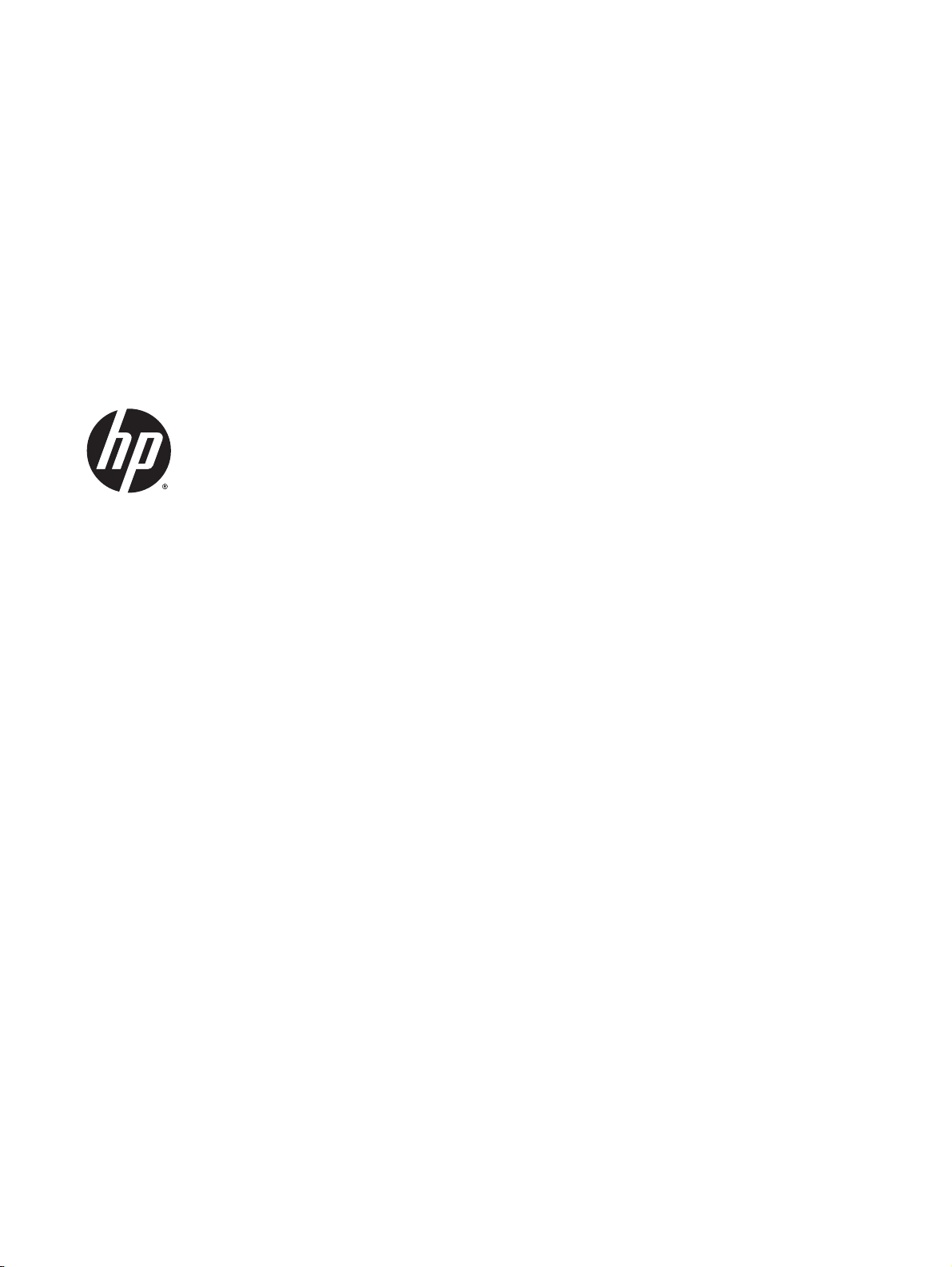
HP ENVY 5530 e-All-in-One series
Page 2
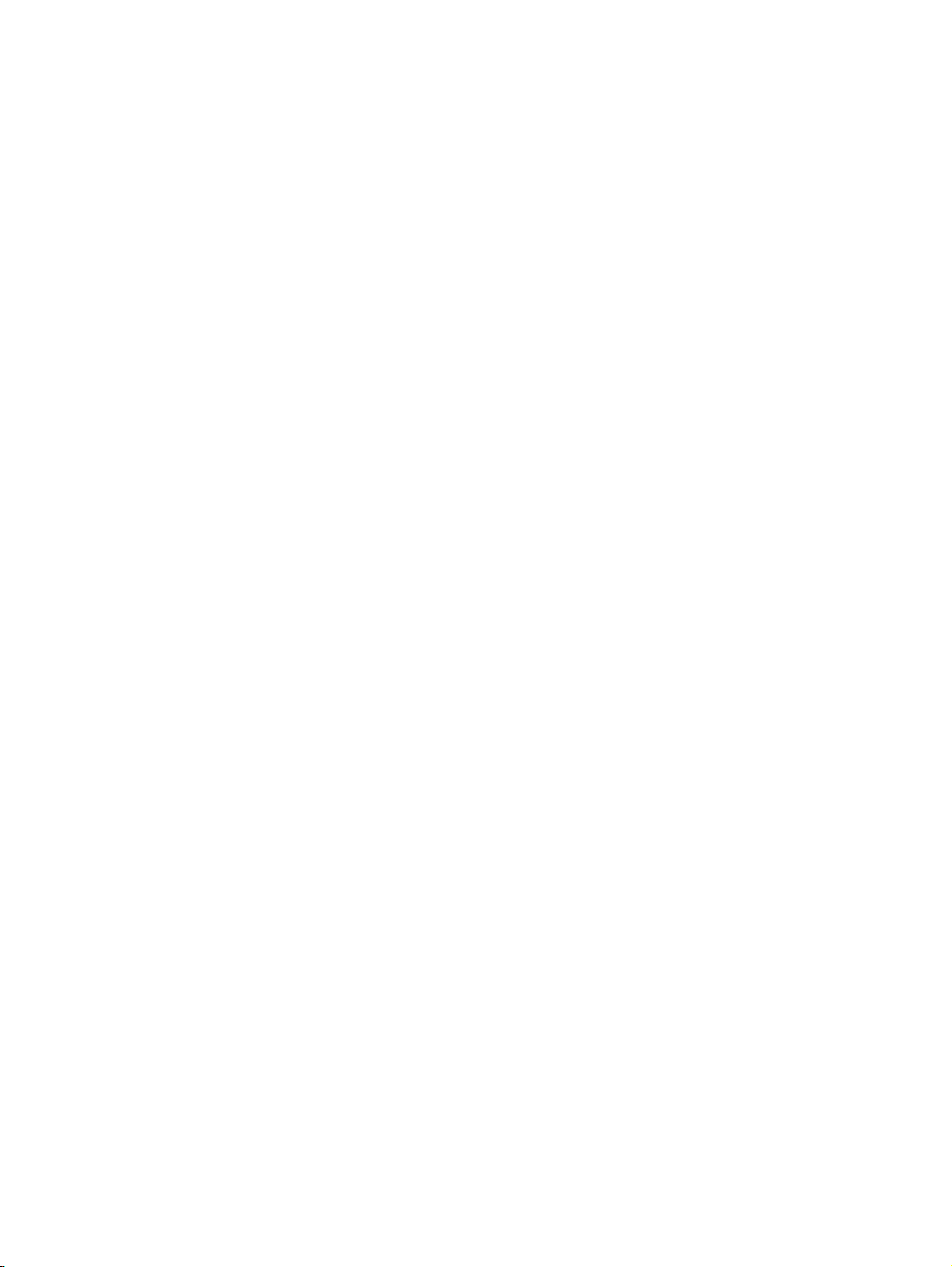
Page 3
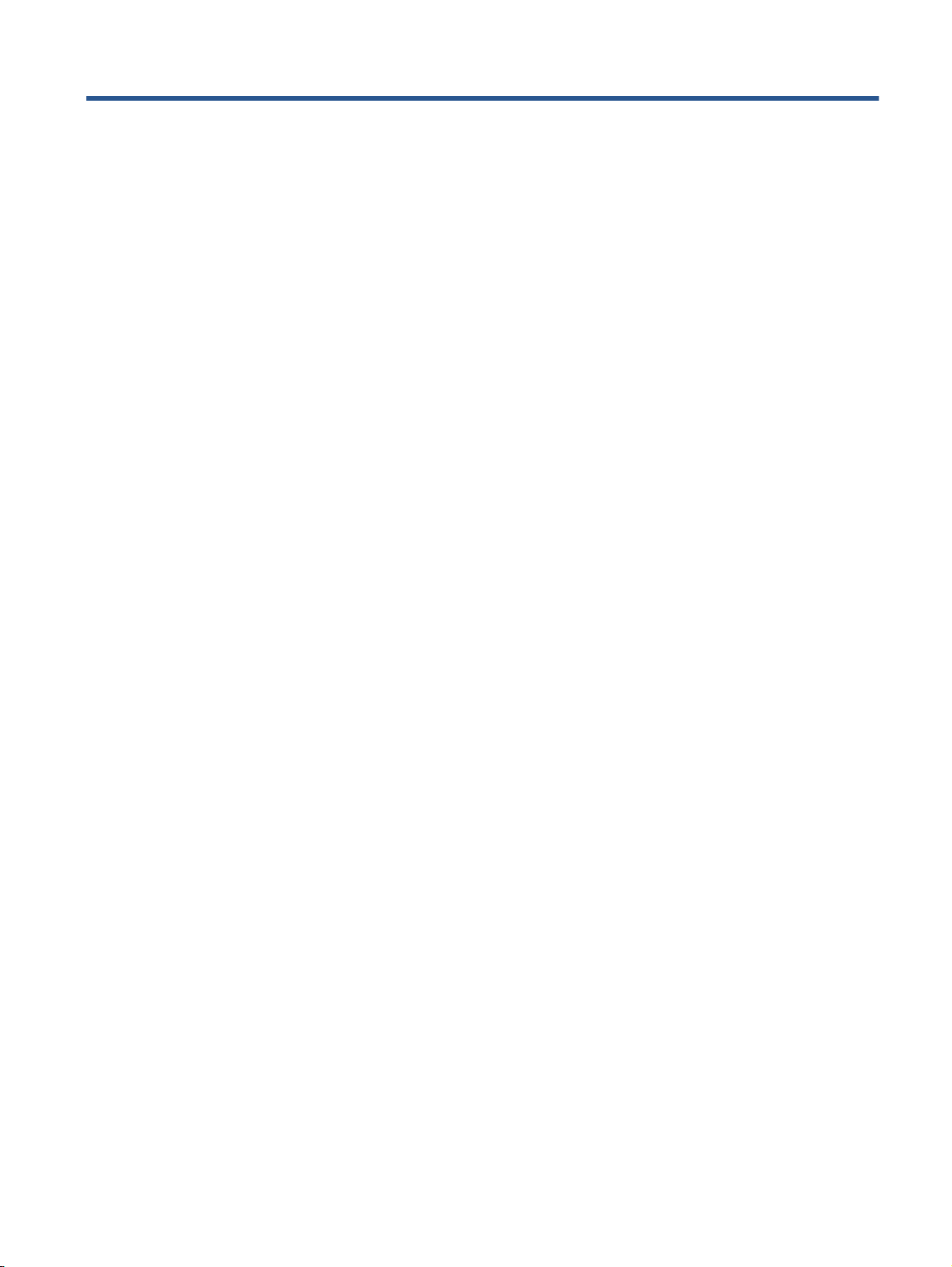
Πίνακας περιεχομένων
1 Βοήθεια για το HP ENVY 5530 e-All-in-One series ........................................................................................ 1
2 Γνωριμία με το HP ENVY 5530 series ............................................................................................................. 3
Εξαρτήματα του εκτυπωτή ................................................................................................................... 4
Φωτεινές ενδείξεις πίνακα ελέγχου και κατάστασης ........................................................................... 6
Αυτόματη απενεργοποίηση .................................................................................................................. 8
3 Εκτύπωση ......................................................................................................................................................... 9
Εκτύπωση φωτογραφιών ................................................................................................................... 10
Εκτύπωση εγγράφων ......................................................................................................................... 12
Εκτύπωση φακέλων ........................................................................................................................... 14
Εκτύπωση για Γρήγορες φόρμες ........................................................................................................ 16
Εκτύπωση με την απευθείας ασύρματη εκτύπωση HP ...................................................................... 17
Συμβουλές για επιτυχημένη εκτύπωση .............................................................................................. 20
Εκτύπωση
με μέγιστη ανάλυση dpi .................................................................................................... 22
4 Βασικές πληροφορίες για το χαρτί .............................................................................................................. 23
Συνιστώμενα χαρτιά για εκτύπωση .................................................................................................... 24
Τοποθέτηση μέσου εκτύπωσης .......................................................................................................... 26
Παραγγελία χαρτιού HP ..................................................................................................................... 30
5 Χρήση των Υπηρεσιών Web .......................................................................................................................... 31
Εκτύπωση μέσω ePrint από οπουδήποτε ........................................................................................... 32
Χρήση των εφαρμογών εκτύπωσης ΗΡ .............................................................................................. 34
Χρήση της τοποθεσίας HP ePrintCenter στο web .............................................................................. 35
Συμβουλές για τη χρήση των Υπηρεσιών Web .................................................................................. 36
6 Αντιγραφή και σάρωση ................................................................................................................................. 37
Αντιγραφή εγγράφων ........................................................................................................................ 38
Σάρωση σε υπολογιστή ή κάρτα μνήμης ............................................................................................ 41
Συμβουλές για επιτυχημένη αντιγραφή και σάρωση ......................................................................... 43
ELWW
iii
Page 4
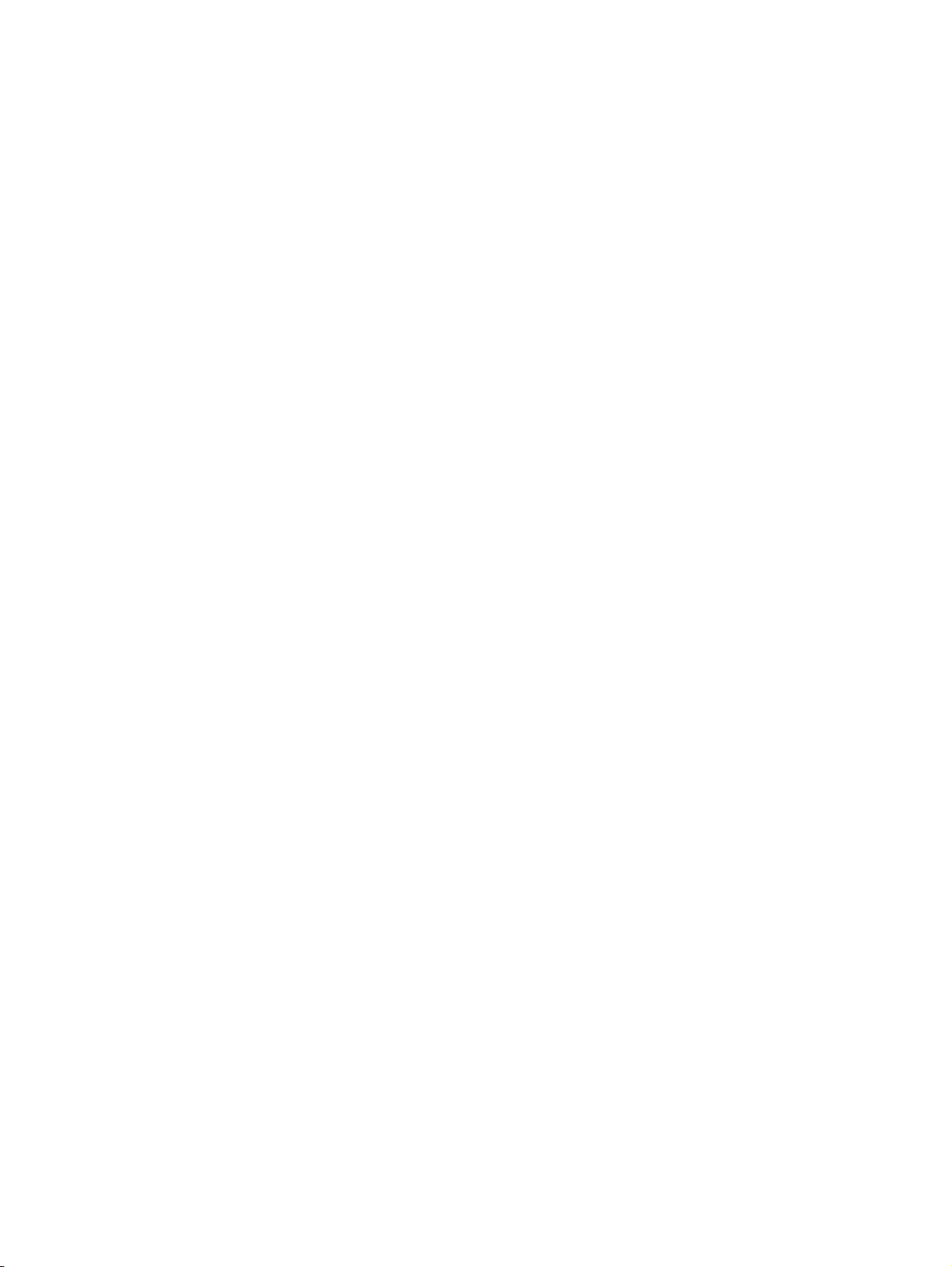
7 Εργασία με δοχεία μελάνης .......................................................................................................................... 45
Έλεγχος των εκτιμώμενων επιπέδων μελάνης .................................................................................. 46
Παραγγελία αναλωσίμων μελάνης ..................................................................................................... 47
Αντικατάσταση των δοχείων .............................................................................................................. 48
Χρησιμοποιήστε τη λειτουργία ενός δοχείου μελάνης ....................................................................... 51
Πληροφορίες εγγύησης δοχείου ........................................................................................................ 52
Συμβουλές για τη χρήση των δοχείων μελάνης ................................................................................. 53
8 Δυνατότητα σύνδεσης ................................................................................................................................... 55
Wi-Fi Protected Setup (WPS – απαιτεί δρομολογητή WPS) .............................................................. 56
Τυπική ασύρματη σύνδεση (απαιτεί δρομολογητή) ........................................................................... 58
Ασύρματη
Αλλαγή από σύνδεση USB σε ασύρματο δίκτυο ................................................................................ 61
Συμβουλές για ρύθμιση και χρήση ενός δικτυωμένου εκτυπωτή ...................................................... 62
Εργαλεία διαχείρισης εκτυπωτή για προχωρημένους (για εκτυπωτές δικτύου) ............................... 63
9 Επίλυση προβλήματος ................................................................................................................................... 65
Αποκατάσταση εμπλοκής χαρτιού ...................................................................................................... 66
Αποκατάσταση εμπλοκής φορέα ........................................................................................................ 70
Αφαίρεση κηλίδων μελάνης ............................................................................................................... 71
Βελτίωση της ποιότητας εκτύπωσης .................................................................................................. 72
Πρόβλημα δοχείων
Η εκτύπωση δεν είναι δυνατή ............................................................................................................ 77
Επίλυση προβλήματος εκτύπωσης ..................................................................................................... 82
Επίλυση προβλήματος αντιγραφής και σάρωσης .............................................................................. 83
Επίλυση προβλήματος δικτύωσης ...................................................................................................... 84
Σφάλματα δοχείων μελάνης (λογισμικό των Windows) ..................................................................... 85
Υποστήριξη HP ................................................................................................................................... 87
σύνδεση με τον εκτυπωτή χωρίς δρομολογητή ................................................................ 60
μελάνης ............................................................................................................... 75
Παράρτημα Α Τεχνικές πληροφορίες .............................................................................................................. 89
Ανακοινώσεις της εταιρείας Hewlett-Packard .................................................................................... 90
Προδιαγραφές προϊόντος ................................................................................................................... 91
Περιβαλλοντικό πρόγραμμα διαχείρισης προϊόντος .......................................................................... 93
Ρυθμιστικές προειδοποιήσεις ............................................................................................................. 97
Ευρετήριο ......................................................................................................................................................... 105
iv
ELWW
Page 5
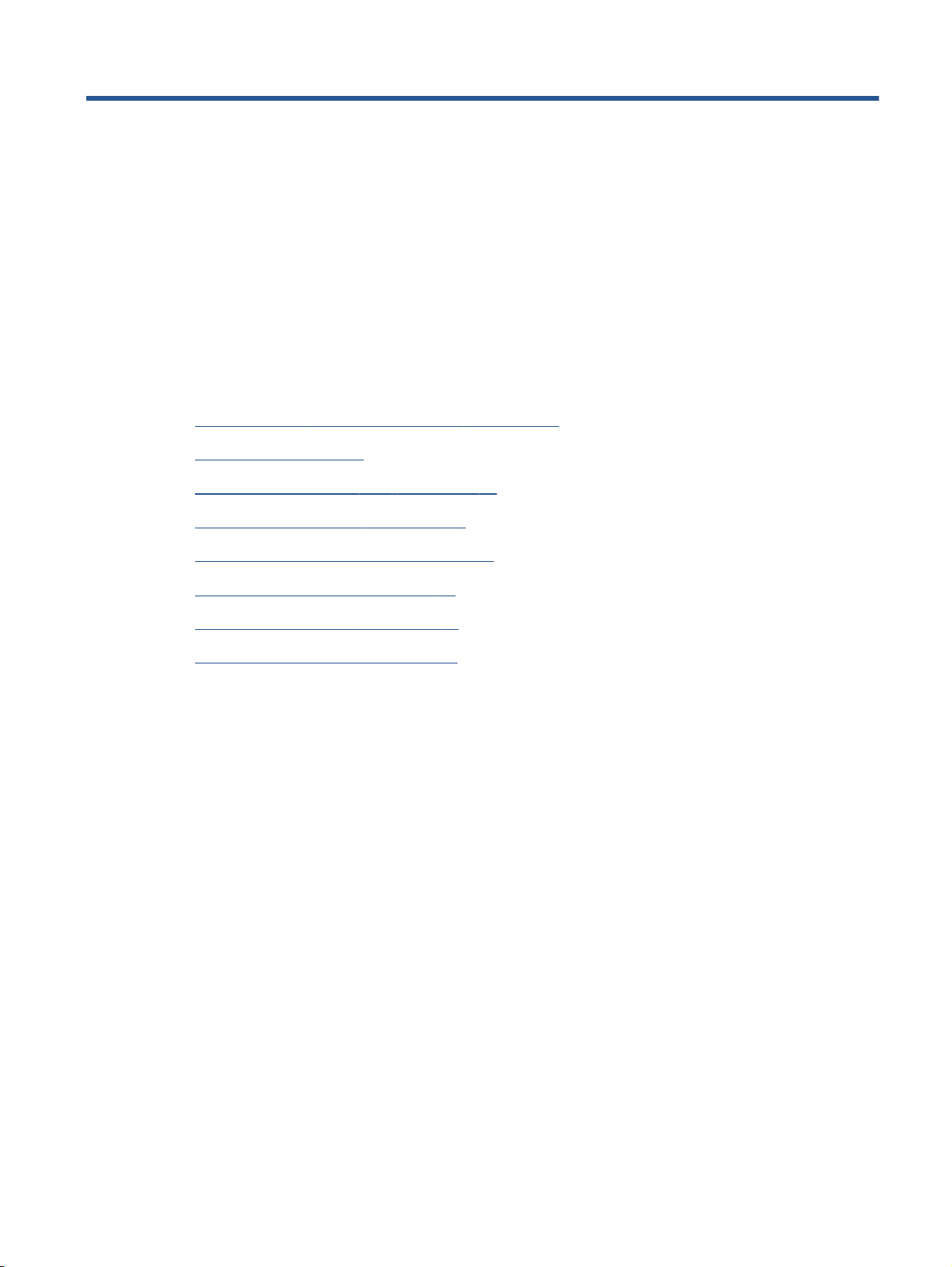
1
Βοήθεια για το HP ENVY 5530 e-All-inOne series
Μάθετε πώς να χρησιμοποιείτε το HP ENVY 5530 series
Γνωριμία με το HP ENVY 5530 series στη σελίδα 3
●
Εκτύπωση στη σελίδα 9
●
Χρήση των Υπηρεσιών Web στη σελίδα 31
●
Αντιγραφή και σάρωση στη σελίδα 37
●
Εργασία με δοχεία μελάνης στη σελίδα 45
●
Δυνατότητα σύνδεσης στη σελίδα 55
●
Τεχνικές πληροφορίες στη σελίδα 89
●
Επίλυση προβλήματος στη σελίδα 65
●
ELWW
1
Page 6
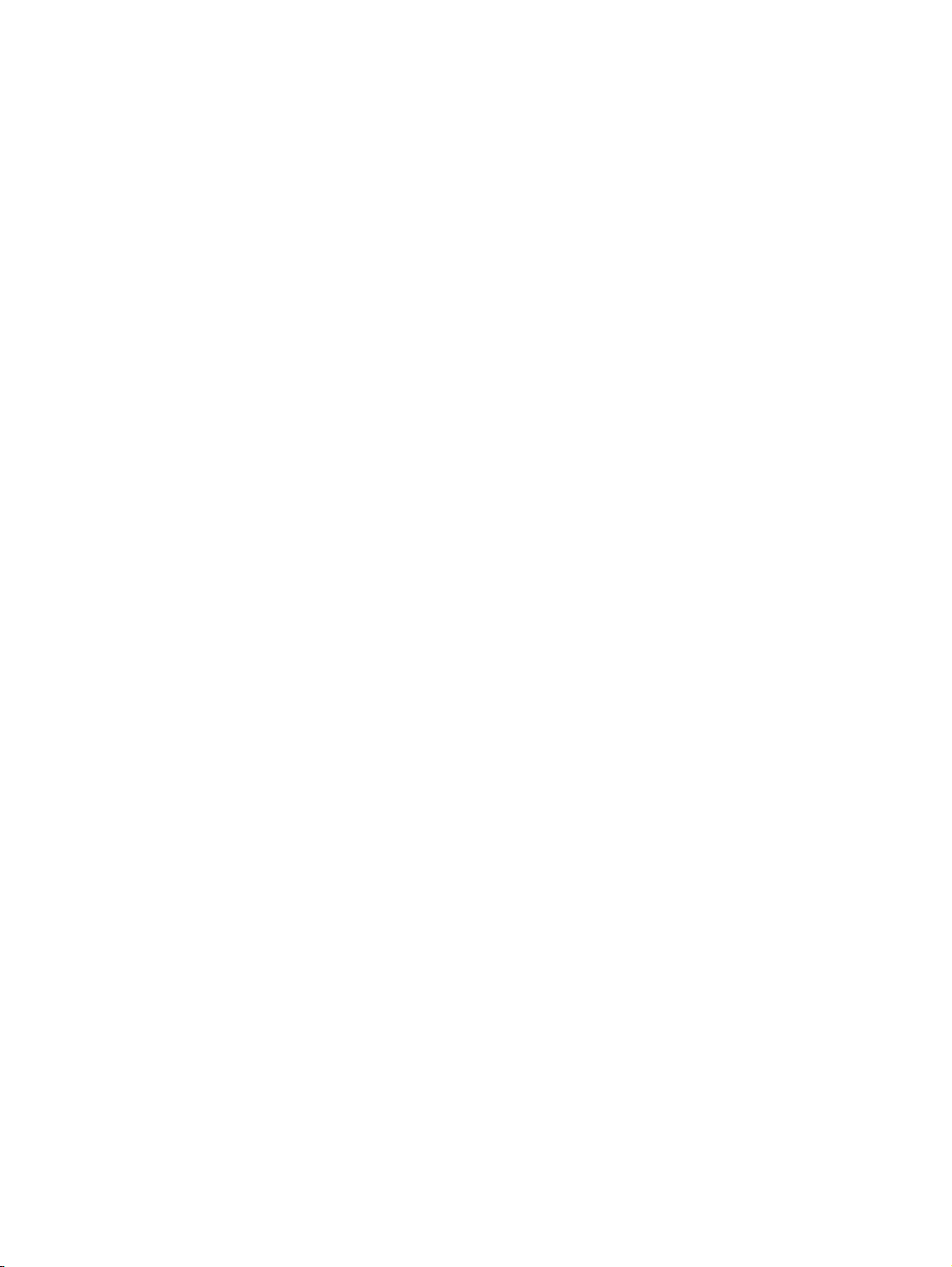
2
Κεφάλαιο 1 Βοήθεια για το HP ENVY 5530 e-All-in-One series ELWW
Page 7
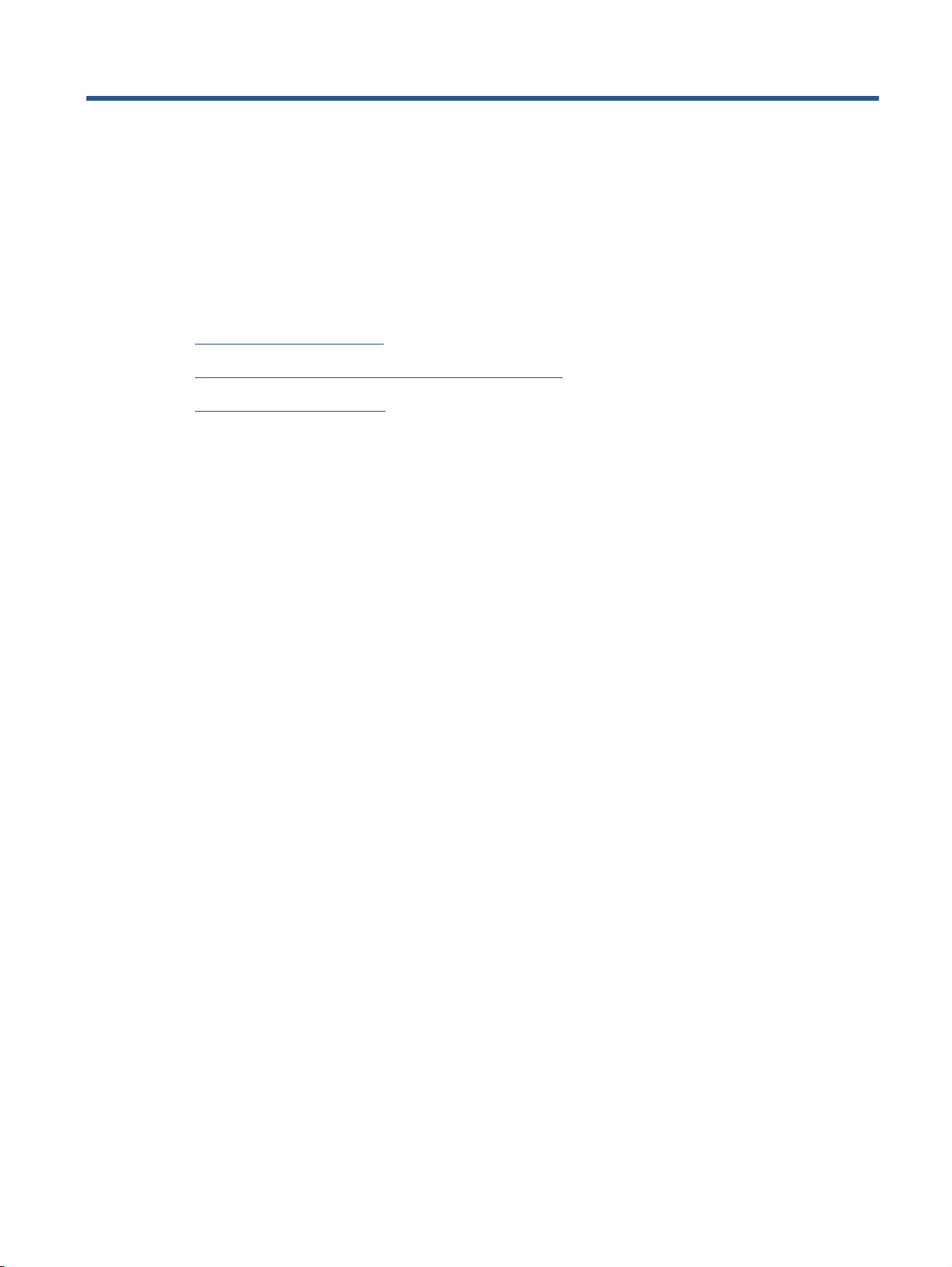
2
Γνωριμία με το HP ENVY 5530 series
Εξαρτήματα του εκτυπωτή
●
Φωτεινές ενδείξεις πίνακα ελέγχου και κατάστασης
●
Αυτόματη απενεργοποίηση
●
ELWW
3
Page 8
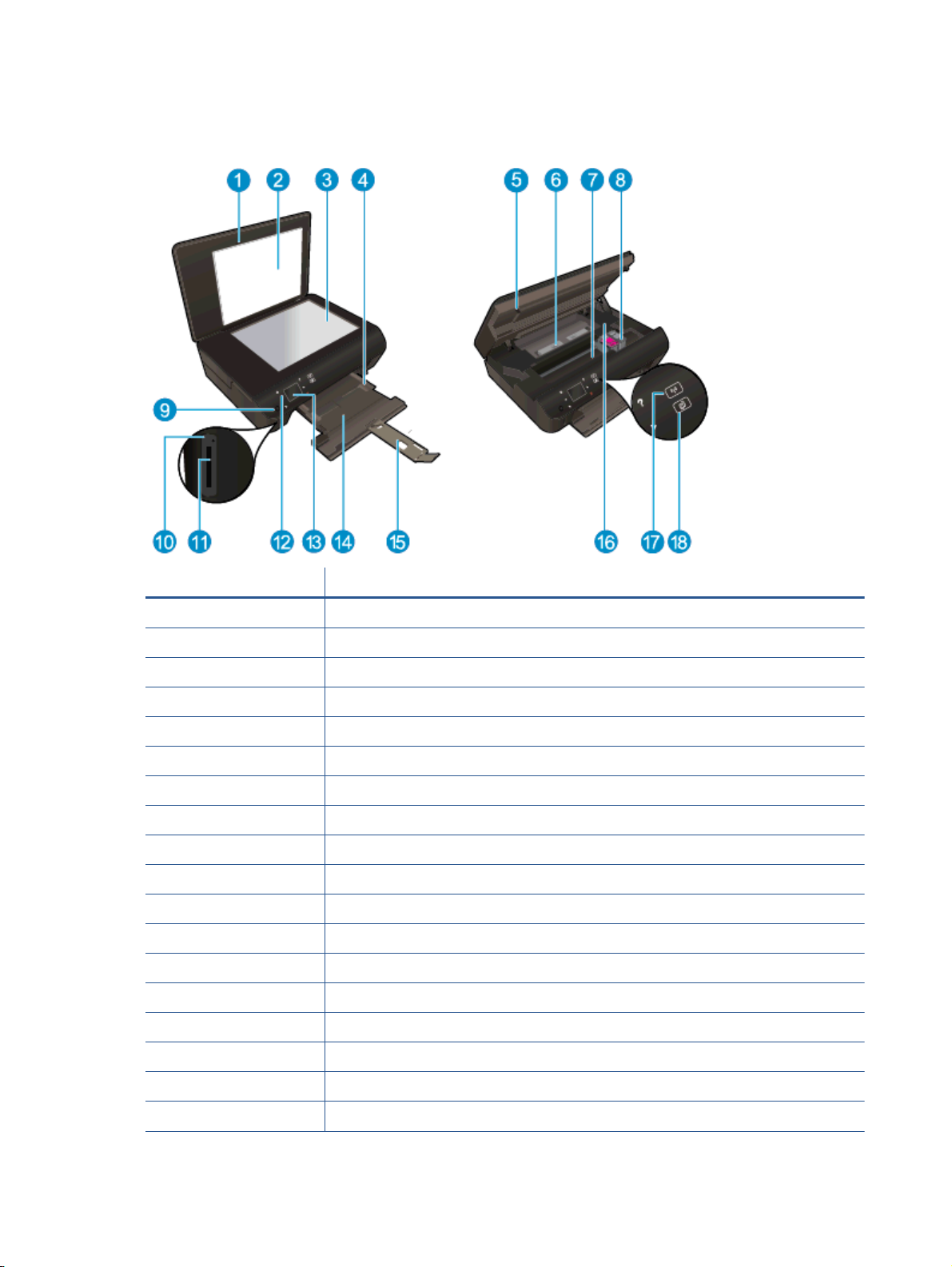
Εξαρτήματα του εκτυπωτή
Εικόνα 2-1 Μπροστινή και άνω πλευρά του HP ENVY 5530 e-All-in-One series
Λειτουργία Περιγραφή
1
2
3
4
5
6
7
8
9
10
11
12
13
14
15
Κάλυμμα
Πίσω όψη καλύμματος
Γυάλινη επιφάνεια
Οδηγός πλάτους χαρτιού
Θύρα πρόσβασης δοχείων
Κάλυμμα διαδρομής χαρτιού
Περιοχή πρόσβασης δοχείων
Δοχεία μελάνης
Κουμπί ενεργοποίησης
Φωτεινή ένδειξη κάρτας μνήμης
Υποδοχή κάρτας μνήμης
Πίνακας ελέγχου
Έγχρωμη οθόνη γραφικών (αναφέρεται επίσης ως "οθόνη")
Δίσκος χαρτιού
Επέκταση δίσκου χαρτιού (αναφέρεται και ως "επέκταση
δίσκου")
16
17
18
4
Κεφάλαιο 2 Γνωριμία με το HP ENVY 5530 series ELWW
Θέση αριθμού μοντέλου
Φωτεινή ένδειξη κατάστασης και κουμπί ασύρματης λειτουργίας
Φωτεινή ένδειξη κατάστασης και κουμπί ePrint
Page 9
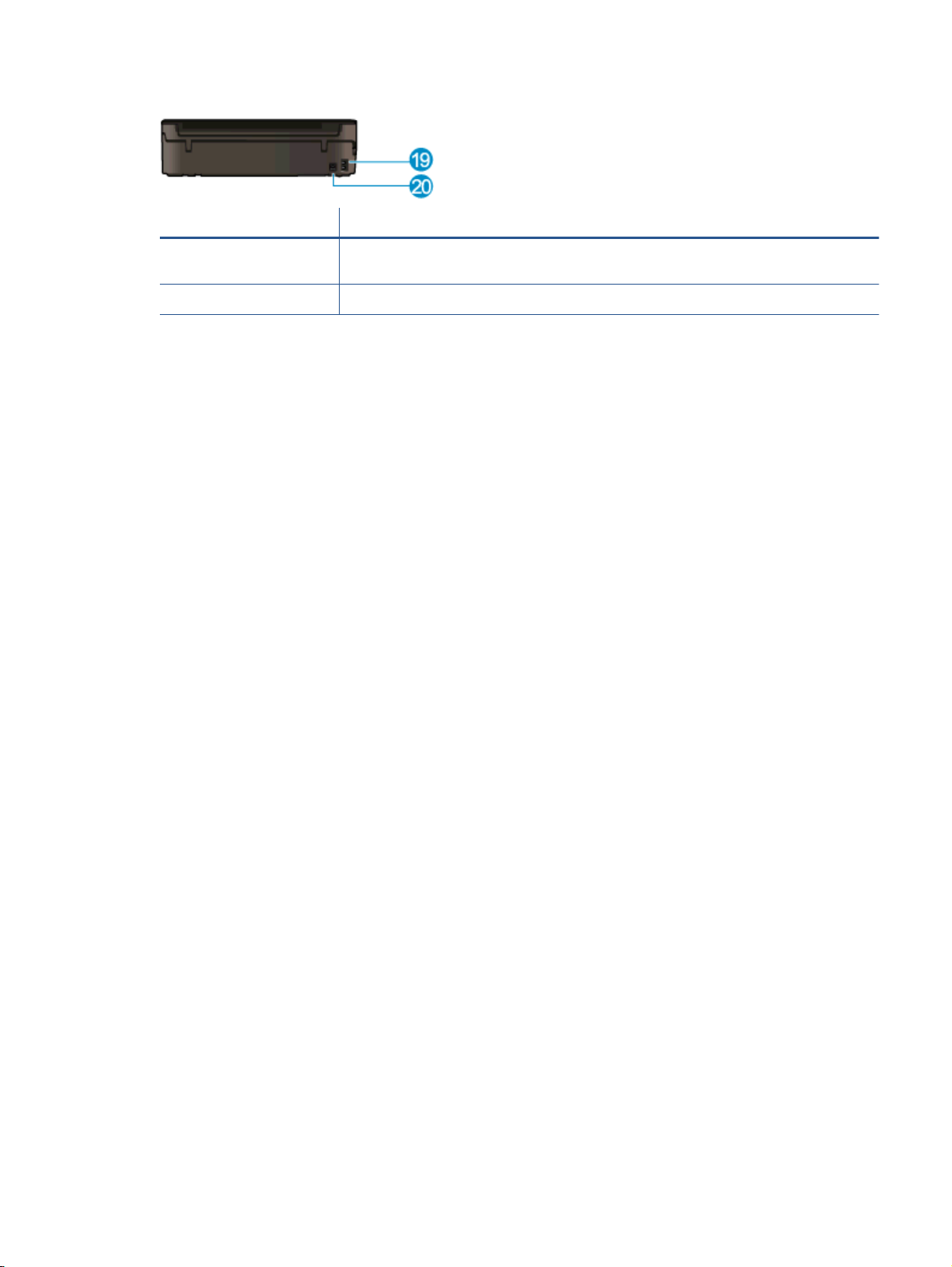
Εικόνα 2-2 Πίσω πλευρά του HP ENVY 5530 e-All-in-One series
Λειτουργία Περιγραφή
19
20
Σύνδεση τροφοδοσίας. Χρησιμοποιείτε μόνο το καλώδιο τροφοδοσίας που παρέχεται από
την HP.
Πίσω θύρα USB
ELWW Εξαρτήματα του εκτυπωτή
5
Page 10
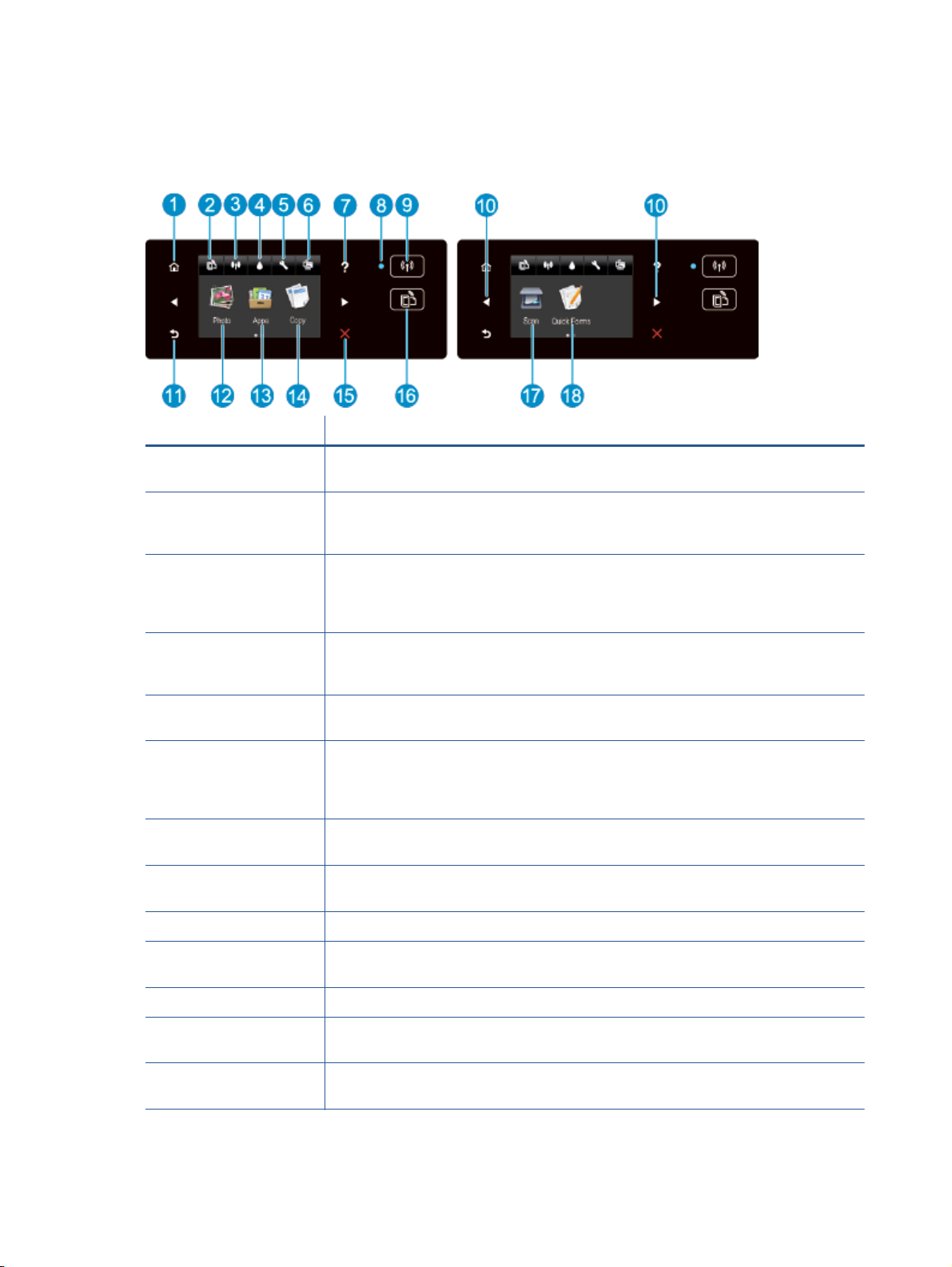
Φωτεινές ενδείξεις πίνακα ελέγχου και κατάστασης
Πατήστε τα πλήκτρα κατεύθυνσης για να μετακινηθείτε μεταξύ δύο αρχικών οθονών.
Εικόνα 2-3 Λειτουργίες πίνακα ελέγχου
Λειτουργία Περιγραφή
1
2
3
4
5
6
7
8
Αρχική οθόνη: Επιστρέφει στην αρχική οθόνη, δηλαδή στην οθόνη που εμφανίζεται όταν
ενεργοποιείτε τον εκτυπωτή.
Εικονίδιο ePrint: Ανοίγει το μενού Σύνοψη υπηρεσιών Web, όπου μπορείτε να ελέγξετε τις
λεπτομέρειες κατάστασης της λειτουργίας ePrint, να αλλάξετε τις ρυθμίσεις της λειτουργίας
ePrint ή να εκτυπώσετε μια σελίδα πληροφοριών.
Εικονίδιο Ασύρματη σύνδεση: Ανοίγει το
μπορείτε να ελέγξετε την κατάσταση της ασύρματης σύνδεσης και να αλλάξετε τις
ρυθμίσεις. Μπορείτε επίσης να εκτυπώσετε μια αναφορά ασύρματης λειτουργίας που βοηθά
στη διάγνωση των προβλημάτων σύνδεσης δικτύου.
Εικονίδιο Μελάνη: Εμφανίζει το εκτιμώμενο επίπεδο μελάνης ανά δοχείο. Εμφανίζει ένα
σύμβολο προειδοποίησης εάν το επίπεδο μελάνης είναι
αναμενόμενο επίπεδο.
Εικονίδιο Ρυθμίσεις: Ανοίγει το μενού Ρυθμίσεις όπου μπορείτε να αλλάξετε τις προτιμήσεις
και να χρησιμοποιήσετε εργαλεία για να εκτελέσετε λειτουργίες συντήρησης.
Εικονίδιο απευθείας ασύρματη εκτύπωση: Από το μενού της ασύρματης άμεσης εκτύπωσης
μπορείτε να ενεργοποιήσετε τη λειτουργία της ασύρματης άμεσης εκτύπωσης (με ή χωρίς
ασφάλεια
πρόσβασης, εάν έχετε ενεργοποιήσει την ασφάλεια.
Βοήθεια: Στην Αρχική οθόνη εμφανίζει όλα τα θέματα της Βοήθειας. Στις άλλες οθόνες,
εμφανίζονται πληροφορίες ή κινούμενα γραφικά για βοήθεια στην τρέχουσα λειτουργία.
Φωτεινή ένδειξη κατάστασης Ασύρματη σύνδεση: Υποδεικνύει εάν ο εκτυπωτής είναι
συνδεδεμένος ασύρματα στο δίκτυο.
), να την απενεργοποιήσετε και να εμφανίσετε το όνομα και τον κωδικό
μενού Σύνοψη ασύρματης σύνδεσης όπου
χαμηλότερο από το ελάχιστο
9
10
11
12
13
6
Κεφάλαιο 2 Γνωριμία με το HP ENVY 5530 series ELWW
Κουμπί Ασύρματη σύνδεση: Ανοίγει το μενού Σύνοψη ασύρματης σύνδεσης.
Κουμπιά κατεύθυνσης: Επιτρέπει την πλοήγηση σε δύο αρχικές οθόνες, φωτογραφίες,
προεπισκοπήσεις εκτύπωσης, εφαρμογές και επιλογές οριζόντιου μενού.
Πίσω: Επιστρέφει στην προηγούμενη οθόνη.
Φωτογρ.: Ανοίγει το μενού Φωτογρ. όπου μπορείτε να προβάλλετε και να εκτυπώσετε
φωτογραφίες
Apps: Παρέχει γρήγορη και εύκολη πρόσβαση και εκτύπωση πληροφοριών από το web,
όπως κουπόνια, σελίδες χρωματισμού, παζλ και άλλα.
ή να επανεκτυπώσετε μια εκτυπωμένη φωτογραφία.
Page 11
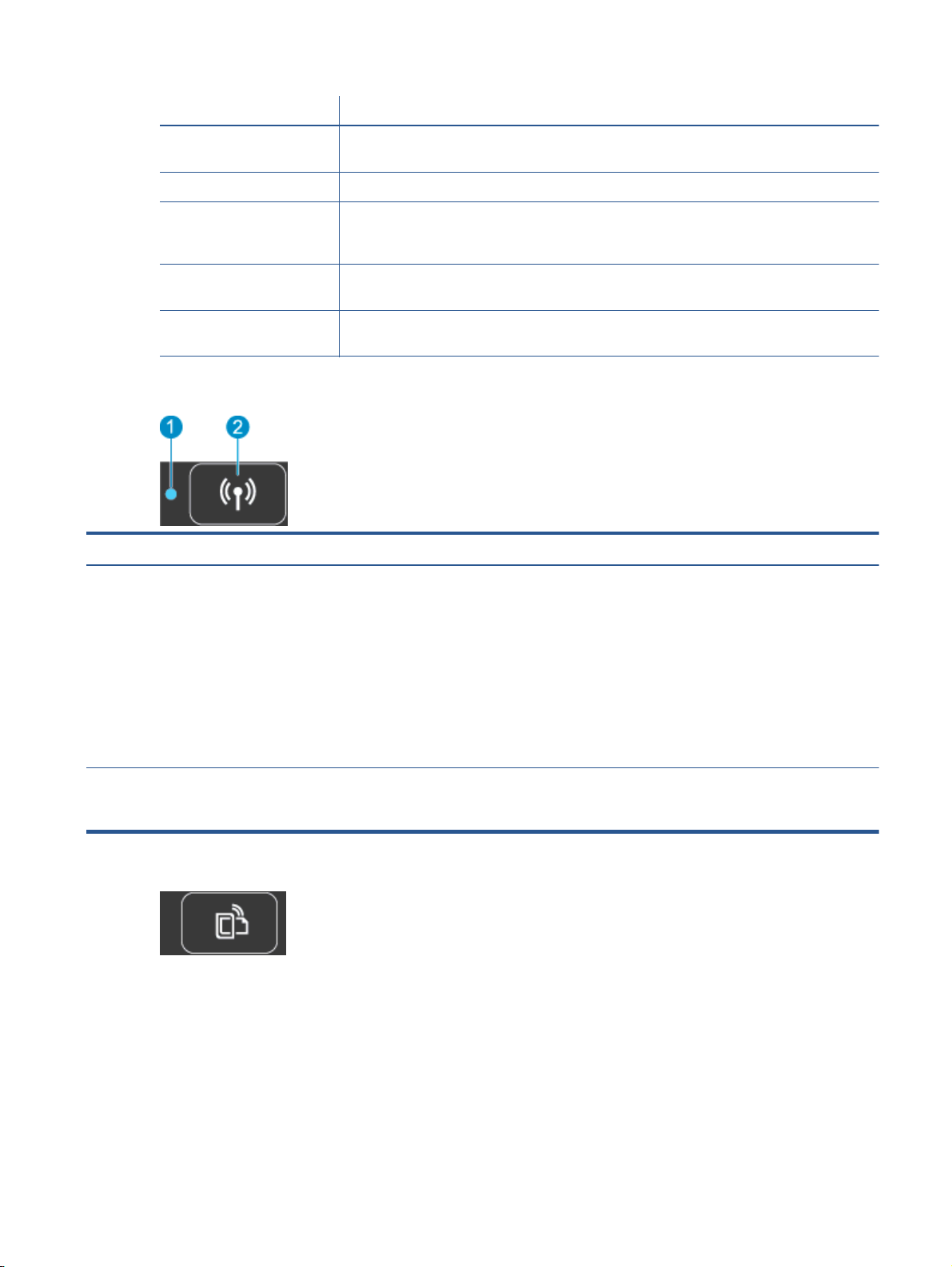
Λειτουργία Περιγραφή
14
15
16
17
18
Αντιγραφή: Ανοίγει το μενού Αντιγραφή όπου μπορείτε να επιλέξετε τύπο αντιγράφου ή
να αλλάξετε τις ρυθμίσεις αντιγραφής.
Άκυρο: Διακόπτει την τρέχουσα λειτουργία.
Κουμπί ePrint: Ανοίγει το μενού Σύνοψη υπηρεσιών Web, όπου μπορείτε να ελέγξετε τις
λεπτομέρειες κατάστασης της λειτουργίας ePrint, να αλλάξετε τις ρυθμίσεις της λειτουργίας
ePrint ή να εκτυπώσετε μια
Σάρωση: Ανοίγει το μενού Σάρωση όπου μπορείτε να επιλέξετε έναν προορισμό για τη
σάρωσή σας.
Γρήγορες φόρμες: Χρησιμοποιώντας τις Γρήγορες φόρμες HP μπορείτε να εκτυπώνετε
ημερολόγια, λίστες, παιχνίδια, σημειώσεις, γραφικά και φύλλα μουσικής.
Εικόνα 2-4 Φωτεινή ένδειξη κατάστασης και κουμπί ασύρματης λειτουργίας
Αριθμός Λειτουργία Περιγραφή
1
Φωτεινή ένδειξη
κατάστασης ασύρματης
σύνδεσης
Η μπλε φωτεινή ένδειξη υποδεικνύει ότι έχει γίνει ασύρματη σύνδεσης και ότι μπορείτε
●
να εκτυπώσετε.
Εάν η φωτεινή ένδειξη αναβοσβήνει αργά, υποδηλώνει ότι η ασύρματη λειτουργία είναι
●
ενεργοποιημένη αλλά ο εκτυπωτής δεν είναι συνδεδεμένος σε δίκτυο. Βεβαιωθείτε ότι ο
εκτυπωτής βρίσκεται εντός του εύρους του σήματος ασύρματης
σελίδα πληροφοριών.
σύνδεσης.
Εάν η φωτεινή ένδειξη αναβοσβήνει γρήγορα, υποδηλώνει σφάλμα στην ασύρματη
●
λειτουργία. Ανατρέξτε στο μήνυμα στην οθόνη του εκτυπωτή.
Εάν η ασύρματη λειτουργία είναι απενεργοποιημένη, η φωτεινή ένδειξη ασύρματης
●
λειτουργίας είναι σβηστή και στην οθόνη εμφανίζεται η ένδειξη Απεν. ασύρμ. σύνδ..
2
Κουμπί ασύρματης
λειτουργίας
Πατήστε το κουμπί για να εμφανίσετε
IP, το όνομα δικτύου, τη διεύθυνση υλικού (MAC) και την κατάσταση της λειτουργίας
απευθείας ασύρματη εκτύπωση.
την κατάσταση ασύρματης λειτουργίας, τη διεύθυνση
Εικόνα 2-5 Κουμπί ePrint
Πατήστε το κουμπί για να εμφανίσετε τη διεύθυνση email του εκτυπωτή, την κατάσταση της
λειτουργίας ePrint και τη λειτουργία ePrint.
ELWW Φωτεινές ενδείξεις πίνακα ελέγχου και κατάστασης
7
Page 12
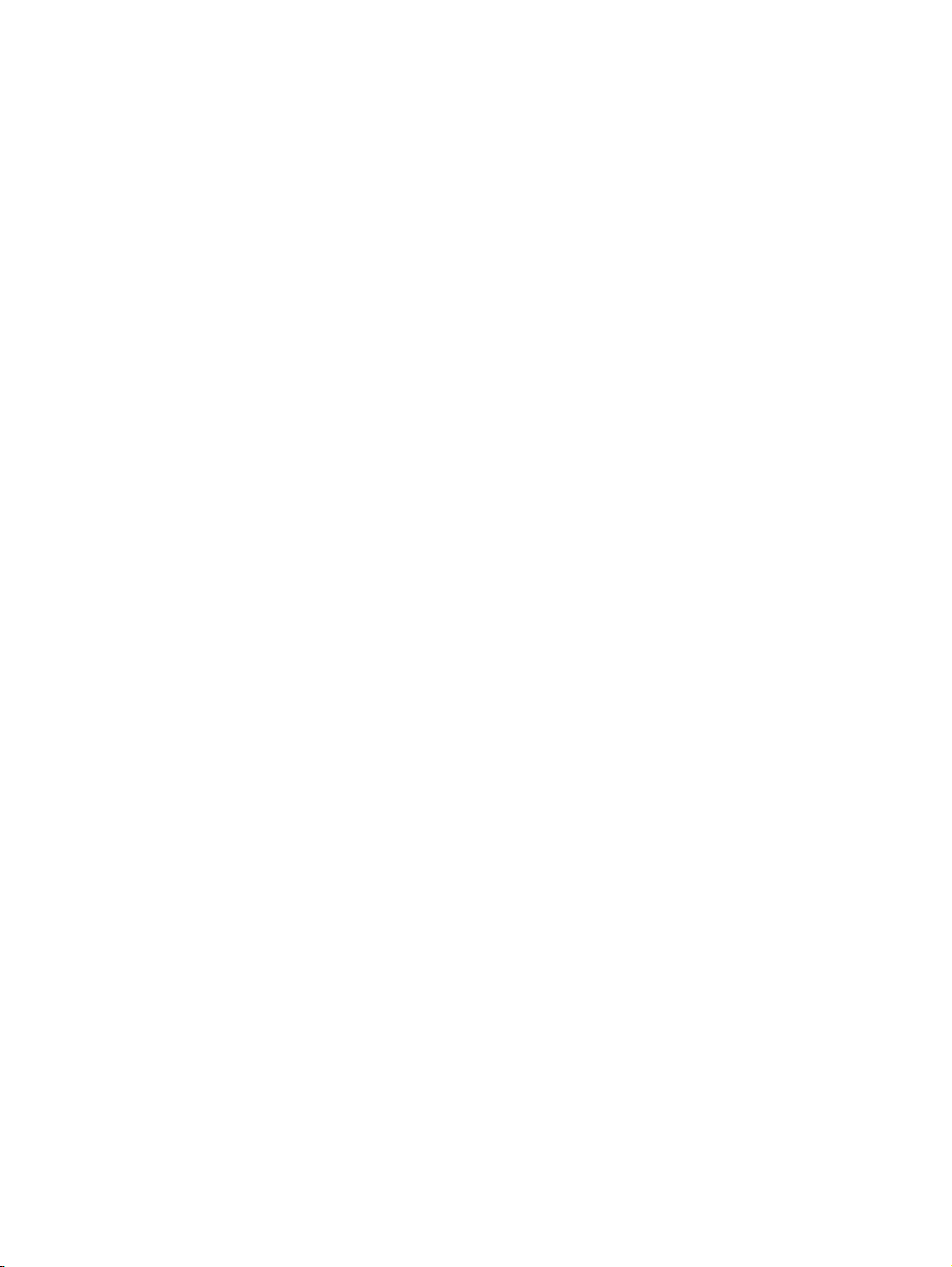
Αυτόματη απενεργοποίηση
Η λειτουργία αυτόματης απενεργοποίησης είναι ενεργοποιημένη από προεπιλογή σε ορισμένες
περιοχές όταν ενεργοποιείτε τον εκτυπωτή. Όταν είναι ενεργοποιημένη η λειτουργία αυτόματης
απενεργοποίησης, ο εκτυπωτής απενεργοποιείται αυτόματα μετά από 2 ώρες αδράνειας για λόγους
εξοικονόμησης ενέργειας. Η λειτουργία αυτόματης απενεργοποίησης απενεργοποιεί εντελώς τον
εκτυπωτή, επομένως πρέπει να πατήσετε το κουμπί λειτουργίας για να τον
ξανά. Στα μοντέλα με σύνδεση ασύρματου ή Ethernet δικτύου, η λειτουργία αυτόματης
απενεργοποίησης απενεργοποιείται αυτόματα όταν ο εκτυπωτής δημιουργήσει ασύρματη ή Ethernet
σύνδεση. Ακόμη και όταν η λειτουργία αυτόματης απενεργοποίησης είναι απενεργοποιημένη, ο
εκτυπωτής τίθεται σε κατάσταση αδράνειας εάν δεν χρησιμοποιηθεί για 5 λεπτά, για λόγους
εξοικονόμησης ενέργειας.
ενεργοποιήσετε
Για να αλλάξετε τη ρύθμιση
1. Ανάλογα με το λειτουργικό σας σύστημα, κάντε ένα από τα παρακάτω για να ανοίξετε το
λογισμικό του εκτυπωτή:
Windows 8: Στην οθόνη Έναρξη, κάντε δεξί κλικ σε μια κενή περιοχή της οθόνης, επιλέξτε
●
Όλες οι εφαρμογές στη γραμμή εφαρμογών και, στη συνέχεια, επιλέξτε το εικονίδιο με το
όνομα του εκτυπωτή σας
Windows 7, Windows Vista και Windows XP: Στην επιφάνεια εργασίας του υπολογιστή,
●
επιλέξτε Έναρξη, Όλα τα προγράμματα, HP, HP ENVY 5530 series και, τέλος, επιλέξτε
HP ENVY 5530 series.
2. Στο λογισμικό του εκτυπωτή, κάντε κλικ στην επιλογή Εκτύπωση & Σάρωση και, στη συνέχεια,
επιλέξτε Συντήρηση εκτυπωτή για να αποκτήσετε πρόσβαση στην εργαλειοθήκη του
εκτυπωτή.
3. Στην εργαλειοθήκη του εκτυπωτή,
ακολουθήστε τις οδηγίες που εμφανίζονται στην οθόνη.
Αφού αλλάξετε τη ρύθμιση, ο εκτυπωτής θα διατηρήσει την επιλεγμένη ρύθμιση.
Auto-Off
.
κάντε κλικ στην επιλογή Ρυθμίσεις για προχωρημένους και
8
Κεφάλαιο 2 Γνωριμία με το HP ENVY 5530 series ELWW
Page 13
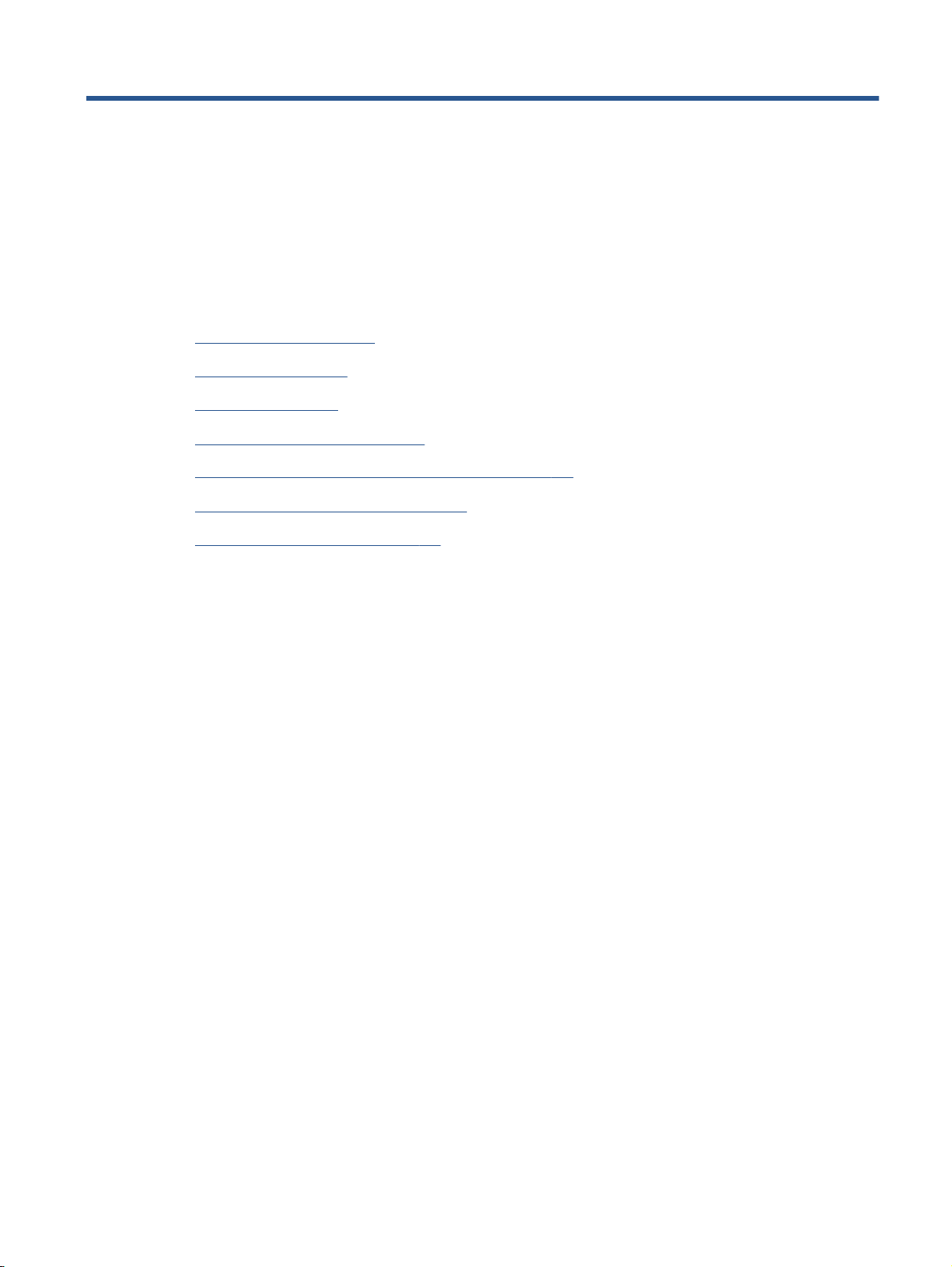
3
Εκτύπωση
Εκτύπωση φωτογραφιών
●
Εκτύπωση εγγράφων
●
Εκτύπωση φακέλων
●
Εκτύπωση για Γρήγορες φόρμες
●
Εκτύπωση με την απευθείας ασύρματη εκτύπωση HP
●
Συμβουλές για επιτυχημένη εκτύπωση
●
Εκτύπωση με μέγιστη ανάλυση dpi
●
ELWW
9
Page 14
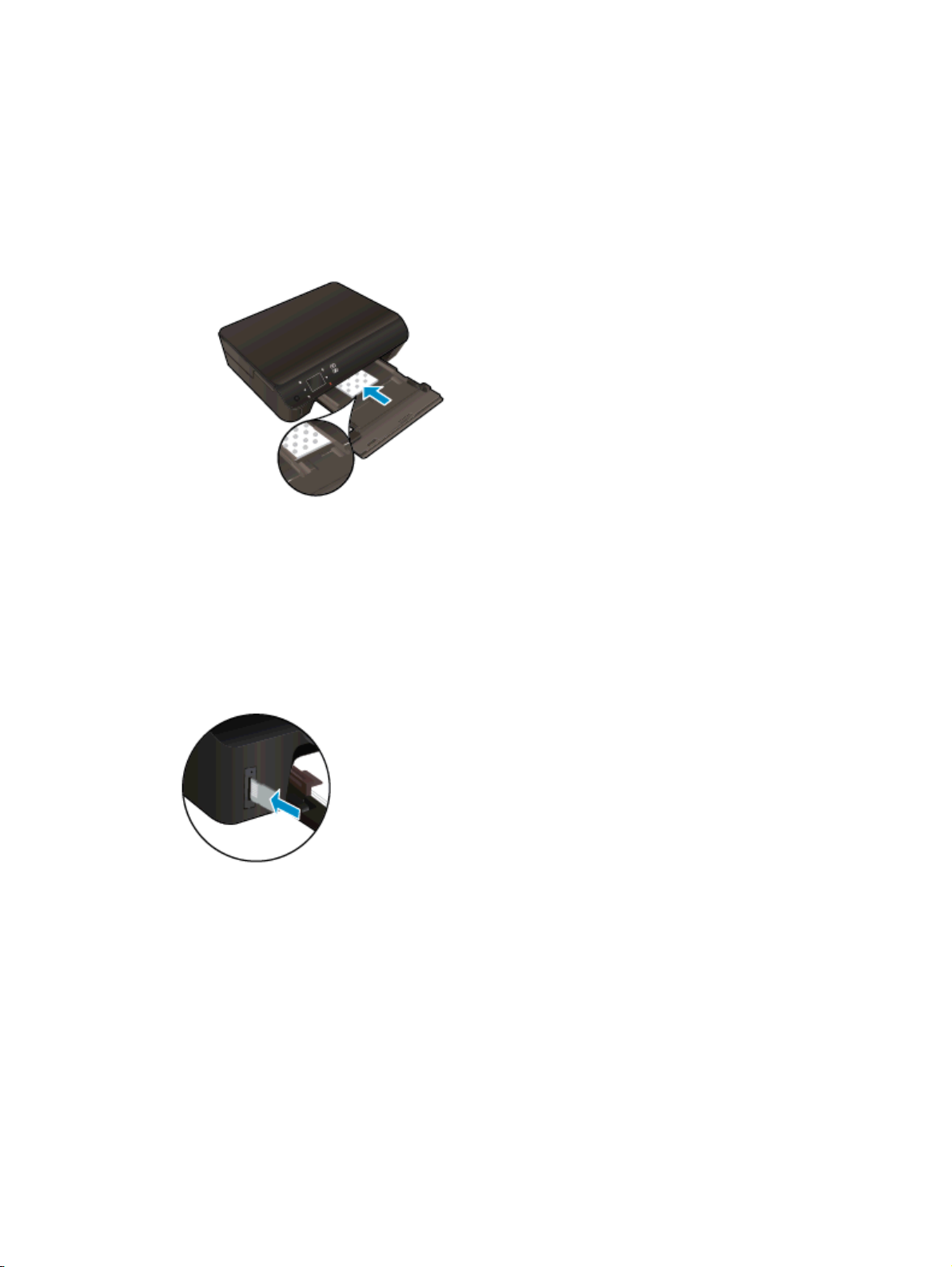
Εκτύπωση φωτογραφιών
Τοποθέτηση φωτογραφικού χαρτιού
1. Τοποθετήστε φωτογραφικό χαρτί στο δίσκο χαρτιού.
Τραβήξτε το δίσκο φωτογραφιών προς τα έξω, έως ότου σταματήσει.
●
Τοποθετήστε φωτογραφικό χαρτί με την πλευρά εκτύπωσης προς τα κάτω.
●
Μετακινήστε τους οδηγούς πλάτους χαρτιού προς τα μέσα, μέχρι να εφαρμόσουν στις
●
άκρες του χαρτιού.
Πιέστε το δίσκο χαρτιού προς τα μέσα, έως ότου σταματήσει.
●
2. Ανοίξτε την προέκταση του δίσκου χαρτιού.
Εκτύπωση φωτογραφιών από κάρτα μνήμης
1. Τοποθετήστε μια κάρτα μνήμης στην υποδοχή κάρτας μνήμης.
2. Στην αρχική οθόνη, αγγίξτε την επιλογή Φωτογραφία για να εμφανιστεί το μενού
Φωτογραφία.
3. Στο μενού Φωτογραφία, επιλέξτε Προβολή & Εκτύπ. για να εμφανιστούν οι φωτογραφίες.
4. Αγγίξτε τη φωτογραφία που θέλετε να εκτυπώσετε.
5. Αγγίξτε το επάνω ή κάτω βέλος για να καθορίσετε τον αριθμό των φωτογραφιών που θα
εκτυπωθούν
.
6. Επιλέξτε Επεξεργασία για να ενεργοποιήσετε επιλογές για την επεξεργασία των επιλεγμένων
φωτογραφιών. Μπορείτε να πραγματοποιήσετε περιστροφή ή περικοπή μιας φωτογραφίας ή
να ενεργοποιήσετε και να απενεργοποιήσετε τη λειτουργία Διόρθ. φωτ..
10
Κεφάλαιο 3 Εκτύπωση ELWW
Page 15
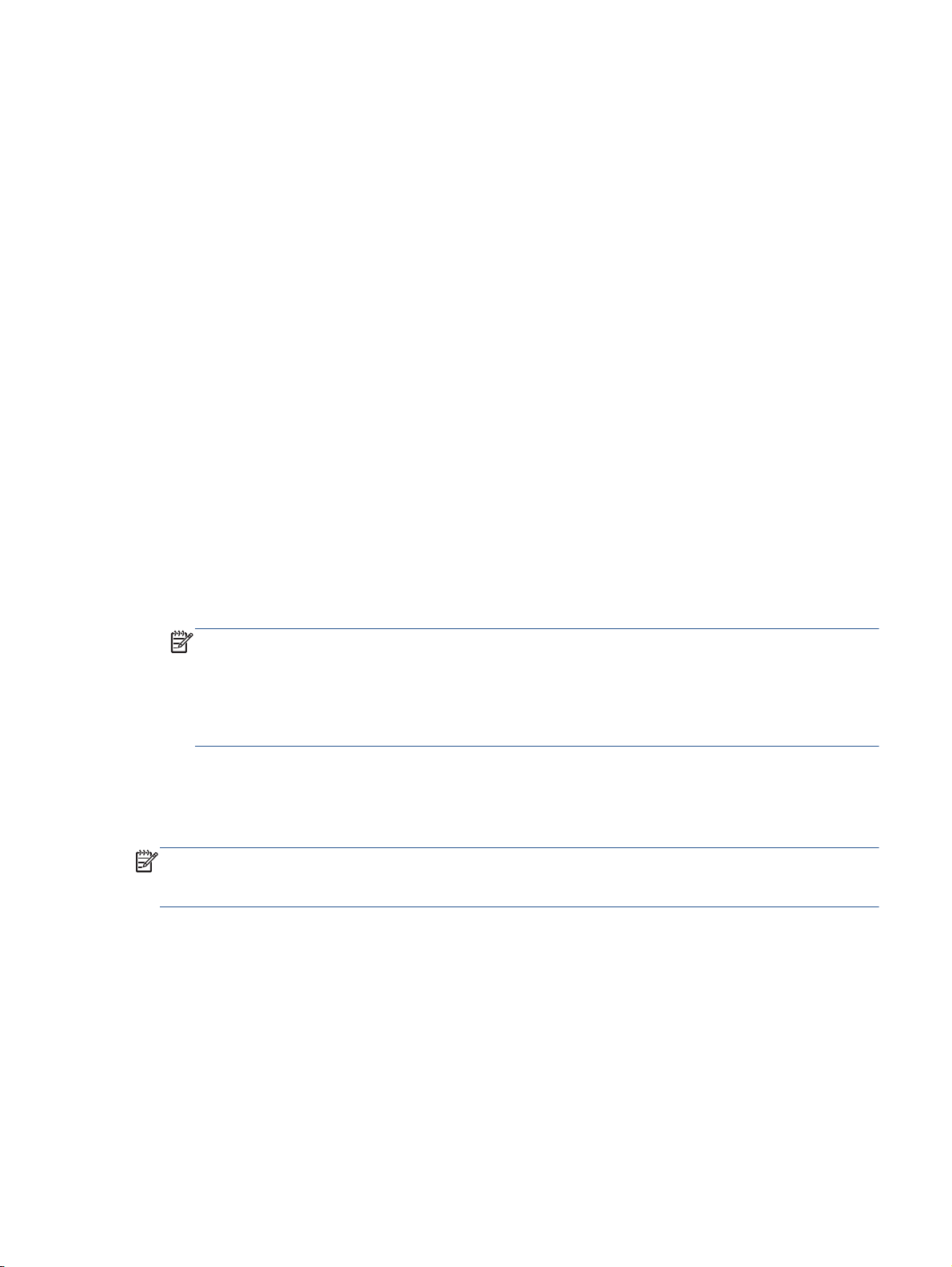
7. Πατήστε Τέλος για να δείτε σε προεπισκόπηση την επιλεγμένη φωτογραφία. Εάν θέλετε να
προσαρμόσετε τη διάταξη, τον τύπο χαρτιού, την αφαίρεση κόκκινων ματιών ή τη σήμανση
ημερομηνίας, επιλέξτε Ρυθμίσεις και πραγματοποιήστε την επιλογή σας. Μπορείτε επίσης να
αποθηκεύσετε νέες ρυθμίσεις ως προεπιλογές.
8. Αγγίξτε Εκτύπωση για να ξεκινήσει η εκτύπωση.
Για
να εκτυπώσετε μια φωτογραφία σε φωτογραφικό χαρτί
1. Στο μενού Αρχείο του λογισμικού, κάντε κλικ στην επιλογή Εκτύπωση.
2. Βεβαιωθείτε ότι ο εκτυπωτής είναι επιλεγμένος.
3. Κάντε κλικ στο κουμπί που ανοίγει το πλαίσιο διαλόγου Ιδιότητες.
Ανάλογα με την εφαρμογή λογισμικού που χρησιμοποιείτε, το συγκεκριμένο κουμπί μπορεί να
ονομάζεται Ιδιότητες, Επιλογές, Ρύθμιση
Προτιμήσεις.
4. Ορίστε τις κατάλληλες επιλογές.
Στην καρτέλα Διάταξη επιλέξτε Κατακόρυφος ή Οριζόντιος για τον προσανατολισμό.
●
Στην καρτέλα Χαρτί/Ποιότητα επιλέξτε τον κατάλληλο τύπο χαρτιού από την
●
αναπτυσσόμενη λίστα Μέσα στην περιοχή Επιλογή δίσκου και, στη συνέχεια, επιλέξτε την
κατάλληλη ποιότητα εκτύπωσης στην περιοχή Ρυθμίσεις ποιότητας
εκτυπωτή, Ιδιότητες εκτυπωτή, Εκτυπωτής ή
.
Επιλέξτε Για προχωρημένους για να επιλέξετε το κατάλληλο μέγεθος χαρτιού από την
●
αναπτυσσόμενη λίστα Μέγεθος χαρτιού.
ΣΗΜΕΙΩΣΗ Για μέγιστη ανάλυση dpi, μεταβείτε στην καρτέλα Χαρτί/Ποιότητα, επιλέξτε
Φωτογραφικό χαρτί από την αναπτυσσόμενη λίστα Μέσα και, στη συνέχεια, επιλέξτε Βέλτιστη
στην περιοχή Ρυθμίσεις ποιότητας. Στη συνέχεια, κάντε κλικ στο κουμπί Για προχωρημένους
και επιλέξτε Ναι από την αναπτυσσόμενη λίστα Εκτύπωση σε μέγ. DPI. Εάν εκτυπώνετε σε
μέγιστα DPI στην κλίμακα του γκρι
αναπτυσσόμενη λίστα Εκτύπωση σε κλίμακα του γκρι.
5. Κάντε κλικ στο κουμπί OK για να επιστρέψετε στο πλαίσιο διαλόγου Ιδιότητες.
6. Κάντε κλικ στο OK και έπειτα στην επιλογή Εκτύπωση ή στο OK στο πλαίσιο διαλόγου
Εκτύπωση.
ΣΗΜΕΙΩΣΗ Μην αφήνετε χαρτί που δεν χρησιμοποιείται στο δίσκο χαρτιού. Το χαρτί ενδέχεται να
κυρτώσει, γεγονός που μπορεί να υποβαθμίσει την ποιότητα των εκτυπώσεών σας. Το
φωτογραφικό χαρτί πρέπει να είναι επίπεδο για να ξεκινήσει η εκτύπωση.
, επιλέξτε Κλίμακα του γκρι υψηλής ποιότητας στην
ELWW Εκτύπωση φωτογραφιών
11
Page 16
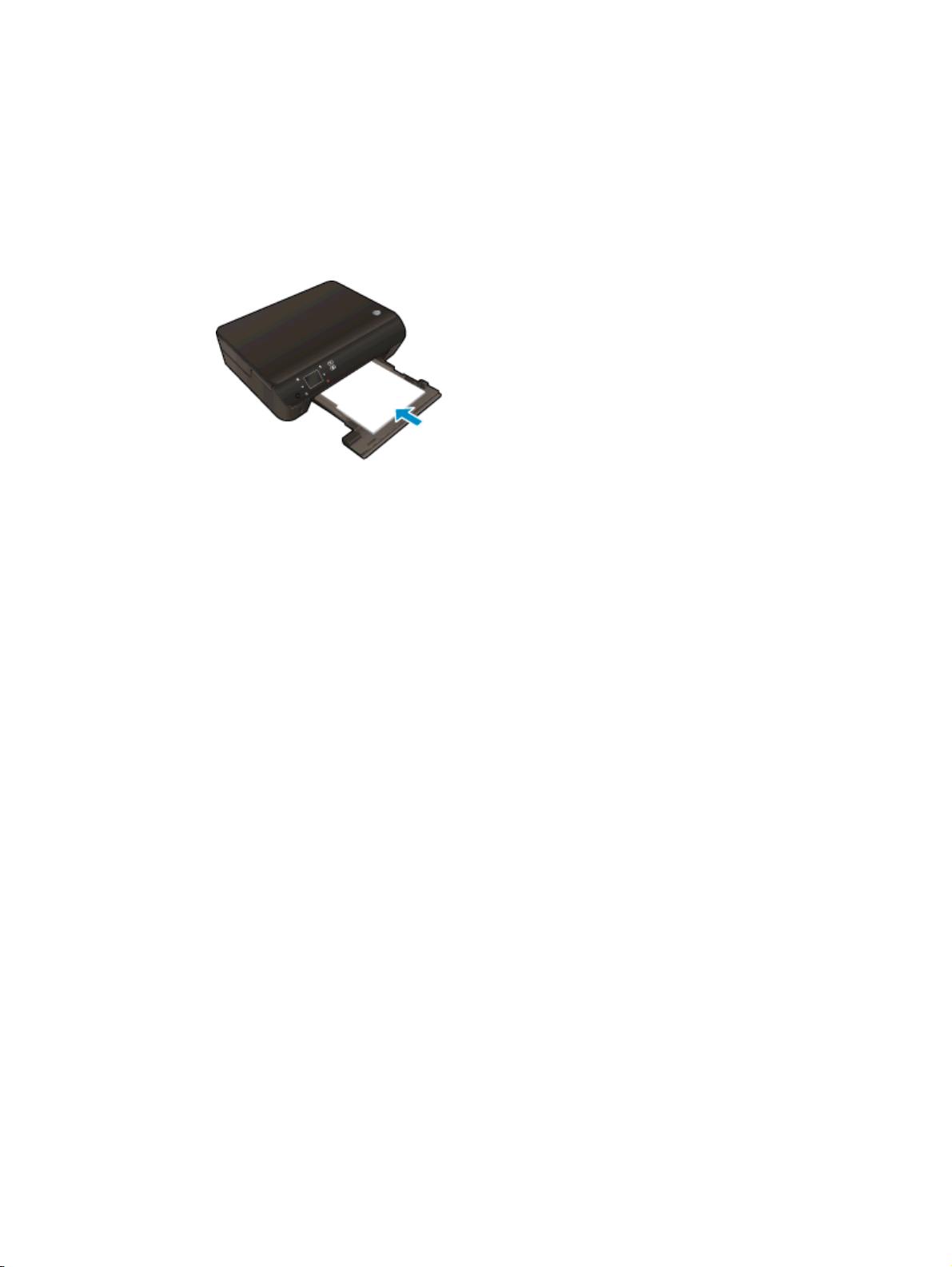
Εκτύπωση εγγράφων
Τοποθέτηση χαρτιού
1. Τοποθετήστε χαρτί στο δίσκο χαρτιού.
Τραβήξτε το δίσκο φωτογραφιών προς τα έξω, έως ότου σταματήσει.
●
Τοποθετήστε χαρτί με την πλευρά εκτύπωσης προς τα κάτω.
●
Μετακινήστε τους οδηγούς πλάτους χαρτιού προς τα μέσα, μέχρι να εφαρμόσουν στις
●
άκρες του χαρτιού.
Πιέστε το δίσκο χαρτιού προς τα μέσα, έως ότου σταματήσει.
●
2. Ανοίξτε την προέκταση του δίσκου χαρτιού.
Για να εκτυπώσετε ένα έγγραφο
1. Από το λογισμικό, κάντε κλικ στο κουμπί Εκτύπωση.
2. Βεβαιωθείτε ότι ο εκτυπωτής
3. Κάντε κλικ στο κουμπί που ανοίγει το πλαίσιο διαλόγου Ιδιότητες.
Ανάλογα με την εφαρμογή λογισμικού που χρησιμοποιείτε, το συγκεκριμένο κουμπί μπορεί να
ονομάζεται Ιδιότητες, Επιλογές, Ρύθμιση εκτυπωτή, Ιδιότητες εκτυπωτή, Εκτυπωτής ή
Προτιμήσεις.
4. Ορίστε τις κατάλληλες επιλογές.
Στην καρτέλα Διάταξη επιλέξτε Κατακόρυφος ή Οριζόντιος για τον προσανατολισμό.
●
Στην καρτέλα Χαρτί/Ποιότητα επιλέξτε τον κατάλληλο τύπο χαρτιού από την
●
αναπτυσσόμενη λίστα Μέσα στην περιοχή Επιλογή δίσκου και, στη συνέχεια, επιλέξτε την
κατάλληλη ποιότητα εκτύπωσης στην περιοχή Ρυθμίσεις ποιότητας.
Επιλέξτε Για προχωρημένους για να επιλέξετε το κατάλληλο μέγεθος χαρτιού από την
●
αναπτυσσόμενη λίστα Μέγεθος χαρτιού.
5. Κάντε κλικ στο κουμπί OK
6. Κάντε κλικ στο κουμπί Εκτύπωση ή OK για να ξεκινήσει η εκτύπωση.
είναι επιλεγμένος.
για να κλείσετε το πλαίσιο διαλόγου Ιδιότητες.
12
Κεφάλαιο 3 Εκτύπωση ELWW
Page 17
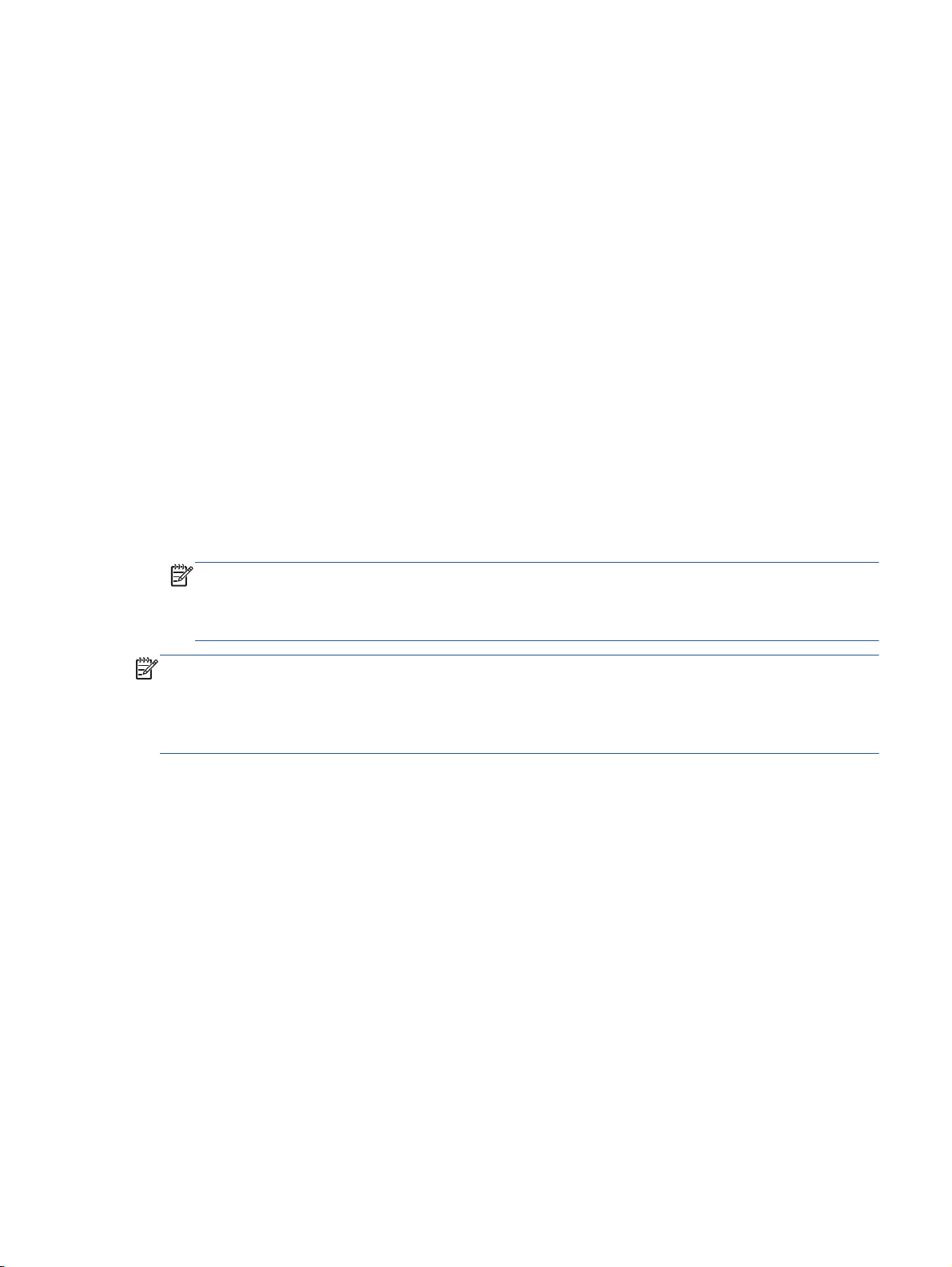
Για να εκτυπώσετε και στις δύο όψεις της σελίδας
1. Από το λογισμικό, κάντε κλικ στο κουμπί Εκτύπωση.
2. Βεβαιωθείτε ότι ο εκτυπωτής είναι επιλεγμένος.
3. Κάντε κλικ στο κουμπί που ανοίγει το πλαίσιο διαλόγου Ιδιότητες.
Ανάλογα με την εφαρμογή λογισμικού που χρησιμοποιείτε, το συγκεκριμένο κουμπί μπορεί να
ονομάζεται Ιδιότητες, Επιλογές, Ρύθμιση
Προτιμήσεις.
4. Ορίστε τις κατάλληλες επιλογές.
Στην καρτέλα Διάταξη επιλέξτε Κατακόρυφος ή Οριζόντιος για τον προσανατολισμό.
●
Στην καρτέλα Χαρτί/Ποιότητα επιλέξτε τον κατάλληλο τύπο χαρτιού και την κατάλληλη
●
ποιότητα εκτύπωσης από την αναπτυσσόμενη λίστα Μέσα.
εκτυπωτή, Ιδιότητες εκτυπωτή, Εκτυπωτής ή
Επιλέξτε Για προχωρημένους για να επιλέξετε το κατάλληλο μέγεθος χαρτιού
●
από την
αναπτυσσόμενη λίστα Μέγεθος χαρτιού.
5. Στην καρτέλα Διάταξη, επιλέξτε Αναστροφή στη μακριά πλευρά ή Αναστροφή στην κοντή
πλευρά από την αναπτυσσόμενη λίστα Εκτύπωση δύο όψεων.
6. Κάντε κλικ στο OK για να εκτυπώσετε.
ΣΗΜΕΙΩΣΗ Αφού εκτυπωθεί η μία σελίδα του εγγράφου, θα σας ζητηθεί να περιμένετε για
μερικά δευτερόλεπτα. Τότε ο εκτυπωτής θα φορτώσει αυτόματα το χαρτί για εκτύπωση της
άλλης όψης. Δεν χρειάζεται να επανατοποθετήσετε το χαρτί χειροκίνητα, ούτε να
πραγματοποιήσετε οποιαδήποτε άλλη χειροκίνητη ενέργεια.
ΣΗΜΕΙΩΣΗ Εάν τα εκτυπωμένα σας έγγραφα δεν έχουν ευθυγραμμιστεί εντός των περιθωρίων του
χαρτιού, βεβαιωθείτε ότι έχετε επιλέξει τη σωστή γλώσσα και περιοχή. Στην οθόνη του εκτυπωτή,
επιλέξτε Ρυθμίσεις και, έπειτα, επιλέξτε Προτιμήσεις. Επιλέξτε τη γλώσσα σας και στη συνέχεια την
περιοχή από τις επιλογές που παρέχονται. Οι κατάλληλες ρυθμίσεις γλώσσας και
χώρας/περιοχής
διασφαλίζουν ότι ο εκτυπωτής θα έχει τις κατάλληλες προεπιλεγμένες ρυθμίσεις μεγέθους χαρτιού.
ELWW Εκτύπωση εγγράφων
13
Page 18
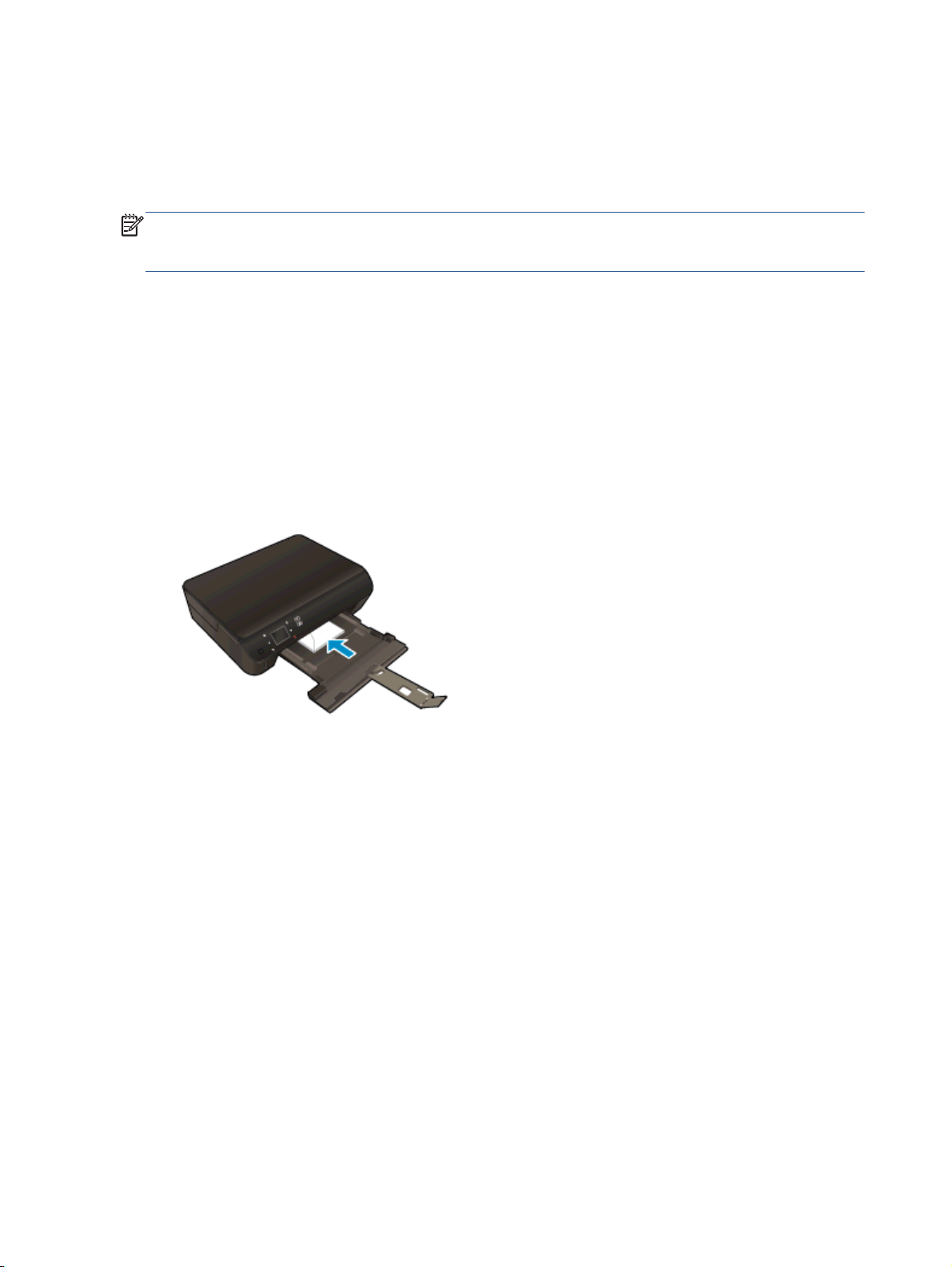
Εκτύπωση φακέλων
Μπορείτε να τοποθετήσετε έναν ή περισσότερους φακέλους στο δίσκο χαρτιού της συσκευής HP
ENVY 5530 series. Μη χρησιμοποιείτε γυαλιστερούς ή ανάγλυφους φακέλους ή φακέλους με
άγκιστρα ή προθήκες.
ΣΗΜΕΙΩΣΗ Για λεπτομέρειες σχετικά με τη μορφοποίηση κειμένου για εκτύπωση σε φακέλους,
συμβουλευτείτε τα αρχεία βοήθειας του λογισμικού επεξεργασίας κειμένου. Για βέλτιστα
αποτελέσματα, χρησιμοποιήστε ετικέτα για τη διεύθυνση αποστολέα στους φακέλους.
Τοποθέτηση φακέλων
1. Βεβαιωθείτε ότι ο δίσκος χαρτιού είναι ανοιχτός.
2. Σύρετε τους οδηγούς πλάτους χαρτιού μέχρι να ανοίξουν πλήρως.
3. Τοποθετήστε τους φακέλους στο κέντρο του δίσκου χαρτιού. Η όψη η οποία θα εκτυπωθεί
πρέπει να είναι στραμμένη προς τα κάτω. Το πτερύγιο θα πρέπει να βρίσκεται στην αριστερή
πλευρά.
4.
Σπρώξτε τους φακέλους μέσα στον εκτυπωτή, μέχρι να σταματήσουν.
5. Σύρετε τους οδηγούς πλάτους χαρτιού μέχρι να εφαρμόσουν στις άκρες των φακέλων.
Για να εκτυπώσετε σε φακέλους
1. Στο μενού Αρχείο του λογισμικού, κάντε κλικ στην επιλογή Εκτύπωση.
2. Βεβαιωθείτε ότι ο εκτυπωτής είναι επιλεγμένος.
3. Κάντε κλικ στο κουμπί που ανοίγει το πλαίσιο διαλόγου Ιδιότητες.
Ανάλογα με την εφαρμογή λογισμικού που χρησιμοποιείτε, το συγκεκριμένο κουμπί μπορεί να
ονομάζεται Ιδιότητες, Επιλογές, Ρύθμιση εκτυπωτή, Ιδιότητες
Προτιμήσεις.
4. Ορίστε τις κατάλληλες επιλογές.
14
Κεφάλαιο 3 Εκτύπωση ELWW
εκτυπωτή, Εκτυπωτής ή
Page 19
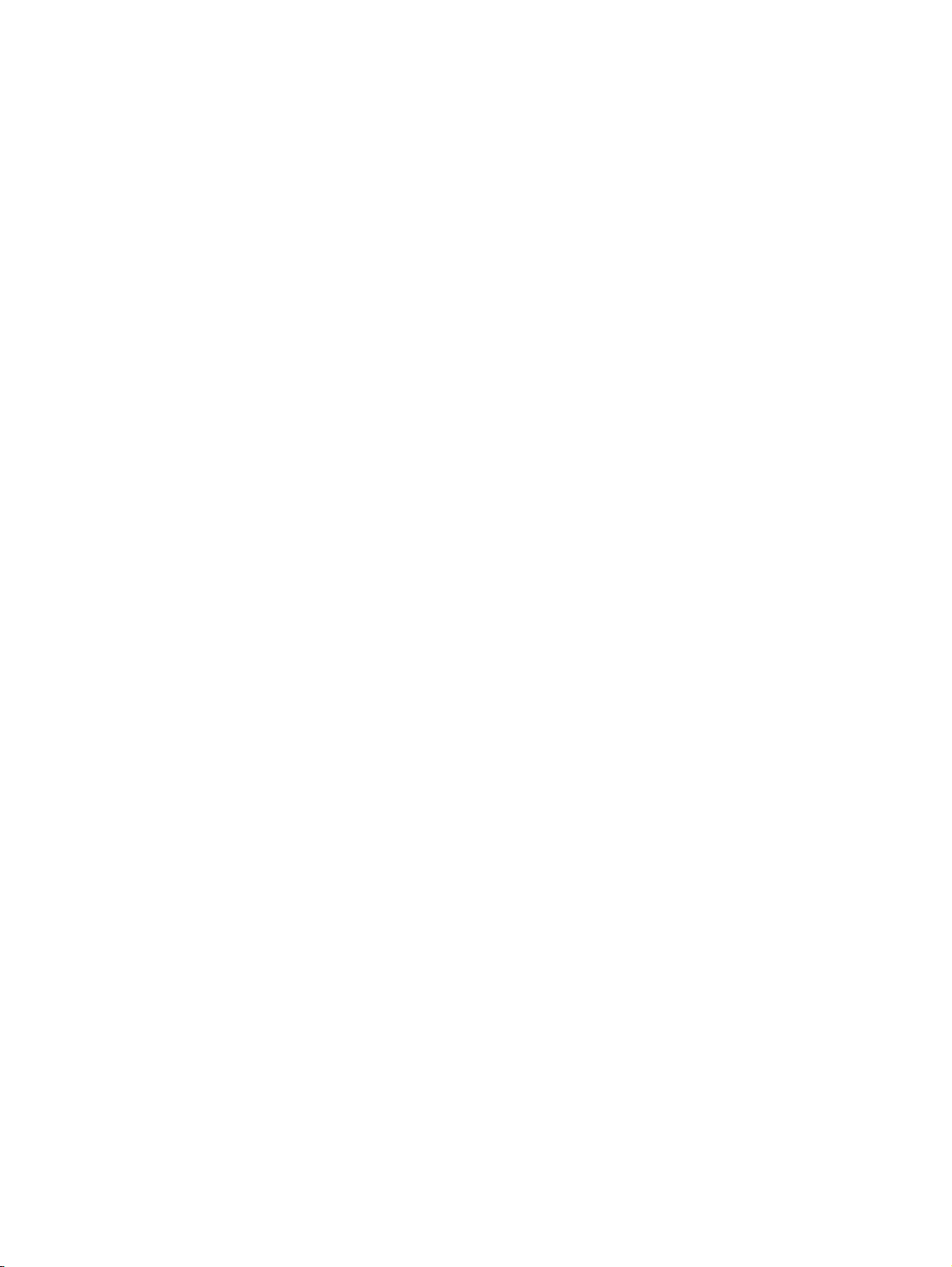
Στην καρτέλα Διάταξη επιλέξτε Κατακόρυφος ή Οριζόντιος για τον προσανατολισμό.
●
Στην καρτέλα Χαρτί/Ποιότητα επιλέξτε τον κατάλληλο τύπο χαρτιού από την
●
αναπτυσσόμενη λίστα Μέσα στην περιοχή Επιλογή δίσκου και, στη συνέχεια, επιλέξτε την
κατάλληλη ποιότητα εκτύπωσης στην περιοχή Ρυθμίσεις ποιότητας.
Επιλέξτε Για προχωρημένους για να επιλέξετε το κατάλληλο μέγεθος χαρτιού
●
από την
αναπτυσσόμενη λίστα Μέγεθος χαρτιού.
5. Κάντε κλικ στο OK και έπειτα στην επιλογή Εκτύπωση ή στο OK στο πλαίσιο διαλόγου
Εκτύπωση.
ELWW Εκτύπωση φακέλων
15
Page 20
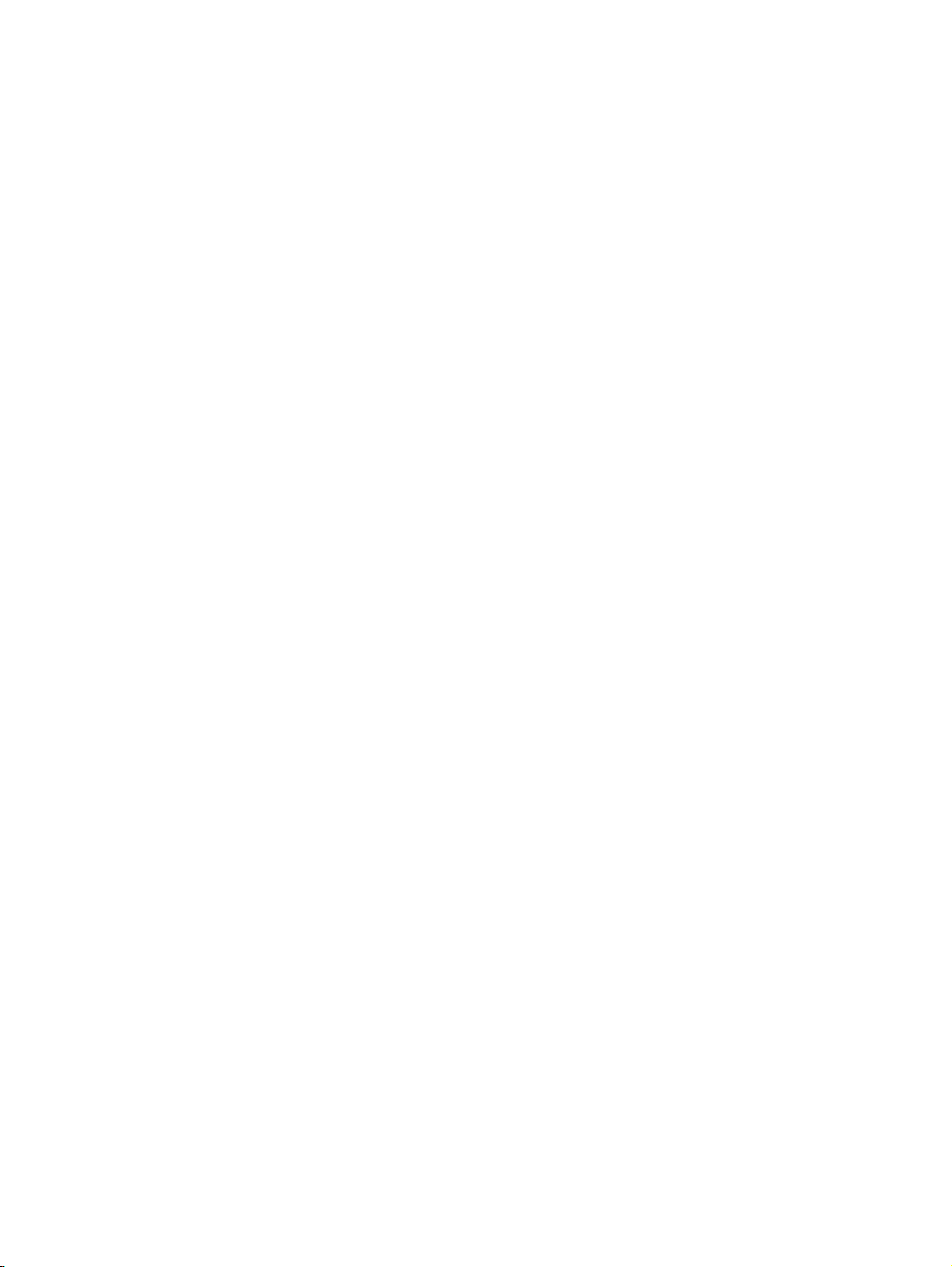
Εκτύπωση για Γρήγορες φόρμες
Χρησιμοποιήστε τις Γρήγορες φόρμες HP για να εκτυπώσετε διασκεδαστικές και χρήσιμες σελίδες.
Μπορείτε να εκτυπώσετε ημερολόγια, λίστες, παιχνίδια, σημειώσεις, φύλλα γραφημάτων και φύλλα
μουσικής.
Για να εκτυπώσετε Γρήγορες φόρμες
1. Στην αρχική οθόνη του εκτυπωτή, πατήστε το κουμπί δεξιάς κατεύθυνσης και, στη συνέχεια,
πατήστε Γρήγορες φόρμες.
2. Επιλέξτε Γρήγ. φόρμες. Εάν δεν
δεξιάς κατεύθυνσης για να πραγματοποιήσετε κύλιση σε όλα τα apps.
3. Επιλέξτε μία από τις παρακάτω επιλογές Γρήγορων φορμών HP: Ημερολόγιο, Λίστα ελέγχου,
Παιχνίδια, Χαρτί σημειωμ., Χαρτί σχεδίου και Πεντάγραμμο.
4. Επιλέξτε μία υποκατηγορία. Χρησιμοποιήστε το κουμπί δεξιάς κατεύθυνσης για να
πραγματοποιήσετε κύλιση
5. Πατήστε το κουμπί αριστερού ή δεξιού βέλους για να καθορίσετε τον αριθμό των αντιγράφων
που θέλετε να εκτυπώσετε και πατήστε Τέλος.
μπορείτε να βρείτε αυτή την επιλογή, πατήστε το κουμπί
στις υποκατηγορίες.
16
Κεφάλαιο 3 Εκτύπωση ELWW
Page 21
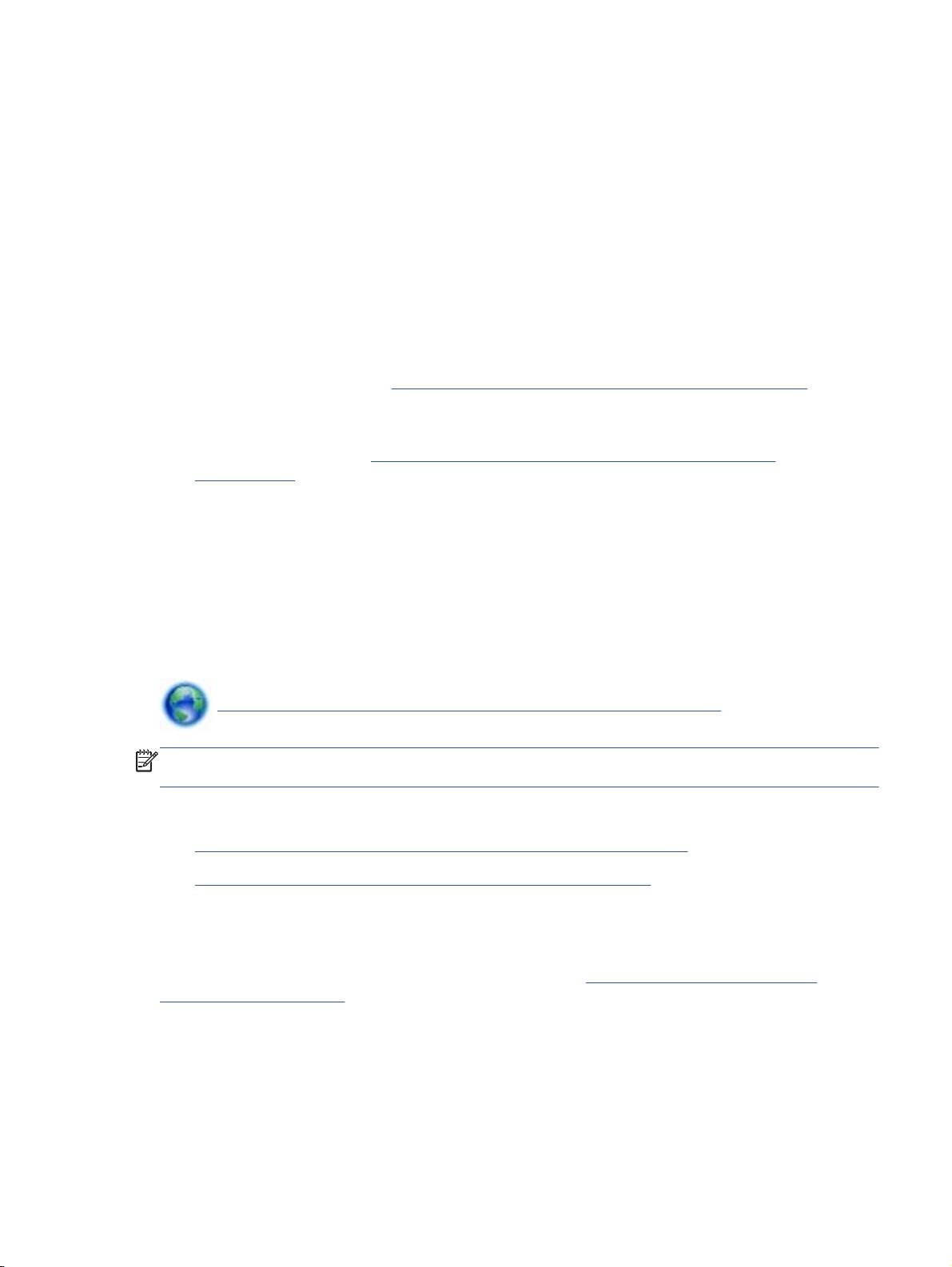
Εκτύπωση με την απευθείας ασύρματη εκτύπωση HP
Με την απευθείας ασύρματη εκτύπωση HP μπορείτε να εκτυπώνετε ασύρματα από υπολογιστή,
smartphone, tablet ή άλλη συσκευή με δυνατότητα ασύρματης σύνδεσης, χωρίς να χρειάζεται να
συνδεθείτε σε κάποιο υπάρχον ασύρματο δίκτυο.
Όταν χρησιμοποιείτε την απευθείας ασύρματη εκτύπωση HP, ακολουθείτε τις παρακάτω οδηγίες:
Βεβαιωθείτε ότι ο υπολογιστής ή η φορητή συσκευή διαθέτει το απαραίτητο
●
Εάν χρησιμοποιείτε υπολογιστή, βεβαιωθείτε ότι έχετε εγκαταστήσει το λογισμικό του
εκτυπωτή που συνοδεύει τον εκτυπωτή.
Εάν χρησιμοποιείτε φορητή συσκευή, βεβαιωθείτε ότι έχετε εγκαταστήσει μια συμβατή
●
εφαρμογή εκτύπωσης. Για περισσότερες πληροφορίες σχετικά με τη φορητή εκτύπωση,
επισκεφθείτε τη διεύθυνση
Βεβαιωθείτε ότι η απευθείας ασύρματη εκτύπωση ΗΡ είναι ενεργοποιημένη στον εκτυπωτή και,
●
εάν χρειάζεται, ότι η ασφάλεια είναι επίσης ενεργοποιημένη. Για περισσότερες πληροφορίες,
ανατρέξτε στην ενότητα
στη σελίδα 60.
Είναι δυνατή η χρήση της ίδιας σύνδεσης για απευθείας ασύρματη εκτύπωση ΗΡ από έως και
●
πέντε υπολογιστές ή φορητές συσκευές.
Η απευθείας ασύρματη εκτύπωση ΗΡ μπορεί να χρησιμοποιηθεί ενώ ο εκτυπωτής είναι
●
συνδεδεμένος και σε έναν υπολογιστή μέσω καλωδίου USB ή σε ένα δίκτυο μέσω ασύρματης
σύνδεσης.
Δεν είναι δυνατή
●
υπολογιστή, μιας φορητής συσκευής ή ενός εκτυπωτή στο Internet.
Για περισσότερες πληροφορίες, κάντε κλικ εδώ για να συνδεθείτε online.
η χρήση της απευθείας ασύρματη εκτύπωση ΗΡ για τη σύνδεση ενός
www.hp.com/global/us/en/eprint/mobile_printing_apps.html.
Ασύρματη σύνδεση με τον εκτυπωτή χωρίς δρομολογητή
λογισμικό:
ΣΗΜΕΙΩΣΗ Προς το παρόν, αυτές οι τοποθεσίες web μπορεί να μην είναι διαθέσιμες σε όλες τις
γλώσσες.
Αυτή η ενότητα περιλαμβάνει τα παρακάτω θέματα:
Εκτύπωση από φορητή συσκευή με δυνατότητα ασύρματης σύνδεσης
●
Εκτύπωση από υπολογιστή με δυνατότητα ασύρματης σύνδεσης
●
Εκτύπωση από φορητή συσκευή με δυνατότητα ασύρματης σύνδεσης
Βεβαιωθείτε ότι έχετε εγκαταστήσει μια συμβατή εφαρμογή εκτύπωσης στη φορητή συσκευή σας.
Για περισσότερες πληροφορίες, επισκεφθείτε τη διεύθυνση
mobile_printing_apps.html.
ELWW Εκτύπωση με την απευθείας ασύρματη εκτύπωση HP
www.hp.com/global/us/en/eprint/
17
Page 22
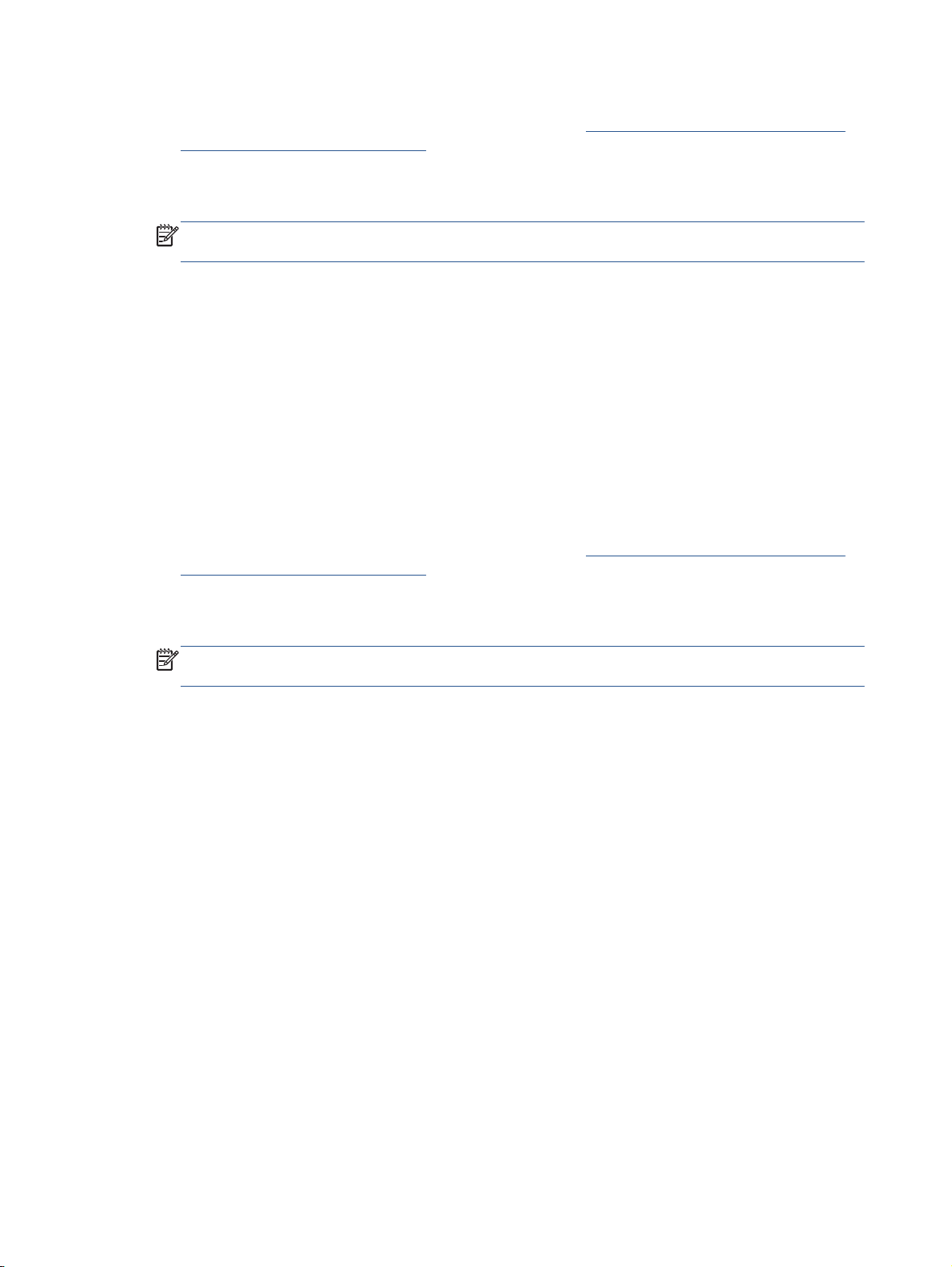
1. Βεβαιωθείτε ότι έχετε ενεργοποιήσει την απευθείας ασύρματη εκτύπωση HP στον εκτυπωτή.
Για περισσότερες πληροφορίες, ανατρέξτε στην ενότητα
χωρίς δρομολογητή στη σελίδα 60.
2. Ενεργοποιήστε τη σύνδεση Wi-Fi στη φορητή συσκευή. Για περισσότερες πληροφορίες,
ανατρέξτε στην τεκμηρίωση που συνοδεύει τη φορητή συσκευή.
ΣΗΜΕΙΩΣΗ Εάν η φορητή συσκευή δεν υποστηρίζει Wi-Fi, δεν μπορείτε να χρησιμοποιήσετε
την απευθείας ασύρματη εκτύπωση HP.
3. Από τη φορητή συσκευή, συνδεθείτε σε νέο δίκτυο. Ακολουθήστε τη διαδικασία που
ακολουθείτε συνήθως για να συνδεθείτε σε νέο ασύρματο δίκτυο ή ενεργό σημείο. Από τη
λίστα ασύρματων δικτύων επιλέξτε το όνομα της απευθείας ασύρματη εκτύπωση HP, όπως π.χ.
HP-Print-**-ENVY-5530 (όπου ** είναι οι δύο μοναδικοί χαρακτήρες που προσδιορίζουν τον
εκτυπωτή σας
Εάν η απευθείας ασύρματη εκτύπωση HP έχει ασφάλεια, εισαγάγετε τον κωδικό πρόσβασης
όταν σας ζητηθεί.
4. Εκτυπώστε το έγγραφό σας.
).
Ασύρματη σύνδεση με τον εκτυπωτή
Εκτύπωση από υπολογιστή με δυνατότητα ασύρματης σύνδεσης
1. Βεβαιωθείτε ότι έχετε ενεργοποιήσει την απευθείας ασύρματη εκτύπωση HP στον εκτυπωτή.
Για περισσότερες πληροφορίες, ανατρέξτε στην ενότητα
χωρίς δρομολογητή στη σελίδα 60.
Ασύρματη σύνδεση με τον εκτυπωτή
2. Ενεργοποιήστε τη σύνδεση Wi-Fi του υπολογιστή. Για περισσότερες πληροφορίες, ανατρέξτε
στην τεκμηρίωση που συνοδεύει τον υπολογιστή.
ΣΗΜΕΙΩΣΗ Εάν ο υπολογιστής δεν υποστηρίζει Wi-Fi, δεν μπορείτε να χρησιμοποιήσετε την
απευθείας ασύρματη εκτύπωση HP.
3. Από τον υπολογιστή, συνδεθείτε σε νέο δίκτυο. Ακολουθήστε τη διαδικασία που ακολουθείτε
συνήθως για να συνδεθείτε σε νέο ασύρματο δίκτυο ή ενεργό σημείο. Από τη λίστα ασύρματων
δικτύων επιλέξτε το όνομα της απευθείας ασύρματη εκτύπωση HP, όπως π.χ. HP-Print-**-
ENVY-5530 (όπου ** είναι οι δύο μοναδικοί χαρακτήρες που προσδιορίζουν τον εκτυπωτή σας).
Εάν η απευθείας ασύρματη εκτύπωση HP έχει ασφάλεια, εισαγάγετε τον κωδικό πρόσβασης
όταν σας ζητηθεί.
4. Εάν η εγκατάσταση και η σύνδεση του εκτυπωτή στον υπολογιστή έχουν γίνει μέσω ασύρματου
δικτύου, προχωρήστε στο βήμα 5. Εάν ο εκτυπωτής έχει εγκατασταθεί και συνδεθεί στον
υπολογιστή μέσω καλωδίου USB, εκτελέστε τα παρακάτω βήματα για να εγκαταστήσετε
λογισμικό του εκτυπωτή χρησιμοποιώντας την απευθείας ασύρματη εκτύπωση HP.
α. Ανάλογα με το λειτουργικό σας σύστημα, κάντε ένα από τα παρακάτω:
Windows 8: Στην οθόνη Έναρξη, κάντε δεξί κλικ σε μια κενή περιοχή της οθόνης,
●
επιλέξτε Όλες οι εφαρμογές στη γραμμή εφαρμογών και, στη συνέχεια, επιλέξτε
Εγκατάσταση εκτυπωτή & λογισμικού
Windows 7, Windows Vista
●
υπολογιστή, επιλέξτε Έναρξη, Όλα τα προγράμματα, HP, HP ENVY 5530 series και,
τέλος, επιλέξτε Εγκατάσταση εκτυπωτή & λογισμικού.
και Windows XP: Στην επιφάνεια εργασίας του
το
β. Επιλέξτε Σύνδεση νέου εκτυπωτή.
18
Κεφάλαιο 3 Εκτύπωση ELWW
Page 23
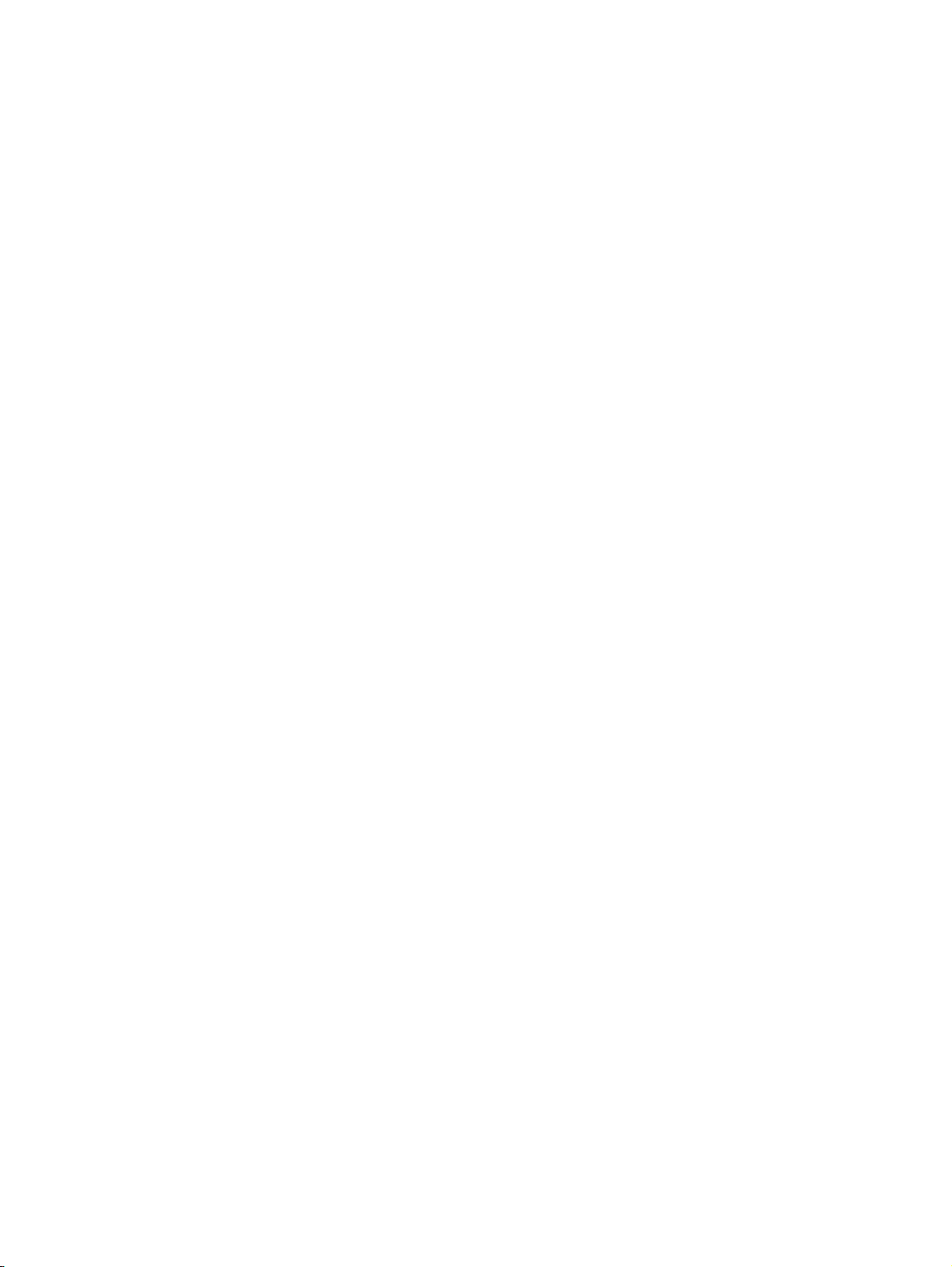
γ. Όταν εμφανιστεί η οθόνη Επιλογές σύνδεσης του λογισμικού, επιλέξτε Ασύρματη.
Επιλέξτε HP ENVY 5530 series από τη λίστα των εκτυπωτών που εντοπίστηκαν.
δ. Ακολουθήστε τις οδηγίες που εμφανίζονται στην οθόνη.
5. Εκτυπώστε το έγγραφό σας.
ELWW Εκτύπωση με την απευθείας ασύρματη εκτύπωση HP
19
Page 24
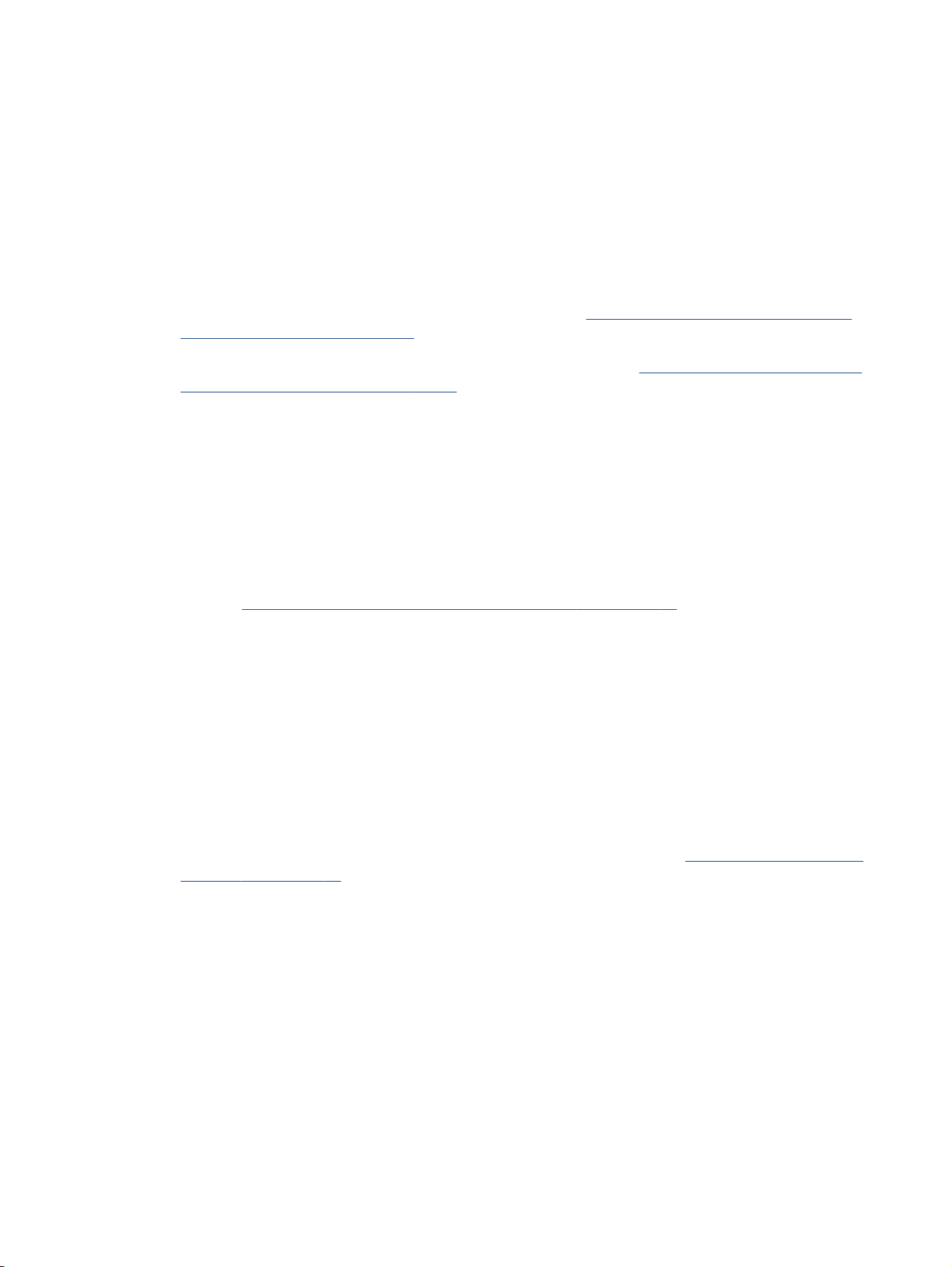
Συμβουλές για επιτυχημένη εκτύπωση
Χρησιμοποιήστε τις ακόλουθες συμβουλές για επιτυχημένη εκτύπωση.
Συμβουλές για εκτύπωση από υπολογιστή
Για περισσότερες πληροφορίες σχετικά με την εκτύπωση εγγράφων, φωτογραφιών ή φακέλων από
υπολογιστή, χρησιμοποιήστε τις παρακάτω συνδέσεις για να δείτε συγκεκριμένες οδηγίες για κάθε
λειτουργικό σύστημα.
Μάθετε πώς να εκτυπώνετε φωτογραφίες που είναι αποθηκευμένες στον υπολογιστή σας.
●
Μάθετε πώς να
κλικ εδώ για να συνδεθείτε online.
ενεργοποιήσετε τη μέγιστη ανάλυση dpi. Για περισσότερες πληροφορίες, κάντε
Μάθετε πώς να εκτυπώνετε φακέλους από τον υπολογιστή σας.
●
κάντε κλικ εδώ για να συνδεθείτε online.
Συμβουλές για τη μελάνη και το χαρτί
Χρησιμοποιήστε αυθεντικά δοχεία HP. Τα αυθεντικά δοχεία HP έχουν σχεδιαστεί και
●
δοκιμαστεί με τους εκτυπωτές HP για να σας βοηθούν να παράγετε εξαιρετικά αποτελέσματα
κάθε φορά.
Βεβαιωθείτε ότι τα δοχεία έχουν αρκετή μελάνη. Για να δείτε τα εκτιμώμενα επίπεδα μελάνης,
●
πατήστε το εικονίδιο Μελάνη στην
Για περισσότερες συμβουλές σχετικά με την εργασία με δοχεία μελάνης, ανατρέξτε στην
ενότητα
πληροφορίες.
Τοποθετήστε μια στοίβα χαρτιού, όχι μόνο μία σελίδα. Χρησιμοποιήστε καθαρά και επίπεδα
●
φύλλα χαρτιού ίδιου μεγέθους. Βεβαιωθείτε ότι μόνο ένας τύπος χαρτιού τοποθετείται κάθε
φορά.
Ρυθμίστε τους οδηγούς πλάτους χαρτιού στο δίσκο χαρτιού ώστε να προσαρμόζονται
●
επακριβώς στο μέγεθος του χαρτιού. Βεβαιωθείτε ότι οι οδηγοί πλάτους χαρτιού δεν
το χαρτί στο δίσκο χαρτιού.
Ορίστε τις ρυθμίσεις ποιότητας εκτύπωσης και μεγέθους χαρτιού σύμφωνα με τον τύπο και το
●
μέγεθος του χαρτιού που έχετε τοποθετήσει στο δίσκο χαρτιού.
Συμβουλές για τη χρήση των δοχείων μελάνης στη σελίδα 53 για περισσότερες
Για περισσότερες πληροφορίες,
αρχική οθόνη.
λυγίζουν
Για να αποκαταστήσετε μια εμπλοκή χαρτιού, ανατρέξτε στην ενότητα
●
χαρτιού στη σελίδα 66 για περισσότερες πληροφορίες.
Συμβουλές για ρυθμίσεις εκτυπωτή
Στην καρτέλα Χαρτί/Ποιότητα επιλέξτε τον κατάλληλο τύπο χαρτιού από την αναπτυσσόμενη
●
λίστα Μέσα στην περιοχή Επιλογή δίσκου και, στη συνέχεια, επιλέξτε την κατάλληλη ποιότητα
εκτύπωσης στην περιοχή Ρυθμίσεις ποιότητας.
Επιλέξτε το κατάλληλο μέγεθος χαρτιού από την αναπτυσσόμενη λίστα Μέγεθος χαρτιού στο
●
πλαίσιο διαλόγου
Επιλογές για προχωρημένους κάνοντας κλικ στο κουμπί Για προχωρημένους στην καρτέλα
Διάταξη ή στην καρτέλα Χαρτί/Ποιότητα.
Για να αλλάξετε τις προεπιλεγμένες ρυθμίσεις του εκτυπωτή, επιλέξτε Εκτύπωση & Σάρωση
●
και, στη συνέχεια, επιλέξτε Ρύθμιση προτιμήσεων στο λογισμικό του εκτυπωτή.
20
Κεφάλαιο 3 Εκτύπωση ELWW
Επιλογές για προχωρημένους. Αποκτήστε πρόσβαση στο πλαίσιο διαλόγου
Αποκατάσταση εμπλοκής
Page 25
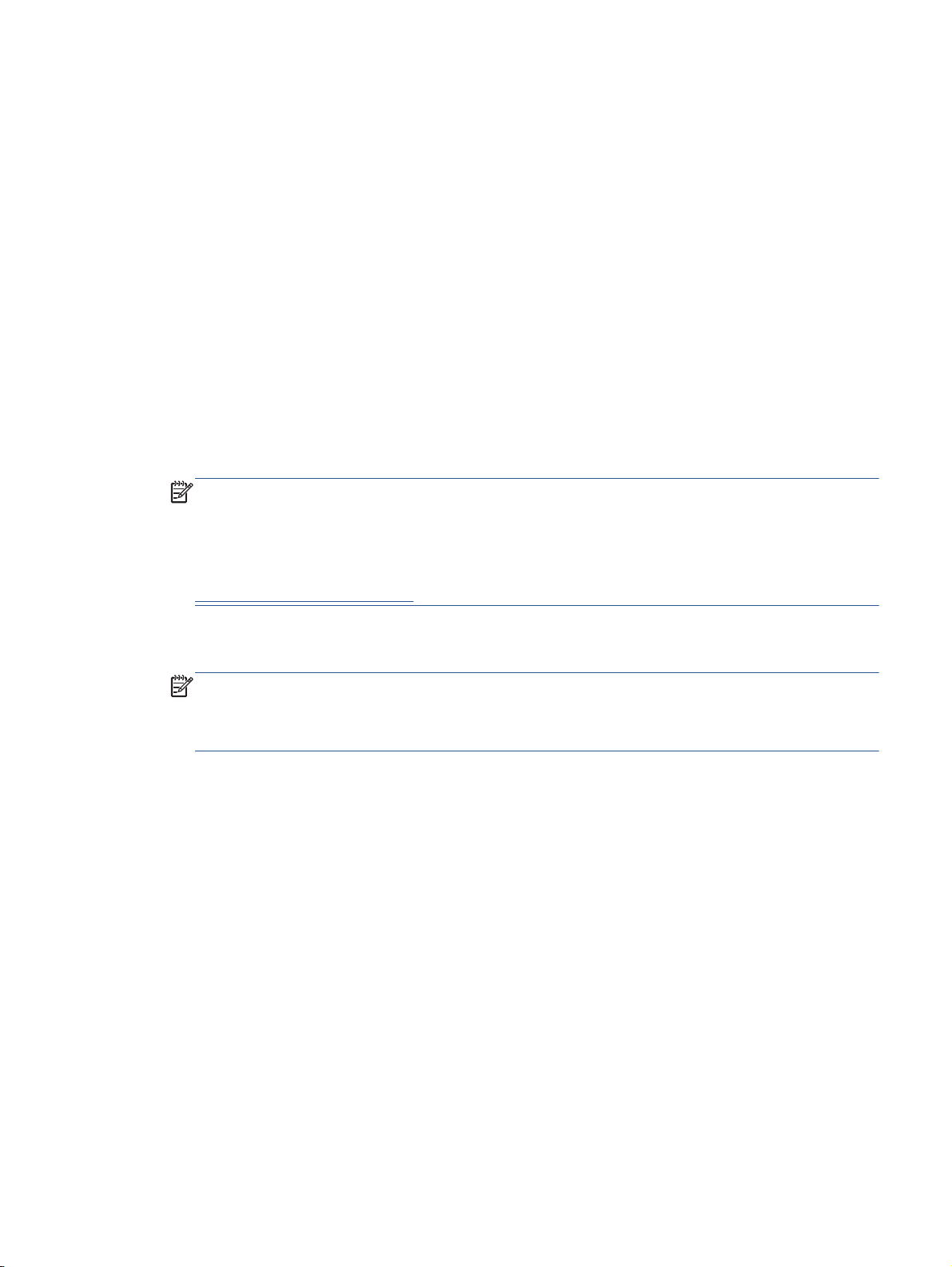
Ανάλογα με το λειτουργικό σας σύστημα, κάντε ένα από τα παρακάτω για να ανοίξετε το
λογισμικό εκτυπωτή:
Windows 8: Στην οθόνη Έναρξη, κάντε δεξί κλικ σε μια κενή περιοχή της οθόνης, επιλέξτε
◦
Όλες οι εφαρμογές στη γραμμή εφαρμογών και, στη συνέχεια, επιλέξτε το εικονίδιο με το
όνομα του εκτυπωτή σας.
Σημειώσεις
Windows 7, Windows Vista
◦
επιλέξτε Έναρξη, Όλα τα προγράμματα, HP, HP ENVY 5530 series και, τέλος, επιλέξτε
HP ENVY 5530 series.
Εάν θέλετε να εκτυπώσετε ένα ασπρόμαυρο έγγραφο χρησιμοποιώντας μόνο μαύρη μελάνη,
●
κάντε κλικ στο κουμπί Για προχωρημένους. Από το αναπτυσσόμενο μενού Εκτύπωση σε
κλίμακα του γκρι επιλέξτε Μόνο μαύρη μελάνη και έπειτα κάντε
Τα αυθεντικά δοχεία μελάνης HP έχουν σχεδιαστεί και δοκιμαστεί με τους εκτυπωτές και τα
●
χαρτιά HP για να σας βοηθήσουν να δημιουργείτε εύκολα εξαιρετικά αποτελέσματα κάθε
φορά.
ΣΗΜΕΙΩΣΗ Η HP δεν εγγυάται την ποιότητα ή την αξιοπιστία των αναλωσίμων τρίτων
κατασκευαστών. Το σέρβις ή η επισκευή της συσκευής που θα είναι απαραίτητη εξ' αιτίας της
χρήσης ενός αναλώσιμου τρίτου κατασκευαστή, δεν καλύπτεται από την εγγύηση.
Εάν πιστεύετε ότι έχετε προμηθευτεί αυθεντικά δοχεία μελάνης HP, μεταβείτε στη διεύθυνση:
www.hp.com/go/anticounterfeit
Οι προειδοποιήσεις και οι δείκτες στάθμης μελάνης παρέχουν εκτιμήσεις αποκλειστικά για
●
λόγους προγραμματισμού.
ΣΗΜΕΙΩΣΗ Όταν λάβετε ένα προειδοποιητικό μήνυμα χαμηλής στάθμης, φροντίστε να έχετε
διαθέσιμο ένα ανταλλακτικό δοχείο για να αποφύγετε πιθανές καθυστερήσεις εκτύπωσης. Δεν
χρειάζεται να αντικαταστήσετε τα δοχεία μελάνης προτού καταστεί μη αποδεκτή η ποιότητα
εκτύπωσης.
και Windows XP: Στην επιφάνεια εργασίας του υπολογιστή,
κλικ στο κουμπί OK.
Οι ρυθμίσεις λογισμικού που έχουν επιλεγεί στο πρόγραμμα οδήγησης του εκτυπωτή ισχύουν
●
μόνο για την εκτύπωση, δεν ισχύουν για την αντιγραφή ή τη σάρωση.
Μπορείτε να εκτυπώσετε το έγγραφο και στις δύο πλευρές του χαρτιού.
●
ELWW Συμβουλές για επιτυχημένη εκτύπωση
21
Page 26
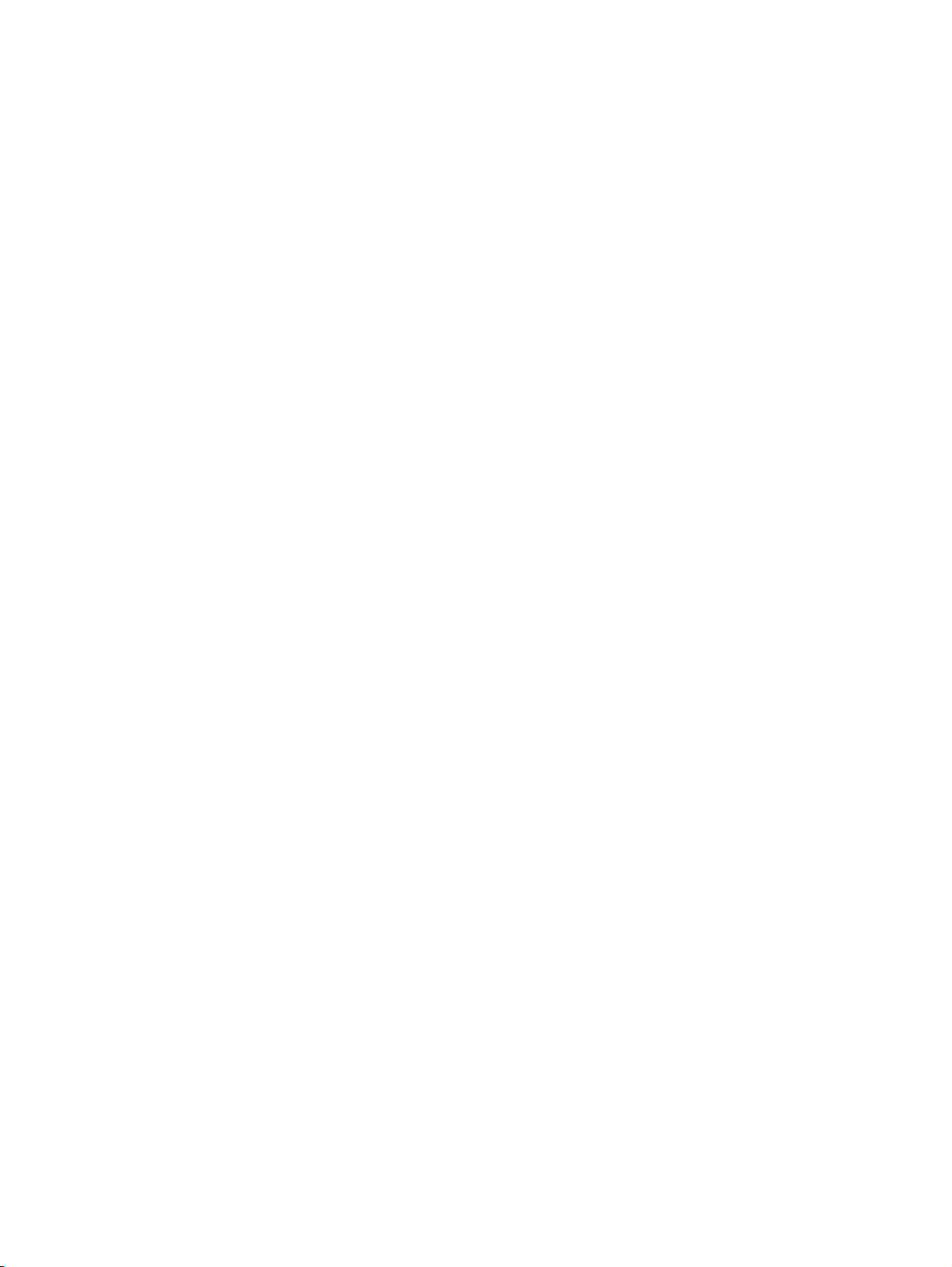
Εκτύπωση με μέγιστη ανάλυση dpi
Χρησιμοποιήστε τη λειτουργία μέγιστης ανάλυσης κουκκίδων ανά ίντσα (dpi) για να εκτυπώσετε
ευκρινείς εικόνες υψηλής ποιότητας σε φωτογραφικό χαρτί.
Η εκτύπωση σε μέγιστη ανάλυση dpi διαρκεί περισσότερο από την εκτύπωση με τις άλλες ρυθμίσεις
και απαιτεί περισσότερο ελεύθερο χώρο στο δίσκο.
Για να εκτυπώσετε σε μέγιστη ανάλυση dpi
1. Στο μενού Αρχείο του
2. Βεβαιωθείτε ότι ο εκτυπωτής είναι επιλεγμένος.
3. Κάντε κλικ στο κουμπί που ανοίγει το πλαίσιο διαλόγου Ιδιότητες.
Ανάλογα με την εφαρμογή λογισμικού που χρησιμοποιείτε, το συγκεκριμένο κουμπί μπορεί να
ονομάζεται Ιδιότητες, Επιλογές, Ρύθμιση εκτυπωτή, Ιδιότητες εκτυπωτή, Εκτυπωτής ή
Προτιμήσεις.
4. Κάντε κλικ στην καρτέλα Χαρτί
5. Στην αναπτυσσόμενη λίστα Μέσο, επιλέξτε τον κατάλληλο τύπο χαρτιού και την κατάλληλη
ποιότητα εκτύπωσης.
6. Κάντε κλικ στο κουμπί Για προχωρημένους.
7. Στην περιοχή Χαρακτηριστικά εκτυπωτή επιλέξτε Ναι από την αναπτυσσόμενη λίστα
Εκτύπωση σε μέγιστη ανάλυση DPI.
8. Επιλέξτε το κατάλληλο μέγεθος χαρτιού από την αναπτυσσόμενη λίστα Μέγεθος χαρτιού.
9. Κάντε κλικ στο κουμπί OK για να κλείσετε τις επιλογές για προχωρημένους.
10. Επιβεβαιώστε την επιλογή Προσανατολισμός στην καρτέλα Διάταξη και κάντε κλικ στο κουμπί
OK για εκτύπωση.
λογισμικού, κάντε κλικ στην επιλογή Εκτύπωση.
/Ποιότητα.
22
Κεφάλαιο 3 Εκτύπωση ELWW
Page 27
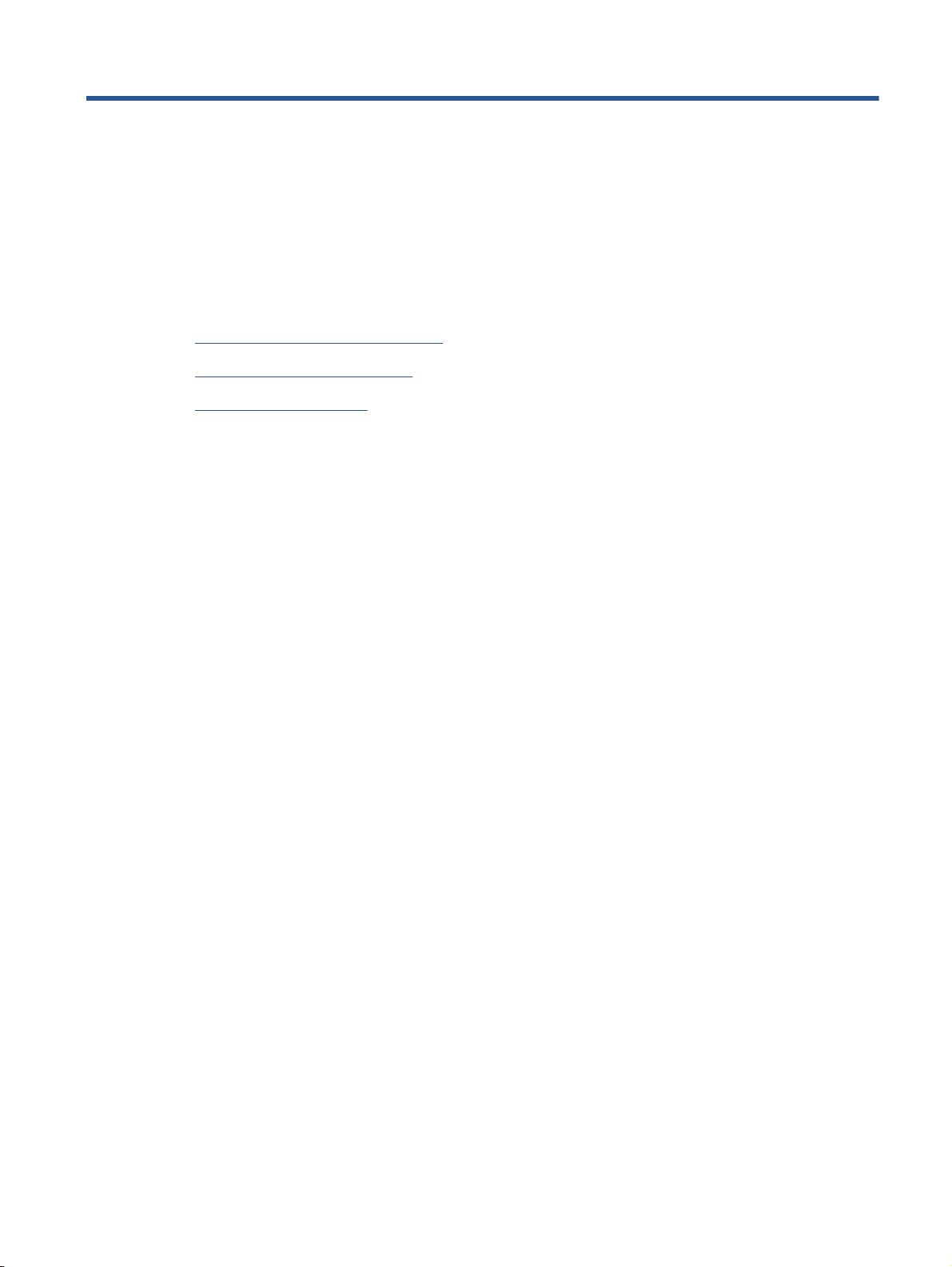
4
Βασικές πληροφορίες για το χαρτί
Συνιστώμενα χαρτιά για εκτύπωση
●
Τοποθέτηση μέσου εκτύπωσης
●
Παραγγελία χαρτιού HP
●
ELWW
23
Page 28
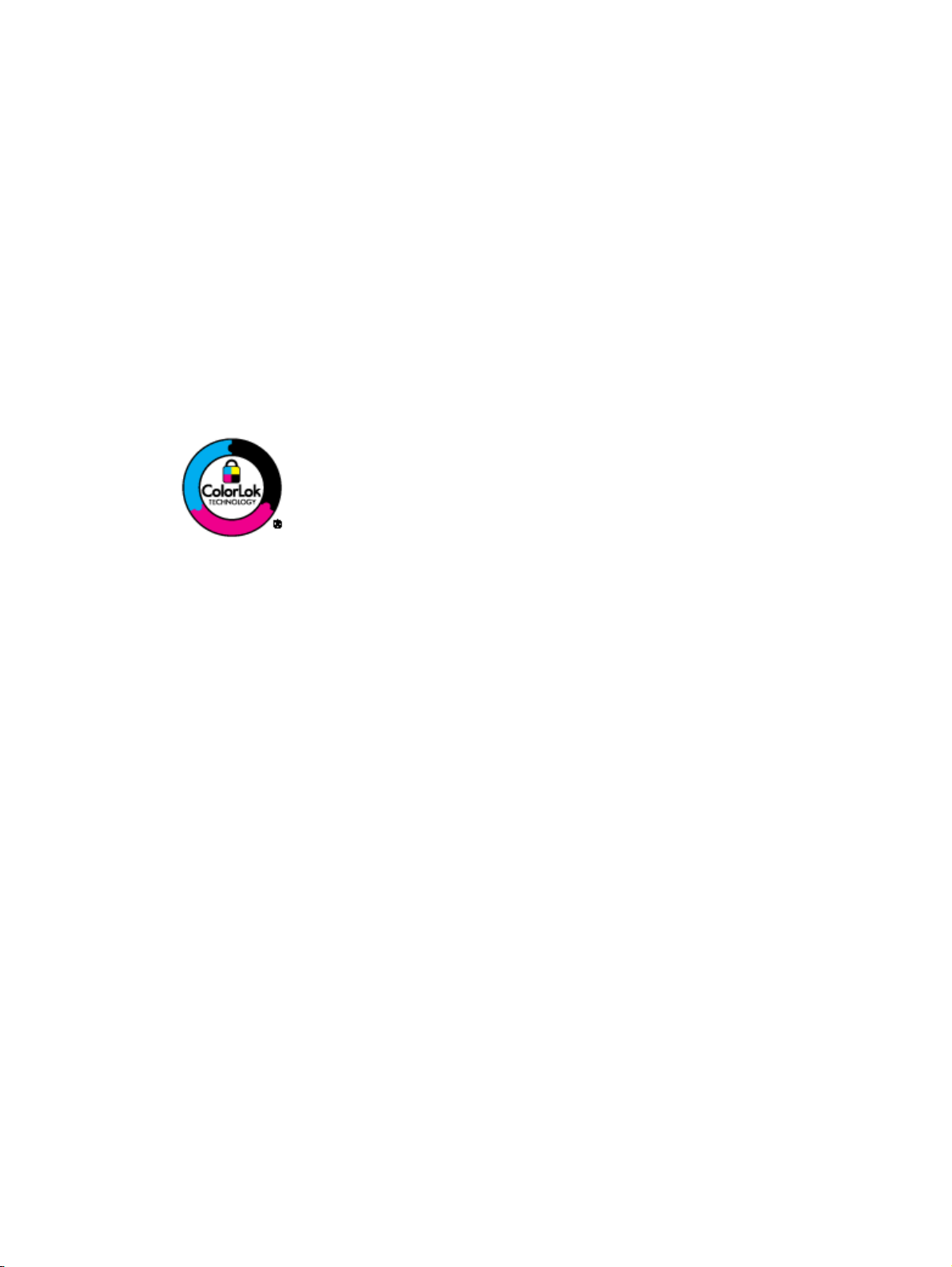
Συνιστώμενα χαρτιά για εκτύπωση
Για βέλτιστη ποιότητα εκτύπωσης, η HP συνιστά τη χρήση χαρτιών HP που είναι ειδικά σχεδιασμένα
για τον τύπο εργασίας που θέλετε να εκτυπώσετε.
Ανάλογα με τη χώρα/περιοχή σας, ορισμένοι από αυτούς τους τύπους χαρτιού μπορεί να μην
διατίθενται.
ColorLok
Η HP συνιστά απλά χαρτιά με το λογότυπο ColorLok για εκτύπωση και αντιγραφή
●
καθημερινών εγγράφων
ανεξάρτητες δοκιμασίες ώστε να ανταποκριθούν στα υψηλά πρότυπα αξιοπιστίας και
ποιότητας εκτύπωσης, και να παράγουν έγγραφα με ευκρινές, ζωντανό χρώμα και εντονότερα
μαύρα, καθώς και να στεγνώνουν γρηγορότερα από τα συνηθισμένα απλά χαρτιά. Αναζητήστε
χαρτιά με το λογότυπο ColorLok σε διάφορα βάρη και μεγέθη,
χαρτιού.
Εκτύπωση φωτογραφιών
. Όλα τα χαρτιά με το λογότυπο ColorLok υποβάλλονται σε
από μεγάλους κατασκευαστές
Φωτογραφικό χαρτί HP Premium Plus
●
Το φωτογραφικό χαρτί HP Premium Plus είναι το κορυφαίο φωτογραφικό χαρτί της HP για
τέλειες φωτογραφίες. Με το φωτογραφικό χαρτί HP Premium Plus μπορείτε να εκτυπώσετε
φωτογραφίες που στεγνώνουν αμέσως ώστε να μπορείτε να τις μοιραστείτε αμέσως μόλις
βγουν από τον εκτυπωτή. Διατίθεται σε διάφορα μεγέθη, όπως A4, 8,5 x 11 ίντσες, 4 x 6 ίντσες
(10 x 15 cm), 5 x 7 ίντσες (13 x 18 cm) και 11 x 17 ίντσες
γυαλιστερό και ελαφρώς γυαλιστερό (ημι-γυαλιστερό). Ιδανικό για να κορνιζάρετε, να
εκθέσετε ή να χαρίσετε τις καλύτερες φωτογραφίες σας και τις ιδιαίτερες φωτογραφικές
εργασίες σας. Το φωτογραφικό χαρτί HP Premium Plus χαρίζει εντυπωσιακά αποτελέσματα
επαγγελματικής ποιότητας και εξαιρετικής αντοχής.
Φωτογραφικό χαρτί HP Advanced
●
Αυτό το παχύ φωτογραφικό χαρτί διαθέτει φινίρισμα
χειρισμό χωρίς μουτζούρωμα. Είναι ανθεκτικό στο νερό, τις κηλίδες, τα δακτυλικά
αποτυπώματα και την υγρασία. Σε εμφάνιση και υφή, οι εκτυπώσεις σας μοιάζουν με
φωτογραφίες που έχουν εκτυπωθεί σε εργαστήριο φωτογραφιών. Διατίθεται σε διάφορα
μεγέθη, όπως A4, 8,5 x 11 ίντσες, 10 x 15 cm (4 x 6 ίντσες), 13 x 18 cm (5 x 7 ίντσες). Δεν
περιέχει οξέα, για έγγραφα με
Φωτογραφικό χαρτί καθημερινής χρήσης HP
●
Εκτυπώστε έγχρωμα, καθημερινά στιγμιότυπα σε χαμηλό κόστος, χρησιμοποιώντας χαρτί
σχεδιασμένο για πρόχειρη φωτογραφική εκτύπωση. Αυτό το οικονομικό φωτογραφικό χαρτί
στεγνώνει γρήγορα για εύκολο χειρισμό. Αποκτήστε ευκρινείς καθαρές εικόνες
χρησιμοποιώντας αυτό το χαρτί με κάθε εκτυπωτή inkjet. Διατίθεται σε γυαλιστερό φινίρισμα
σε διάφορα μεγέθη, όπως A4, 8,5 x 11 ίντσες
φωτογραφίες με μεγαλύτερη διάρκεια ζωής.
μεγαλύτερη διάρκεια ζωής.
και 10 x 15 cm (4 x 6 ίντσες). Χωρίς οξέα για
(A3) και σε δύο φινιρίσματα -
που στεγνώνει αμέσως για εύκολο
24
Κεφάλαιο 4 Βασικές πληροφορίες για το χαρτί ELWW
Page 29
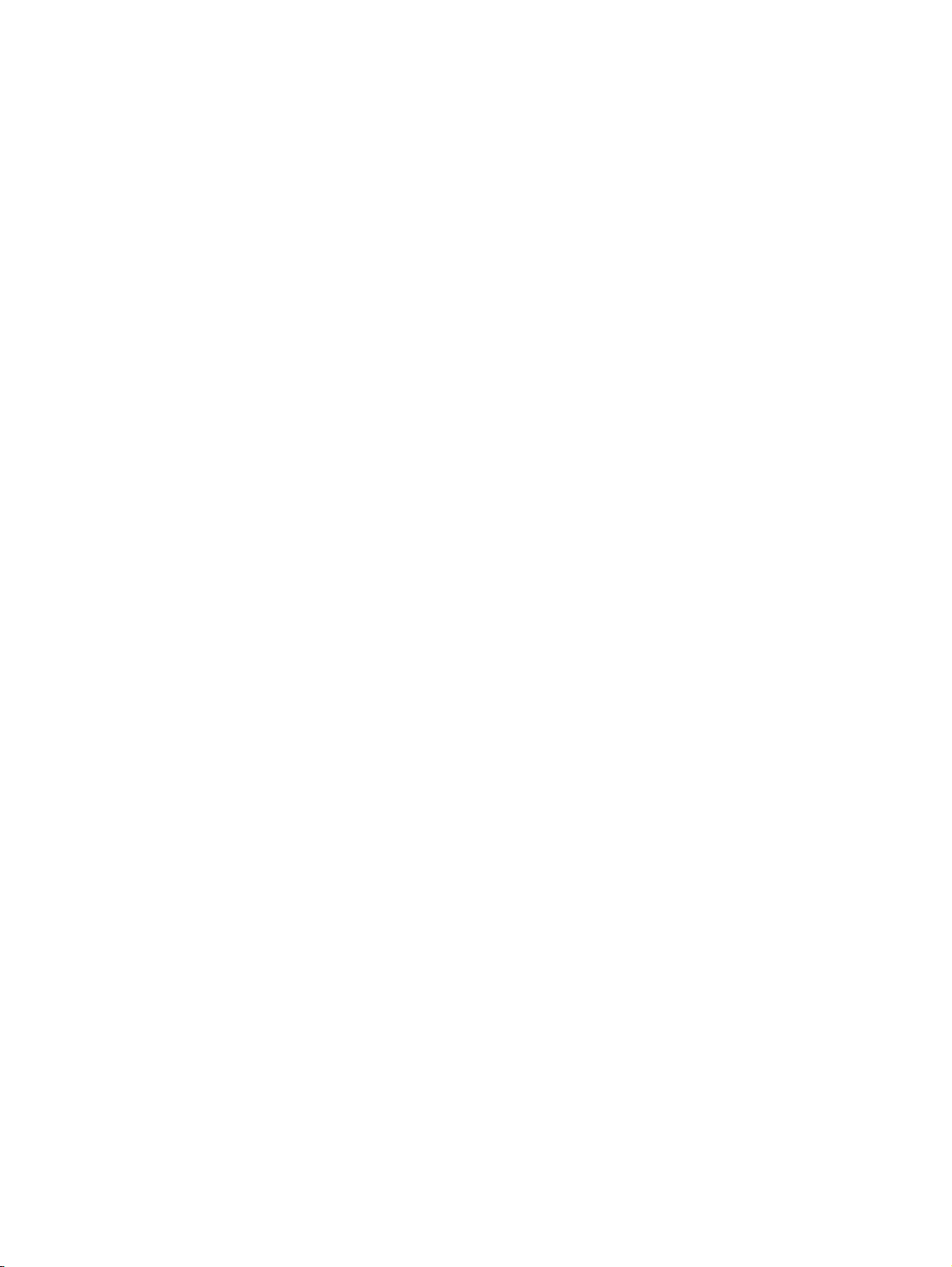
Επαγγελματικά έγγραφα
Χαρτί παρουσίασης HP Premium ή Επαγγελματικό χαρτί HP 120
●
Αυτά τα χαρτιά είναι ματ βαριά χαρτιά δύο όψεων, εξαιρετικά για παρουσίαση, προτάσεις,
αναφορές και ενημερωτικά δελτία. Είναι ενισχυμένου βάρους για εντυπωσιακή εμφάνιση και
αφή.
Χαρτί για μπροσούρες HP ή Επαγγελματικό χαρτί HP 180
●
Αυτά τα χαρτιά έχουν γυαλιστερή ή ματ επίστρωση και στις
δύο όψεων. Αποτελούν ιδανική επιλογή για αναπαραγωγές φωτογραφικού τύπου και
επιχειρησιακά γραφικά για εξώφυλλα αναφορών, ειδικές παρουσιάσεις, ενημερωτικά
φυλλάδια, καταλόγους προϊόντων και ημερολόγια.
Καθημερινή εκτύπωση
Κατάλευκο χαρτί HP Bright White Inkjet Paper
●
Το Κατάλευκο χαρτί HP Bright White Inkjet Paper παρέχει μεγάλη αντίθεση χρωμάτων και
ευκρίνεια κειμένου. Είναι αρκετά αδιαφανές για έγχρωμη εκτύπωση δύο όψεων
χρήση διαφάνειας, γεγονός που το κάνει ιδανικό για ενημερωτικά δελτία, αναφορές και
ενημερωτικά φυλλάδια. Περιλαμβάνει τεχνολογία ColorLok για λιγότερες κηλίδες, εντονότερο
μαύρο και ζωντανά χρώματα.
Χαρτί εκτύπωσης HP
●
Το χαρτί HP Printing Paper είναι υψηλής ποιότητας χαρτί πολλών χρήσεων. Παράγει έγγραφα
με εμφάνιση πιο επαγγελματική και εντυπωσιακή από όσο έγγραφα που έχουν εκτυπωθεί με
τυπικό χαρτί πολλών χρήσεων ή φωτοαντιγραφικό χαρτί. Περιλαμβάνει τεχνολογία ColorLok
για λιγότερες κηλίδες, εντονότερο μαύρο και ζωντανά χρώματα. Δεν περιέχει οξέα, για
έγγραφα με μεγαλύτερη διάρκεια ζωής.
Χαρτί HP Office Paper
●
Το χαρτί HP Office Paper είναι ένα υψηλής ποιότητας χαρτί πολλών χρήσεων. Είναι κατάλληλο
για αντίγραφα, προσχέδια, σημειώματα και άλλα καθημερινά έγγραφα. Περιλαμβάνει
τεχνολογία ColorLok για
περιέχει οξέα, για έγγραφα με μεγαλύτερη διάρκεια ζωής.
δύο πλευράς για χρήση και των
χωρίς τη
λιγότερες κηλίδες, εντονότερο μαύρο και ζωντανά χρώματα. Δεν
Ανακυκλωμένο χαρτί γραφείου HP
●
Το Ανακυκλωμένο χαρτί γραφείου HP είναι χαρτί υψηλής ποιότητας για πολλές χρήσεις, που
έχει κατασκευαστεί κατά 30% από ανακυκλωμένες ίνες. Περιλαμβάνει τεχνολογία ColorLok για
λιγότερες κηλίδες, εντονότερο μαύρο και ζωντανά χρώματα.
Ειδικές εργασίες
Σιδερότυπα HP
●
Τα Σιδερότυπα HP (για ανοιχτόχρωμα ή λευκά υφάσματα) αποτελούν την ιδανική λύση για τη
δημιουργία προσαρμοσμένων t-shirt από τις ψηφιακές σας φωτογραφίες.
ELWW Συνιστώμενα χαρτιά για εκτύπωση
25
Page 30
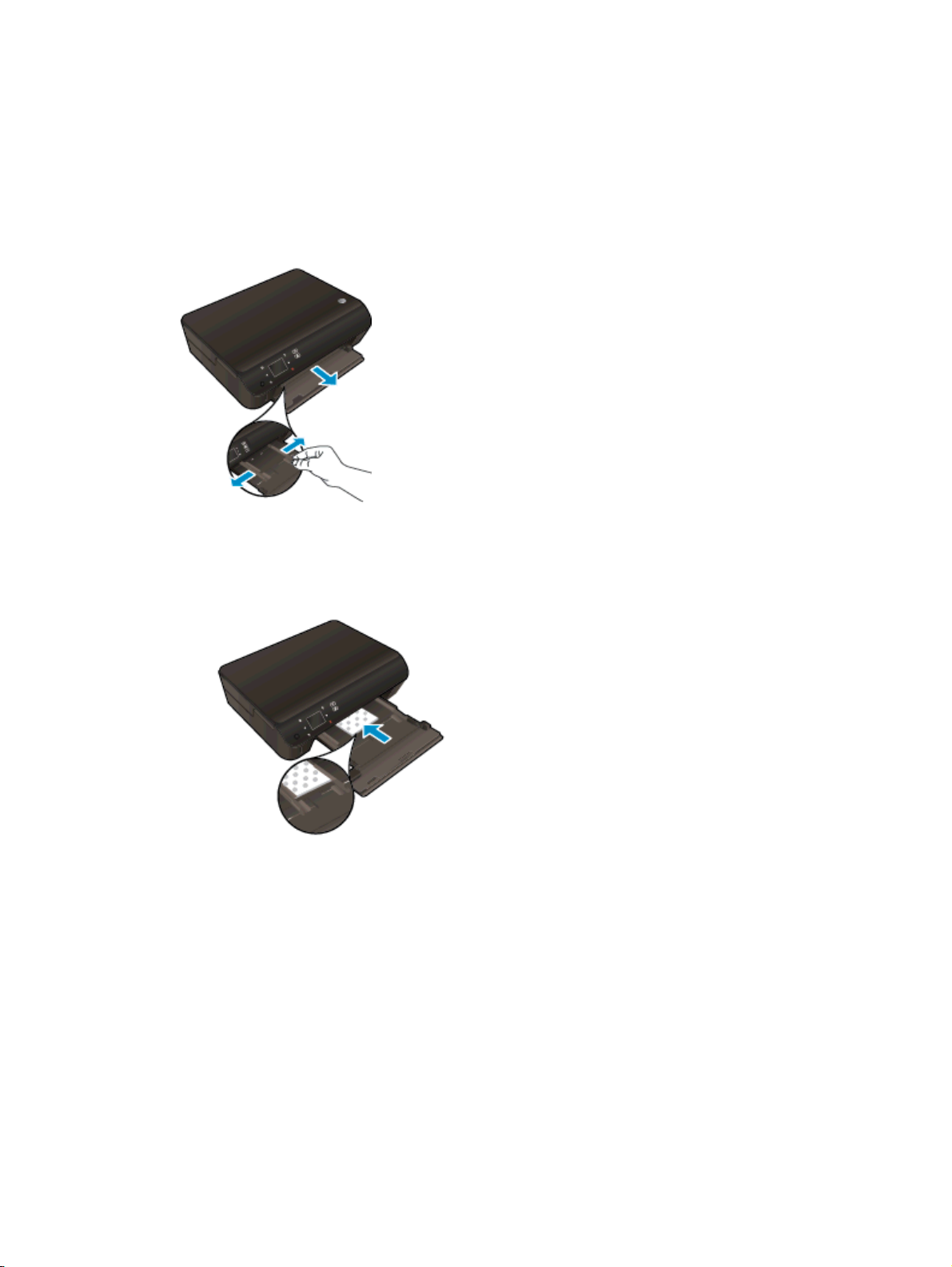
Τοποθέτηση μέσου εκτύπωσης
Κάντε ένα από τα εξής:
Τοποθέτηση χαρτιού μικρού μεγέθους
1. Τραβήξτε το δίσκο χαρτιού προς τα έξω, σύρετε τους οδηγούς πλάτους χαρτιού προς τα έξω
και, στη συνέχεια, αφαιρέστε οποιαδήποτε άλλα μέσα υπάρχουν ήδη τοποθετημένα.
2. Τοποθετήστε χαρτί.
Τοποθετήστε μια στοίβα φωτογραφικού χαρτιού στο δίσκο χαρτιού με την κοντή άκρη
●
προς τα εμπρός και την πλευρά εκτύπωσης προς τα κάτω.
Σύρετε το φωτογραφικό χαρτί προς τα εμπρός μέχρι να σταματήσει.
●
26
Κεφάλαιο 4 Βασικές πληροφορίες για το χαρτί ELWW
Page 31

Σύρετε τους οδηγούς πλάτους χαρτιού προς τα μέσα μέχρι να σταματήσουν στις άκρες του
●
χαρτιού.
Σπρώξτε το δίσκο χαρτιού στη θέση του και, στη συνέχεια, ανοίξτε την προέκταση του
●
δίσκου χαρτιού.
Τοποθέτηση χαρτιού κανονικού μεγέθους
1. Τραβήξτε το δίσκο χαρτιού προς τα έξω, σύρετε τους οδηγούς πλάτους χαρτιού προς τα έξω
και, στη συνέχεια, αφαιρέστε οποιαδήποτε άλλα μέσα υπάρχουν ήδη τοποθετημένα.
2. Τοποθετήστε χαρτί.
Τοποθετήστε τη στοίβα χαρτιού στο δίσκο χαρτιού με την κοντή άκρη προς τα εμπρός και
●
την πλευρά εκτύπωσης προς τα κάτω.
ELWW Τοποθέτηση μέσου εκτύπωσης
27
Page 32

Σύρετε το χαρτί προς τα εμπρός μέχρι να σταματήσει.
●
Σύρετε τους οδηγούς πλάτους χαρτιού προς τα μέσα μέχρι να σταματήσουν στις άκρες του
●
χαρτιού.
Σπρώξτε το δίσκο χαρτιού στη θέση του και, στη συνέχεια, ανοίξτε την προέκταση του
●
δίσκου χαρτιού.
Τοποθέτηση φακέλων
1. Τραβήξτε το δίσκο χαρτιού προς τα έξω, σύρετε τους οδηγούς πλάτους χαρτιού προς τα έξω
και, στη συνέχεια, αφαιρέστε οποιαδήποτε άλλα μέσα υπάρχουν ήδη τοποθετημένα.
28
Κεφάλαιο 4 Βασικές πληροφορίες για το χαρτί ELWW
Page 33

2. Τοποθέτηση φακέλων
Τοποθετήστε έναν ή περισσότερους φακέλους στο κέντρο του δίσκου χαρτιού. Η πλευρά
●
εκτύπωσης πρέπει να είναι στραμμένη προς τα κάτω. Το πτερύγιο θα πρέπει να βρίσκεται
στην αριστερή πλευρά και στραμμένο προς τα πάνω.
Σύρετε τη στοίβα φακέλων προς τα μέσα μέχρι να σταματήσει.
●
Σύρετε τους οδηγούς πλάτους χαρτιού προς τα μέσα μέχρι να σταματήσουν στη στοίβα
●
των φακέλων.
Σπρώξτε το δίσκο χαρτιού στη θέση του και, στη συνέχεια, ανοίξτε την προέκταση του
●
δίσκου χαρτιού.
ELWW Τοποθέτηση μέσου εκτύπωσης
29
Page 34

Παραγγελία χαρτιού HP
Ο εκτυπωτής έχει σχεδιαστεί ώστε να δέχεται τους περισσότερους τύπους μέσων γραφείου.
Χρησιμοποιήστε μέσα ΗΡ για βέλτιστη ποιότητα εκτύπωσης. Για περισσότερες πληροφορίες σχετικά
με τα μέσα HP, επισκεφτείτε την τοποθεσία web της ΗΡ στη διεύθυνση
Η HP συνιστά απλά χαρτιά με το λογότυπο ColorLok για εκτύπωση και αντιγραφή καθημερινών
εγγράφων. Όλα τα χαρτιά με το λογότυπο ColorLok υποβάλλονται σε ανεξάρτητες δοκιμές ώστε να
ανταποκρίνονται στα υψηλά πρότυπα αξιοπιστίας και ποιότητας εκτύπωσης και να παράγουν
έγγραφα με ευκρινή, ζωντανά χρώματα και εντονότερα μαύρα που στεγνώνουν γρηγορότερα από
τα συνηθισμένα
μεγέθη, από μεγάλους κατασκευαστές χαρτιού.
απλά χαρτιά. Αναζητήστε χαρτιά με το λογότυπο ColorLok σε διάφορα βάρη και
www.hp.com.
Για να αγοράσετε χαρτιά ΗΡ, επιλέξτε
γραφίτη και χαρτί.
Αγορά προϊόντων και υπηρεσιών και επιλέξτε μελάνη,
30
Κεφάλαιο 4 Βασικές πληροφορίες για το χαρτί ELWW
Page 35

5
Χρήση των Υπηρεσιών Web
Εκτύπωση μέσω ePrint από οπουδήποτε
●
Χρήση των εφαρμογών εκτύπωσης ΗΡ
●
Χρήση της τοποθεσίας HP ePrintCenter στο web
●
Συμβουλές για τη χρήση των Υπηρεσιών Web
●
ELWW
31
Page 36

Εκτύπωση μέσω ePrint από οπουδήποτε
Το HP ePrint είναι μια δωρεάν υπηρεσία της HP που σας επιτρέπει να εκτυπώνετε στον εκτυπωτή
σας ΗΡ με δυνατότητα ePrint από οπουδήποτε έχετε τη δυνατότητα αποστολής email. Απλά στείλτε
τα έγγραφα και τις φωτογραφίες σας στη διεύθυνση email που έχει εκχωρηθεί στον εκτυπωτή σας
κατά την ενεργοποίηση των Υπηρεσιών Web. Δεν απαιτούνται πρόσθετα προγράμματα οδήγησης
λογισμικό.
Ο εκτυπωτής σας πρέπει να είναι συνδεδεμένος στο Internet μέσω ασύρματης σύνδεσης σε
●
δίκτυο. Δε μπορείτε να χρησιμοποιήσετε το HP ePrint μέσω σύνδεσης USB με υπολογιστή.
Τα συνημμένα ενδέχεται να εκτυπωθούν διαφορετικά απ' ό,τι εμφανίζονται στο πρόγραμμα
●
λογισμικού όπου δημιουργήθηκαν, ανάλογα με τις αρχικές γραμματοσειρές και τις επιλογές
διάταξης που έχουν
Με το HP ePrint παρέχονται δωρεάν ενημερώσεις προϊόντος. Για την ενεργοποίηση
●
συγκεκριμένων λειτουργιών ενδέχεται να απαιτούνται κάποιες ενημερώσεις.
χρησιμοποιηθεί.
ή
Δημιουργώντας λογαριασμό στο ePrintCenter (
σε αυτήν την υπηρεσία για να προβάλλετε την κατάσταση εργασιών του ePrint, να διαχειρίζεστε την
ουρά εκτύπωσης του ePrint, να ελέγχετε τη χρήση της διεύθυνσης email της λειτουργίας ePrint του
εκτυπωτή σας για την πραγματοποίηση εκτυπώσεων και να λαμβάνετε βοήθεια για το ePrint.
Πριν χρησιμοποιήσετε τη λειτουργία ePrint, βεβαιωθείτε ότι:
Ο
εκτυπωτής είναι συνδεδεμένος σε ενεργό δίκτυο με δυνατότητα πρόσβασης στο Internet.
●
Οι Υπηρεσίες Web είναι ενεργοποιημένες. Εάν δεν είναι ενεργοποιημένες, θα σας ζητηθεί να τις
●
ενεργοποιήσετε.
Για να εκτυπώσετε ένα έγγραφο μέσω ePrint από οπουδήποτε
1. Ενεργοποιήστε τις Υπηρεσίες Web.
α. Στον πίνακα ελέγχου του εκτυπωτή, πατήστε το κουμπί ePrint.
β. Αποδεχτείτε τους
οθόνη για να ενεργοποιήστε τις Υπηρεσίες Web.
γ. Εκτυπώστε τη σελίδα πληροφοριών ePrint και, έπειτα, ακολουθήστε τις οδηγίες που
αναγράφονται στη σελίδα για να δημιουργήσετε ένα λογαριασμό στο ePrint.
2. Βρείτε τη διεύθυνση email ePrint.
α. Πατήστε το κουμπί ePrint στον πίνακα ελέγχου. Θα δείτε
Web στην οθόνη του εκτυπωτή.
όρους χρήσης και ακολουθήστε τις οδηγίες που εμφανίζονται στην
www.hp.com/go/eprintcenter), μπορείτε να συνδέεστε
το μενού Ρυθμίσεις Υπηρεσιών
β. Η διεύθυνση email του εκτυπωτή εμφανίζεται στο μενού Ρυθμίσεις Υπηρεσιών Web.
ΥΠΟΔΕΙΞΗ Για να εκτυπώσετε τη διεύθυνση email ή τη διεύθυνση URL εγγραφής, επιλέξτε
Εκτύπωση σελ. πληροφ. στο μενού Ρυθμίσεις στην οθόνη του εκτυπωτή.
3. Αποστείλετε το έγγραφό σας στον εκτυπωτή για εκτύπωση μέσω email.
32
Κεφάλαιο 5 Χρήση των Υπηρεσιών Web ELWW
Page 37

α. Δημιουργήστε ένα νέο email και επισυνάψτε το έγγραφο προς εκτύπωση.
β. Στείλτε το email στη διεύθυνση email του εκτυπωτή.
Ο εκτυπωτής εκτυπώνει το συνημμένο έγγραφο.
ΣΗΜΕΙΩΣΗ Ο διακομιστής του ePrint δεν δέχεται εργασίες εκτύπωσης email, εάν στα πεδία
"Προς" ή "Κοιν." υπάρχουν πολλές διευθύνσεις email. Εισαγάγετε μόνο τη διεύθυνση email του
HP ePrint στο πεδίο "Προς". Μην εισάγετε πρόσθετες διευθύνσεις email στα υπόλοιπα πεδία.
ΣΗΜΕΙΩΣΗ Το email σας θα εκτυπωθεί αμέσως μόλις παραληφθεί. Όπως συμβαίνει με κάθε email,
δεν υπάρχει εγγύηση για το πότε ή για το εάν θα παραληφθεί. Μπορείτε να ελέγξετε την κατάσταση
εκτύπωσης στο ePrintCenter (
ΣΗΜΕΙΩΣΗ Έγγραφα που έχουν εκτυπωθεί με το ePrint μπορεί να εμφανίζονται διαφορετικά από
το πρωτότυπο. Το στιλ, η μορφοποίηση και η ροή του κειμένου μπορεί να διαφέρουν σε σχέση με το
πρωτότυπο έγγραφο. Για έγγραφα που πρέπει να εκτυπωθούν σε υψηλότερη ποιότητα (όπως τα
νομικά έγγραφα), συνιστάται να εκτυπώσετε από την εφαρμογή
όπου θα έχετε περισσότερο έλεγχο όσον αφορά την εμφάνιση της εκτύπωσής σας.
Για περισσότερες πληροφορίες, κάντε κλικ εδώ για να συνδεθείτε online.
www.hp.com/go/eprintcenter).
λογισμικού του υπολογιστή σας,
ELWW Εκτύπωση μέσω ePrint από οπουδήποτε
33
Page 38

Χρήση των εφαρμογών εκτύπωσης ΗΡ
Εκτυπώστε σελίδες από το web, χωρίς να χρησιμοποιήσετε υπολογιστή, ρυθμίζοντας το Apps, μια
δωρεάν υπηρεσία της HP. Μπορείτε να εκτυπώσετε σελίδες χρωματισμού, ημερολόγια, γρίφους,
συνταγές, χάρτες και άλλα, ανάλογα με τις διαθέσιμες εφαρμογές στη χώρα/περιοχή σας.
Πατήστε το εικονίδιο Επιτύχετε περισσότερα στην οθόνη Apps για να συνδεθείτε στο Internet και
να προσθέσετε
ενεργοποιήσει τις Υπηρεσίες Web.
Μεταβείτε στην τοποθεσία HP ePrintCenter στο web για περισσότερες πληροφορίες και
συγκεκριμένους όρους και προϋποθέσεις:
περισσότερες εφαρμογές. Για να χρησιμοποιήσετε εφαρμογές, πρέπει να έχετε
www.hp.com/go/eprintcenter.
34
Κεφάλαιο 5 Χρήση των Υπηρεσιών Web ELWW
Page 39

Χρήση της τοποθεσίας HP ePrintCenter στο web
Χρησιμοποιήστε τη δωρεάν τοποθεσία HP ePrintCenter της HP στο web για να επιλέξετε αυξημένη
ασφάλεια του HP ePrint και για να καθορίσετε τις διευθύνσεις email που επιτρέπεται να στέλνουν
email στον εκτυπωτή σας. Μπορείτε επίσης να λαμβάνετε ενημερώσεις προϊόντων, περισσότερες
εφαρμογές και άλλες δωρεάν υπηρεσίες.
Μεταβείτε στην τοποθεσία HP ePrintCenter στο web για περισσότερες πληροφορίες και
συγκεκριμένους όρους και προϋποθέσεις
: www.hp.com/go/eprintcenter.
ELWW Χρήση της τοποθεσίας HP ePrintCenter στο web
35
Page 40

Συμβουλές για τη χρήση των Υπηρεσιών Web
Χρησιμοποιήστε τις ακόλουθες συμβουλές για τις εφαρμογές εκτύπωσης και τη χρήση της
λειτουργίας HP ePrint.
Συμβουλές για τις εφαρμογές εκτύπωσης και τη χρήση της λειτουργίας HP ePrint
Μάθετε πώς μπορείτε να μοιράζεστε τις φωτογραφίες σας online και να παραγγέλνετε
●
εκτυπώσεις.
Ενημερωθείτε για τις εφαρμογές που μπορείτε να χρησιμοποιήσετε για να εκτυπώνετε απλά
●
και εύκολα συνταγές, κουπόνια και άλλο περιεχόμενο από το web.
πληροφορίες, κάντε κλικ εδώ για να συνδεθείτε online.
Εάν έχετε ενεργοποιήσει τη λειτουργία Αυτόματη απεν., πρέπει να απενεργοποιήσετε τη
●
λειτουργία Αυτόματη απεν. για να χρησιμοποιήσετε το ePrint. Δείτε
στη σελίδα 8 για περισσότερες πληροφορίες.
Για περισσότερες πληροφορίες, κάντε κλικ εδώ για να συνδεθείτε online.
Για περισσότερες
Αυτόματη απενεργοποίηση
36
Κεφάλαιο 5 Χρήση των Υπηρεσιών Web ELWW
Page 41

6
Αντιγραφή και σάρωση
Αντιγραφή εγγράφων
●
Σάρωση σε υπολογιστή ή κάρτα μνήμης
●
Συμβουλές για επιτυχημένη αντιγραφή και σάρωση
●
ELWW
37
Page 42

Αντιγραφή εγγράφων
Το μενού Αντιγραφή στην οθόνη του εκτυπωτή σάς επιτρέπει να επιλέξετε εύκολα τον αριθμό των
αντιγράφων και έγχρωμη ή ασπρόμαυρη αντιγραφή σε απλό χαρτί. Μπορείτε επίσης εύκολα να
αποκτήσετε πρόσβαση σε ρυθμίσεις για προχωρημένους, όπως σε ρυθμίσεις για αλλαγή τύπου και
μεγέθους χαρτιού, προσαρμογή της φωτεινότητας του αντιγράφου και αλλαγή του μεγέθους
αντιγράφου.
Δημιουργία αντίγραφου μίας όψης
1. Τοποθετήστε χαρτί κανονικού μεγέθους στο δίσκο χαρτιού.
Βεβαιωθείτε ότι έχετε επαναφέρει το δίσκο χαρτιού στη θέση του και ότι η προέκταση του
●
δίσκου είναι ανοικτή.
2. Σηκώστε το κάλυμμα του προϊόντος.
του
ΥΠΟΔΕΙΞΗ Για να δημιουργήσετε αντίγραφα από πρωτότυπα μεγάλου πάχους, όπως βιβλία,
μπορείτε να αφαιρέσετε το κάλυμμα.
38
Κεφάλαιο 6 Αντιγραφή και σάρωση ELWW
Page 43

3. Τοποθετήστε το πρωτότυπο με την πλευρά εκτύπωσης προς τα κάτω στη δεξιά μπροστινή
γωνία της γυάλινης επιφάνειας.
4. Κλείστε το κάλυμμα.
5. Καθορίστε τον αριθμό των αντιγράφων και τις ρυθμίσεις.
Πατήστε Αντιγραφή στην αρχική οθόνη. Πατήστε τα κουμπιά βέλους για να αλλάξετε τον
●
αριθμό των αντιγράφων.
Εάν είναι ενεργοποιημένη η επιλογή 2 όψεων, πατήστε την για να την απενεργοποιήσετε.
●
Αγγίξτε την επιλογή Ρυθμίσεις για να καθορίσετε το
●
την ποιότητα ή άλλες ρυθμίσεις.
6. Ξεκινήστε την αντιγραφή.
Πατήστε Ασπρόμαυρη ή Έγχρωμη.
●
Δημιουργία αντίγραφου δύο όψεων
1. Τοποθετήστε χαρτί κανονικού μεγέθους στο δίσκο χαρτιού.
Βεβαιωθείτε ότι έχετε επαναφέρει το δίσκο χαρτιού στη θέση του και ότι η προέκταση του
●
δίσκου είναι ανοικτή.
μέγεθος χαρτιού, τον τύπο χαρτιού,
ELWW Αντιγραφή εγγράφων
39
Page 44

2. Σηκώστε το κάλυμμα του προϊόντος.
ΥΠΟΔΕΙΞΗ Για να δημιουργήσετε αντίγραφα από πρωτότυπα μεγάλου πάχους, όπως βιβλία,
μπορείτε να αφαιρέσετε το κάλυμμα.
3. Τοποθετήστε το πρωτότυπο με την πλευρά εκτύπωσης προς τα κάτω στη δεξιά μπροστινή
γωνία της γυάλινης επιφάνειας.
4. Κλείστε το κάλυμμα.
5. Επιλέξτε Αντιγραφή.
Πατήστε Αντιγραφή στην αρχική οθόνη. Πατήστε τα κουμπιά βέλους για να αλλάξετε τον
●
αριθμό των αντιγράφων.
Εάν δεν είναι ενεργοποιημένη η επιλογή 2 όψεων, πατήστε την για να την
●
ενεργοποιήσετε.
Αγγίξτε την επιλογή Ρυθμίσεις για να καθορίσετε το μέγεθος χαρτιού, τον τύπο χαρτιού,
●
την
ποιότητα ή άλλες ρυθμίσεις.
6. Ξεκινήστε την αντιγραφή.
Πατήστε Ασπρόμαυρη ή Έγχρωμη.
●
Όταν σας ζητηθεί στην οθόνη του εκτυπωτή, τοποθετήστε το δεύτερο πρωτότυπο στη
●
γυάλινη επιφάνεια και πατήστε OK.
40
Κεφάλαιο 6 Αντιγραφή και σάρωση ELWW
Page 45

Σάρωση σε υπολογιστή ή κάρτα μνήμης
Μπορείτε να πραγματοποιήσετε σάρωση σε υπολογιστή είτε από την οθόνη του εκτυπωτή είτε από
το λογισμικό εκτυπωτή που έχετε εγκαταστήσει στον υπολογιστή σας. Η σάρωση από την οθόνη του
εκτυπωτή είναι γρήγορη. Η σάρωση από το λογισμικό σάς παρέχει περισσότερες επιλογές.
Για να πραγματοποιήσετε σάρωση σε υπολογιστή από την οθόνη του εκτυπωτή
εκτυπωτής είναι συνδεδεμένος με τον υπολογιστή είτε μέσω ασύρματου δικτύου είτε μέσω
καλωδίου USB.
Προετοιμασία σάρωσης
1. Σηκώστε το κάλυμμα του προϊόντος.
2. Τοποθετήστε το πρωτότυπο με την πλευρά εκτύπωσης προς τα κάτω στη δεξιά μπροστινή
γωνία της γυάλινης επιφάνειας.
, βεβαιωθείτε ότι ο
3. Κλείστε το κάλυμμα.
Σάρωση σε υπολογιστή ή κάρτα μνήμης από την οθόνη του εκτυπωτή
1. Τοποθετήστε το πρωτότυπο.
2. Για να πραγματοποιήσετε σάρωση σε κάρτα μνήμης, τοποθετήστε μια κάρτα μνήμης στην
υποδοχή κάρτας μνήμης.
Εάν θέλετε να πραγματοποιήσετε σάρωση σε υπολογιστή, βεβαιωθείτε ότι ο εκτυπωτής είναι
συνδεδεμένος με τον υπολογιστή μέσω
3. Ξεκινήστε τη σάρωση.
ELWW Σάρωση σε υπολογιστή ή κάρτα μνήμης
ασύρματου δικτύου ή καλωδίου USB.
41
Page 46

α. Στην αρχική οθόνη, πατήστε το πλήκτρο δεξιάς κατεύθυνσης και, στη συνέχεια, πατήστε
Σάρωση.
β. Επιλέξτε τον προορισμό αγγίζοντας Υπολογιστή ή Κάρτα μνήμης.
Πατήστε Πατήστε εδώ για προεπ. για να κάνετε προεπισκόπηση της σάρωσης.
Πατήστε Ρυθμίσεις για να επιλέξετε τύπο σάρωσης ή να αλλάξετε ανάλυση.
γ. Επιλέξτε Σάρωση.
Σάρωση από τον
1. Ανάλογα με το λειτουργικό σας σύστημα, κάντε ένα από τα παρακάτω για να ανοίξετε το
λογισμικό του εκτυπωτή:
●
●
2. Στο λογισμικό του εκτυπωτή, κάντε κλικ στο εικονίδιο Εκτύπωση & Σάρωση και, στη συνέχεια,
επιλέξτε Σάρωση εγγράφου ή φωτογραφίας.
3. Επιλέξτε τον τύπο σάρωσης που θέλετε από το μενού συντομεύσεων
ΣΗΜΕΙΩΣΗ Εάν επιλέξετε Εμφάνιση προεπισκόπησης σάρωσης, θα μπορείτε να κάνετε
προσαρμογές στη σαρωμένη εικόνα στην οθόνη προεπισκόπησης.
4. Επιλέξτε Αποθήκευση εάν θέλετε να παραμείνει ανοιχτή η εφαρμογή για άλλη σάρωση ή
επιλέξτε Τέλος για να κλείσετε την εφαρμογή.
5. Αφού αποθηκευτεί η σάρωση, θα ανοίξει ένα παράθυρο της Εξερεύνησης των Windows στον
κατάλογο όπου αποθηκεύτηκε η σάρωση.
υπολογιστή
Windows 8: Στην οθόνη Έναρξη, κάντε δεξί κλικ σε μια κενή περιοχή της οθόνης, επιλέξτε
Όλες οι εφαρμογές στη γραμμή εφαρμογών και, στη συνέχεια, επιλέξτε το εικονίδιο με το
όνομα του εκτυπωτή σας
.
Windows 7, Windows Vista και Windows XP: Στην επιφάνεια εργασίας του υπολογιστή,
επιλέξτε Έναρξη, Όλα τα προγράμματα, HP, HP ENVY 5530 series και, τέλος, επιλέξτε
HP ENVY 5530 series.
και επιλέξτε Σάρωση.
ΣΗΜΕΙΩΣΗ Υπάρχει περιορισμός στον αριθμό των υπολογιστών που μπορούν να έχουν ταυτόχρονα
ενεργοποιημένη τη λειτουργία σάρωσης. Επιλέξτε Σάρωση στην οθόνη του εκτυπωτή και θα δείτε
τους υπολογιστές που είναι διαθέσιμοι για σάρωση.
42
Κεφάλαιο 6 Αντιγραφή και σάρωση ELWW
Page 47

Συμβουλές για επιτυχημένη αντιγραφή και σάρωση
Χρησιμοποιήστε τις ακόλουθες συμβουλές για επιτυχημένη αντιγραφή και σάρωση:
Μάθετε πώς να σαρώνετε έγγραφα για αποστολή email από την οθόνη του εκτυπωτή.
●
περισσότερες πληροφορίες, κάντε κλικ εδώ για να συνδεθείτε online.
Διατηρείτε καθαρή τη γυάλινη επιφάνεια και το πίσω μέρος του καλύμματος. Ο σαρωτής
●
ερμηνεύει οτιδήποτε εντοπίσει στη γυάλινη επιφάνεια ως τμήμα της εικόνας.
Τοποθετήστε το πρωτότυπό σας με την πλευρά εκτύπωσης προς τα κάτω στη δεξιά μπροστινή
●
γωνία της γυάλινης επιφάνειας.
Για να δημιουργήσετε ένα αντίγραφο μεγάλων διαστάσεων από
●
σαρώστε το πρωτότυπο στον υπολογιστή, αλλάξτε το μέγεθος της εικόνας στο λογισμικό
σάρωσης και, στη συνέχεια, εκτυπώστε ένα αντίγραφο της μεγεθυμένης εικόνας.
Εάν θέλετε να προσαρμόσετε το μέγεθος σάρωσης, τον τύπο εξόδου, την ανάλυση σάρωσης ή
●
τον τύπο αρχείου κ.ο.κ, εκκινήστε τη σάρωση από το
Για να αποφύγετε λανθασμένο ή ελλιπές σαρωμένο κείμενο, βεβαιωθείτε ότι η φωτεινότητα
●
έχει ρυθμιστεί σωστά στο λογισμικό.
Εάν διαθέτετε ασύρματη σύνδεση και έχετε επιβεβαιώσει ότι η σύνδεση λειτουργεί, θα πρέπει
●
να ενεργοποιήσετε την ασύρματη σάρωση από το λογισμικό για να πραγματοποιήσετε σάρωση
από την οθόνη του εκτυπωτή. Ανοίξτε
& σάρωση και έπειτα επιλέξτε Διαχ. σάρ. σε υπολ.
Εάν ο εκτυπωτής και ο υπολογιστής συνδέονται ασύρματα και θέλετε να έχετε δυνατότητα
●
γρήγορης σάρωσης στο συνδεδεμένο υπολογιστή, επιλέξτε να είναι πάντα ενεργή η λειτουργία
Σάρωση στον υπολογιστή.
το λογισμικό του εκτυπωτή για να επιλέξετε Εκτύπωση
λογισμικό του εκτυπωτή.
ένα πολύ μικρό πρωτότυπο,
Για
Εάν θέλετε να σαρώσετε ένα έγγραφο με
●
αρχίστε τη σάρωση με το λογισμικό του εκτυπωτή αντί να επιλέξετε Σάρωση στην οθόνη του
εκτυπωτή.
πολλές σελίδες σε ένα αρχείο και όχι σε πολλά,
ELWW Συμβουλές για επιτυχημένη αντιγραφή και σάρωση
43
Page 48

44
Κεφάλαιο 6 Αντιγραφή και σάρωση ELWW
Page 49

7
Εργασία με δοχεία μελάνης
Έλεγχος των εκτιμώμενων επιπέδων μελάνης
●
Παραγγελία αναλωσίμων μελάνης
●
Αντικατάσταση των δοχείων
●
Χρησιμοποιήστε τη λειτουργία ενός δοχείου μελάνης
●
Πληροφορίες εγγύησης δοχείου
●
Συμβουλές για τη χρήση των δοχείων μελάνης
●
ELWW
45
Page 50

Έλεγχος των εκτιμώμενων επιπέδων μελάνης
Για να ελέγξετε τα επίπεδα μελάνης από τον πίνακα ελέγχου
Στην αρχική οθόνη, πατήστε το εικονίδιο Μελάνη για να εμφανίσετε τα εκτιμώμενα επίπεδα
●
μελάνης.
Για να ελέγξετε τα επίπεδα μελάνης από το λογισμικό του εκτυπωτή
1. Κάντε διπλό κλικ στο εικονίδιο HP ENVY 5530 series στην επιφάνεια εργασίας για να ανοίξετε
το λογισμικό του εκτυπωτή.
ΣΗΜΕΙΩΣΗ Μπορείτε επίσης να αποκτήσετε πρόσβαση στο λογισμικό του εκτυπωτή κάνοντας
κλικ στο Έναρξη > Όλα τα προγράμματα > HP > HP ENVY 5530 series >HP ENVY 5530
series
2. Από το λογισμικό του εκτυπωτή, κάντε κλικ στην επιλογή Εκτιμώμενα επίπεδα μελάνης.
ΣΗΜΕΙΩΣΗ Εάν έχετε τοποθετήσει ένα ξαναγεμισμένο ή ανακατασκευασμένο δοχείο μελάνης ή ένα
δοχείο που έχει χρησιμοποιηθεί σε άλλο εκτυπωτή, ο δείκτης επιπέδου μελάνης μπορεί να μην είναι
ακριβής ή να μην είναι διαθέσιμος.
ΣΗΜΕΙΩΣΗ Οι προειδοποιήσεις και οι δείκτες στάθμης μελάνης παρέχουν εκτιμήσεις αποκλειστικά
για λόγους προγραμματισμού. Όταν λάβετε ένα προειδοποιητικό μήνυμα χαμηλής στάθμης,
φροντίστε να έχετε διαθέσιμο ένα ανταλλακτικό δοχείο για να αποφύγετε πιθανές καθυστερήσεις
εκτύπωσης. Δεν χρειάζεται να αντικαταστήσετε τα δοχεία προτού η ποιότητα εκτύπωσης γίνει μη
αποδεκτή.
ΣΗΜΕΙΩΣΗ Η μελάνη από τα δοχεία χρησιμοποιείται στη διαδικασία εκτύπωσης με διάφορους
τρόπους, όπως κατά τη διαδικασία προετοιμασίας της συσκευής και των δοχείων για εκτύπωση, και
κατά τη συντήρηση των κεφαλών εκτύπωσης, η οποία διατηρεί τα ακροφύσια εκτύπωσης
ανεμπόδιστα και τη ροή του μελανιού ομαλή. Επίσης, στο δοχείο παραμένει υπόλειμμα μελάνης
αφού αυτή
inkusage.
εξαντληθεί. Για περισσότερες πληροφορίες, ανατρέξτε στη διεύθυνση www.hp.com/go/
46
Κεφάλαιο 7 Εργασία με δοχεία μελάνης ELWW
Page 51

Παραγγελία αναλωσίμων μελάνης
Πριν παραγγείλετε δοχεία μελάνης, εντοπίστε τον σωστό αριθμό του δοχείου μελάνης.
Εντοπισμός του αριθμού του δοχείου μελάνης στον εκτυπωτή
Ο αριθμός δοχείου μελάνης βρίσκεται μέσα στη θύρα πρόσβασης στα δοχεία μελάνης.
●
Εντοπισμός του αριθμού του δοχείου μελάνης στο λογισμικό του εκτυπωτή
1. Ανάλογα με το λειτουργικό σας σύστημα, κάντε ένα από τα παρακάτω για να ανοίξετε το
λογισμικό εκτυπωτή:
Windows 8: Στην οθόνη Έναρξη, κάντε δεξί κλικ σε μια κενή περιοχή της οθόνης, επιλέξτε
●
Όλες οι εφαρμογές στη γραμμή εφαρμογών και, στη συνέχεια, επιλέξτε
όνομα του εκτυπωτή σας.
το εικονίδιο με το
Windows 7, Windows Vista και Windows XP: Στην επιφάνεια εργασίας του υπολογιστή,
●
επιλέξτε Έναρξη, Όλα τα προγράμματα, HP, HP ENVY 5530 series και, τέλος, επιλέξτε
HP ENVY 5530 series.
2. Στο λογισμικό του εκτυπωτή, κάντε κλικ στην επιλογή Αγορά και, έπειτα, στην επιλογή
Ηλεκτρονική αγορά αναλώσιμων.
Ο σωστός αριθμός δοχείου εμφανίζεται όταν
Για να παραγγείλετε αυθεντικά αναλώσιμα HP για τη συσκευή HP ENVY 5530 series, μεταβείτε στη
διεύθυνση
οδηγίες για να επιλέξετε το προϊόν σας και κάντε κλικ σε έναν από τους συνδέσμους αγοράς στη
σελίδα.
ΣΗΜΕΙΩΣΗ Η online παραγγελία δοχείων μελάνης δεν υποστηρίζεται σε όλες τις χώρες/περιοχές.
Αν δεν είναι διαθέσιμη στη χώρα/περιοχή σας, μπορείτε να δείτε πληροφορίες για αναλώσιμα και να
εκτυπώσετε μια λίστα για να ανατρέξετε σε αυτή όταν κάνετε τις αγορές σας από τον τοπικό
μεταπωλητή HP.
www.hp.com/buy/supplies. Εάν σας ζητηθεί, επιλέξτε χώρα/περιοχή, ακολουθήστε τις
χρησιμοποιήσετε αυτή τη σύνδεση.
ELWW Παραγγελία αναλωσίμων μελάνης
47
Page 52

Αντικατάσταση των δοχείων
Για να αντικαταστήσετε τα δοχεία μελάνης
1. Ελέγξτε ότι η συσκευή λειτουργεί.
2. Αφαιρέστε το παλιό δοχείο.
α. Ανοίξτε τη θύρα πρόσβασης.
Περιμένετε μέχρι ο φορέας εκτύπωσης να μετακινηθεί στο κέντρο της συσκευής.
β. Ανασηκώστε το κάλυμμα στο δοχείο και αφαιρέστε το δοχείο από την υποδοχή.
3. Τοποθετήστε το νέο δοχείο.
α. Αφαιρέστε το δοχείο από τη συσκευασία.
48
Κεφάλαιο 7 Εργασία με δοχεία μελάνης ELWW
Page 53

β. Αφαιρέστε την πλαστική ταινία χρησιμοποιώντας τη ροζ προεξοχή.
γ. Βάλτε το νέο δοχείο στην υποδοχή υπό γωνία κάτω από το ανοιχτό κάλυμμα, και κλείστε
το κάλυμμα μέχρι να μπει το δοχείο στη θέση του.
δ. Κλείστε τη θύρα πρόσβασης.
4. Κλείστε τη θύρα πρόσβασης στα δοχεία μελάνης.
ΣΗΜΕΙΩΣΗ Το λογισμικό του εκτυπωτή HP θα σας ζητήσει να ευθυγραμμίσετε τα δοχεία όταν
εκτυπώσετε ένα έγγραφο μετά την εγκατάσταση ενός νέου δοχείου.
Σχετικά θέματα
Παραγγελία αναλωσίμων μελάνης στη σελίδα 47
●
ELWW Αντικατάσταση των δοχείων
49
Page 54

Συμβουλές για τη χρήση των δοχείων μελάνης στη σελίδα 53
50
Κεφάλαιο 7 Εργασία με δοχεία μελάνης ELWW
Page 55

Χρησιμοποιήστε τη λειτουργία ενός δοχείου μελάνης
Χρησιμοποιήστε τη λειτουργία μεμονωμένου δοχείου μελάνης για να χρησιμοποιήσετε τον HP ENVY
5530 series με ένα μόνο δοχείο μελάνης. Η λειτουργία μεμονωμένου δοχείου μελάνης
ενεργοποιείται όταν αφαιρείτε κάποιο δοχείο μελάνης από τον φορέα των δοχείων. Κατά τη
λειτουργία με ένα δοχείο μελάνης, ο εκτυπωτής μπορεί να αντιγράφει έγγραφα και φωτογραφίες
και να εκτυπώνει εργασίες από
ΣΗΜΕΙΩΣΗ Όταν χρησιμοποιείτε τον HP ENVY 5530 series σε λειτουργία μεμονωμένης μελάνης,
εμφανίζεται ένα μήνυμα στην οθόνη του εκτυπωτή. Εάν εμφανιστεί το μήνυμα ενώ υπάρχουν
εγκατεστημένα δύο δοχεία στον εκτυπωτή, βεβαιωθείτε ότι έχετε αφαιρέσει το προστατευτικό
κομμάτι της πλαστικής ταινίας και από τα δύο δοχεία. Όταν η πλαστική ταινία καλύπτει τις επαφές
του δοχείου μελάνης, ο
Έξοδος από τη λειτουργία με ένα δοχείο μελάνης
Τοποθετήστε δύο δοχεία μελάνης στον HP ENVY 5530 series για έξοδο από τη λειτουργία ενός
●
δοχείου μελάνης.
εκτυπωτής δεν μπορεί να εντοπίσει το δοχείο.
τον υπολογιστή.
ELWW Χρησιμοποιήστε τη λειτουργία ενός δοχείου μελάνης
51
Page 56

Πληροφορίες εγγύησης δοχείου
Η εγγύηση των δοχείων μελάνης ΗΡ ισχύει όταν το δοχείο χρησιμοποιείται στη συσκευή εκτύπωσης
ΗΡ για την οποία προορίζεται. Η παρούσα εγγύηση δεν καλύπτει δοχεία μελάνης της HP τα οποία
έχουν ξαναγεμιστεί, ανακατασκευαστεί, τροποποιηθεί, χρησιμοποιηθεί με λάθος τρόπο ή αλλοιωθεί.
Κατά τη διάρκεια της περιόδου εγγύησης, το δοχείο καλύπτεται εφόσον δεν έχει
μελάνη ΗΡ και δεν έχει λήξει η ημερομηνία της εγγύησης. Η ημερομηνία λήξης της εγγύησης, σε
μορφή ΕΕΕΕ/ΜΜ, αναγράφεται στο δοχείο ως εξής:
Για να βρείτε αντίγραφο της Δήλωσης περιορισμένης εγγύησης της HP για τον εκτυπωτή, ανατρέξτε
στην έντυπη τεκμηρίωση που συνοδεύει τη συσκευή.
εξαντληθεί η
52
Κεφάλαιο 7 Εργασία με δοχεία μελάνης ELWW
Page 57

Συμβουλές για τη χρήση των δοχείων μελάνης
Χρησιμοποιήστε τις ακόλουθες συμβουλές για τη χρήση των δοχείων μελάνης:
Για να μην στεγνώσουν τα δοχεία, απενεργοποιείτε πάντα τον εκτυπωτή χρησιμοποιώντας το
●
κουμπί λειτουργίας και περιμένετε μέχρι να σβήσει η φωτεινή ένδειξη του κουμπιού
λειτουργίας.
Μην ανοίξετε και μην αφαιρέσετε τα προστατευτικά των δοχείων μελάνης προτού να είστε
●
έτοιμοι να εγκαταστήσετε
περιορίζεται η εξάτμιση της μελάνης.
Τοποθετήστε τα δοχεία στις σωστές υποδοχές. Αντιστοιχίστε το χρώμα και το εικονίδιο κάθε
●
δοχείου με το χρώμα και το εικονίδιο κάθε θύρας. Βεβαιωθείτε ότι το δοχείο έχει ασφαλίσει
στη θέση του.
τα δοχεία. Αφήνοντας τα προστατευτικά στα δοχεία μελάνης,
Αφού τοποθετήσετε νέα δοχεία μελάνης, πραγματοποιήστε ευθυγράμμιση
●
άριστη ποιότητα εκτύπωσης. Δείτε
περισσότερες πληροφορίες.
Όταν η οθόνη με τα εκτιμώμενα επίπεδα μελάνης δείξει ένα ή περισσότερα δοχεία σε χαμηλό
●
επίπεδο, προμηθευτείτε δοχεία αντικατάστασης για να αποφύγετε τυχόν καθυστερήσεις στις
εκτυπώσεις σας. Δεν χρειάζεται να αντικαταστήσετε τα δοχεία μελάνης προτού καταστεί μη
αποδεκτή η ποιότητα εκτύπωσης. Δείτε
περισσότερες πληροφορίες.
Εάν εμφανιστεί ένα σφάλμα εμπλοκής φορέα, προσπαθήστε να αποκαταστήσετε την εμπλοκή.
●
Δείτε
Αποκατάσταση εμπλοκής φορέα στη σελίδα 70 για περισσότερες πληροφορίες.
Εάν για οποιονδήποτε λόγο αφαιρέσετε ένα δοχείο από τον εκτυπωτή, επανατοποθετήστε το το
●
συντομότερο δυνατό. Εάν μείνει εκτός του εκτυπωτή χωρίς προστατευτικό, η μελάνη θα
αρχίσει να στεγνώνει.
Βελτίωση της ποιότητας εκτύπωσης στη σελίδα 72 για
Αντικατάσταση των δοχείων στη σελίδα 48 για
του εκτυπωτή για
ELWW Συμβουλές για τη χρήση των δοχείων μελάνης
53
Page 58

54
Κεφάλαιο 7 Εργασία με δοχεία μελάνης ELWW
Page 59

8
Δυνατότητα σύνδεσης
Wi-Fi Protected Setup (WPS – απαιτεί δρομολογητή WPS)
●
Τυπική ασύρματη σύνδεση (απαιτεί δρομολογητή)
●
Ασύρματη σύνδεση με τον εκτυπωτή χωρίς δρομολογητή
●
Αλλαγή από σύνδεση USB σε ασύρματο δίκτυο
●
Συμβουλές για ρύθμιση και χρήση ενός δικτυωμένου εκτυπωτή
●
Εργαλεία διαχείρισης εκτυπωτή για προχωρημένους (για εκτυπωτές δικτύου)
●
ELWW
55
Page 60

Wi-Fi Protected Setup (WPS – απαιτεί δρομολογητή WPS)
Αυτές οι οδηγίες αφορούν πελάτες που έχουν ήδη εγκαταστήσει και ρυθμίσει το λογισμικό του
εκτυπωτή. Εάν πραγματοποιείτε εγκατάσταση για πρώτη φορά, ανατρέξτε στις οδηγίες
εγκατάστασης που συνοδεύουν τον εκτυπωτή.
Για να συνδέσετε τον HP ENVY 5530 series σε ένα ασύρματο δίκτυο με χρήση Wi-Fi Protected
Setup (WPS), χρειάζεστε τα εξής:
Ασύρματο δίκτυο 802.11b/g/n που περιλαμβάνει ασύρματο δρομολογητή ή
●
με δυνατότητα WPS.
ΣΗΜΕΙΩΣΗ Το HP ENVY 5530 series υποστηρίζει μόνο συνδέσεις 2,4GHz.
Επιτραπέζιο ή φορητό υπολογιστή με υποστήριξη ασύρματης δικτύωσης ή κάρτα δικτύου
●
(NIC). Ο υπολογιστής πρέπει να είναι συνδεδεμένος στο ασύρματο δίκτυο στο οποίο πρόκειται
να εγκαταστήσετε τον HP ENVY 5530 series.
ΣΗΜΕΙΩΣΗ Εάν έχετε δρομολογητή Wi-Fi Protected Setup (WPS) με διακόπτη WPS,
χρησιμοποιήστε την επιλογή Διακόπτης. Εάν δεν είστε βέβαιοι εάν ο δρομολογητής διαθέτει
διακόπτη, χρησιμοποιήστε το μενού Ρυθμ. ασύρμ. σύνδ..
Χρήση του διακόπτη (PBC)
1. Πατήστε παρατεταμένα το κουμπί Ασύρματη σύνδεση στον εκτυπωτή έως ότου αρχίσει να
αναβοσβήνει η φωτεινή ένδειξη ασύρματης λειτουργίας, περίπου τρία δευτερόλεπτα, για να
εκκινήσετε τη λειτουργία του κουμπιού WPS.
2. Πατήστε το κουμπί Wi-Fi Protected Setup (WPS) στο δρομολογητή.
σημείο πρόσβασης
ΣΗΜΕΙΩΣΗ Ο εκτυπωτής θέτει σε λειτουργία ένα χρονόμετρο για περίπου δύο λεπτά ενώ
πραγματοποιείται ασύρματη σύνδεση.
Μέθοδος PIN
1. Πατήστε το κουμπί Ασύρματη σύνδεση στον πίνακα ελέγχου του εκτυπωτή για να ανοίξετε το
μενού ασύρματης λειτουργίας. Εάν ο εκτυπωτής εκτυπώνει, βρίσκεται σε κατάσταση
σφάλματος ή εκτελεί μια σημαντική εργασία, περιμένετε έως ότου ολοκληρωθεί η εργασία ή
διαγραφεί το σφάλμα πριν πατήσετε το κουμπί Ασύρματη σύνδεση.
2. Επιλέξτε Ρυθμίσεις στην
3. Επιλέξτε Wi-Fi Protected Setup στην οθόνη του εκτυπωτή.
4. Εάν έχετε δρομολογητή Wi-Fi Protected Setup (WPS) με διακόπτη WPS, επιλέξτε Διακόπτης
και ακολουθήστε τις οδηγίες που εμφανίζονται στην οθόνη. Εάν ο δρομολογητής δεν έχει
56
Κεφάλαιο 8 Δυνατότητα σύνδεσης ELWW
οθόνη του εκτυπωτή.
Page 61

διακόπτη ή εάν δεν είστε βέβαιοι σχετικά με αυτό, επιλέξτε PIN και ακολουθήστε τις οδηγίες
που εμφανίζονται στην οθόνη.
ΣΗΜΕΙΩΣΗ Ο εκτυπωτής θέτει σε λειτουργία ένα χρονόμετρο για χρονικό διάστημα τεσσάρων
λεπτών περίπου, μέσα στο οποίο πρέπει να πατήσετε το αντίστοιχο κουμπί στη συσκευή δικτύωσης
ή να εισαγάγετε το ΡΙΝ του δρομολογητή στη σελίδα διαμόρφωσής του.
ELWW Wi-Fi Protected Setup (WPS – απαιτεί δρομολογητή WPS)
57
Page 62

Τυπική ασύρματη σύνδεση (απαιτεί δρομολογητή)
Για τη σύνδεση της συσκευής HP ENVY 5530 series σε ενσωματωμένο ασύρματο δίκτυο WLAN
802.11, θα χρειαστείτε τα εξής:
Ασύρματο δίκτυο 802.11b/g/n που περιλαμβάνει ασύρματο δρομολογητή ή σημείο πρόσβασης.
●
ΣΗΜΕΙΩΣΗ Το δίκτυο 802.11n υποστηρίζει μόνο 2,4 Ghz.
Επιτραπέζιο ή φορητό υπολογιστή με υποστήριξη ασύρματης δικτύωσης ή κάρτα δικτύου
●
(NIC). Ο υπολογιστής πρέπει να είναι συνδεδεμένος στο ασύρματο δίκτυο στο οποίο πρόκειται
να εγκαταστήσετε τον HP ENVY 5530 series.
Πρόσβαση στο Internet ευρείας ζώνης (συνιστάται), όπως καλωδιακή ή DSL.
●
Εάν συνδέετε τη συσκευή HP ENVY 5530 series σε ασύρματο δίκτυο που διαθέτει πρόσβαση
στο Internet, η HP συνιστά
βάσης) που χρησιμοποιεί πρωτόκολλο δυναμικής διαμόρφωσης κεντρικού υπολογιστή (DHCP).
Όνομα δικτύου (SSID).
●
Κλειδί WEP ή κωδικό πρόσβασης WPA (εάν απαιτείται).
●
Για να συνδέσετε τη συσκευή χρησιμοποιώντας τον Οδηγό ρύθμισης ασύρματης λειτουργίας
τη χρήση ασύρματου δρομολογητή (σημείο πρόσβασης ή σταθμός
1. Σημειώστε το όνομα του δικτύου σας (SSID) και το κλειδί WEP ή τη
2. Κάντε εκκίνηση του Οδηγός ρύθμισης ασύρματης σύνδεσης.
α. Στην αρχική οθόνη, πατήστε το εικονίδιο Ασύρματη σύνδεση και έπειτα πατήστε
Ρυθμίσεις.
β. Επιλέξτε Οδηγός ρύθμισης ασύρματης σύνδεσης.
3. Συνδεθείτε στο ασύρματο δίκτυο.
Επιλέξτε το δίκτυό σας από τη λίστα εντοπισμένων δικτύων.
●
4. Ακολουθήστε τα μηνύματα.
5. Εγκαταστήστε το
Σύνδεση νέου εκτυπωτή
Εάν δεν έχετε συνδέσει τον εκτυπωτή στον υπολογιστή σας ή εάν θέλετε να συνδέσετε κάποιον
άλλο καινούργιο εκτυπωτή ίδιου μοντέλου με τον υπολογιστή σας, μπορείτε να χρησιμοποιήσετε τη
λειτουργία Σύνδεση νέου εκτυπωτή για να ρυθμίσετε τη σύνδεση.
ΣΗΜΕΙΩΣΗ Αυτή η μέθοδος είναι διαθέσιμη εάν έχετε εγκαταστήσει ήδη το λογισμικό του
εκτυπωτή. Μπορεί να χρησιμοποιηθεί εάν ο εκτυπωτής σας έπρεπε να αντικατασταθεί στο πλαίσιο
της υπηρεσίας αντικατάστασης μονάδας σέρβις.
φράση πρόσβασης WPA.
λογισμικό.
1. Ανάλογα με το λειτουργικό σας σύστημα, κάντε ένα από τα παρακάτω για να ανοίξετε το
λογισμικό του εκτυπωτή:
58
Κεφάλαιο 8 Δυνατότητα σύνδεσης ELWW
Page 63

Windows 8: Στην οθόνη Έναρξη, κάντε δεξί κλικ σε μια κενή περιοχή της οθόνης, επιλέξτε
●
Όλες οι εφαρμογές στη γραμμή εφαρμογών και, στη συνέχεια, επιλέξτε το εικονίδιο με το
όνομα του εκτυπωτή σας.
Windows 7, Windows Vista και Windows XP: Στην επιφάνεια εργασίας του υπολογιστή,
●
επιλέξτε Έναρξη, Όλα τα προγράμματα, HP, HP ENVY 5530 series και, τέλος, επιλέξτε
HP ENVY 5530 series.
2. Επιλέξτε Εγκατάσταση εκτυπωτή & λογισμικού.
3. Επιλέξτε Σύνδεση νέου εκτυπωτή. Ακολουθήστε τις οδηγίες που εμφανίζονται στην οθόνη.
Αλλαγή ρυθμίσεων δικτύου
1. Στην αρχική οθόνη, πατήστε το εικονίδιο Ασύρματη σύνδεση και έπειτα πατήστε Ρυθμίσεις.
2. Επιλέξτε Σύνθετες ρυθμίσεις.
3. Επιλέξτε τη ρύθμιση που θέλετε να αλλάξετε από το μενού Σύνθετες ρυθμίσεις
4. Ακολουθήστε τις οδηγίες που εμφανίζονται στην οθόνη.
.
ELWW Τυπική ασύρματη σύνδεση (απαιτεί δρομολογητή)
59
Page 64

Ασύρματη σύνδεση με τον εκτυπωτή χωρίς δρομολογητή
Η λειτουργία απευθείας ασύρματη εκτύπωση επιτρέπει στις συσκευές Wi-Fi (για παράδειγμα,
υπολογιστές ή smartphone) να συνδέονται απευθείας με τον εκτυπωτή μέσω Wi-Fi,
χρησιμοποιώντας την ίδια διαδικασία που χρησιμοποιείτε για να συνδέετε τη συσκευή Wi-Fi σε νέα
ασύρματα δίκτυα και ενεργά σημεία. Με τη σύνδεση απευθείας ασύρματη εκτύπωση, μπορείτε να
εκτυπώνετε ασύρματα και απευθείας στον
Για να συνδεθείτε ασύρματα με τον εκτυπωτή χωρίς δρομολογητή
1. Ενεργοποιήστε τη λειτουργία απευθείας ασύρματη εκτύπωση από τον πίνακα ελέγχου:
α. Στην αρχική οθόνη, πατήστε στο εικονίδιο Απευθείας ασύρματη.
β. Εάν η λειτουργία Απευθείας ασύρματη είναι Απενεργοποιημένη, πατήστε Ρυθμίσεις.
εκτυπωτή.
γ. Πατήστε Απευθείας ασύρματη και έπειτα πατήστε Ενεργ. (χωρίς ασφάλεια)
ασφάλεια).
ΣΗΜΕΙΩΣΗ Εάν ενεργοποιήσετε την ασφάλεια, μόνο οι χρήστες που διαθέτουν τον
κωδικό πρόσβασης θα μπορούν να εκτυπώσουν ασύρματα στον εκτυπωτή. Εάν
απενεργοποιήσετε την ασφάλεια, οποιοσδήποτε διαθέτει μια συσκευή Wi-Fi εντός της
εμβέλειας του δικτύου Wi-Fi του εκτυπωτή θα μπορεί να συνδεθεί στον εκτυπωτή.
2. Εάν έχετε ενεργοποιήσει την ασφάλεια για τη λειτουργία απευθείας ασύρματη εκτύπωση,
εντοπίστε το όνομα και τον κωδικό πρόσβασης για τη λειτουργία απευθείας ασύρματη
εκτύπωση:
α. Στην αρχική οθόνη, πατήστε στο εικονίδιο απευθείας ασύρματη εκτύπωση.
β. Πατήστε Όνομα εμφάνισης για να εμφανιστεί το όνομα της λειτουργίας απευθείας
ασύρματη εκτύπωση.
γ. Πατήστε Εμφάνιση
απευθείας ασύρματη εκτύπωση.
3. Στον ασύρματο υπολογιστή ή στη φορητή συσκευή σας, ενεργοποιήστε τη σύνδεση Wi-Fi,
αναζητήστε και συνδεθείτε με το όνομα απευθείας ασύρματη εκτύπωση, όπως HP-Print-**-
ENVY-5530 (όπου ** οι μοναδικοί χαρακτήρες που προσδιορίζουν τον εκτυπωτή σας).
Εάν έχετε ενεργοποιήσει την ασφάλεια για
πρέπει να εισαγάγετε τον κωδικό πρόσβασης για τη λειτουργία απευθείας ασύρματη
εκτύπωση, όταν σας ζητηθεί
κωδικού για να εμφανιστεί ο κωδικός πρόσβασης της λειτουργίας
τη λειτουργία απευθείας ασύρματη εκτύπωση,
ή Ενεργ. (με
4. Εκτυπώστε μια φωτογραφία ή ένα έγγραφο, όπως θα κάνατε κανονικά από τον υπολογιστή ή
τη φορητή σας συσκευή.
Για περισσότερες πληροφορίες, κάντε κλικ εδώ για να συνδεθείτε online.
60
Κεφάλαιο 8 Δυνατότητα σύνδεσης ELWW
Page 65

Αλλαγή από σύνδεση USB σε ασύρματο δίκτυο
Εάν έχετε εγκαταστήσει τον εκτυπωτή και το λογισμικό μέσω σύνδεσης με καλώδιο USB,
συνδέοντας απευθείας τον εκτυπωτή με τον υπολογιστή μπορείτε να αλλάξετε εύκολα σύνδεση και
να χρησιμοποιήσετε τη σύνδεση ασύρματου δικτύου. Θα χρειαστείτε ένα ασύρματο δίκτυο 802.11b/
g/n που περιλαμβάνει ασύρματο δρομολογητή ή σημείο πρόσβασης.
ΣΗΜΕΙΩΣΗ Το HP ENVY 5530 series υποστηρίζει μόνο συνδέσεις 2,4GHz.
Πριν μεταβείτε από σύνδεση USB σε σύνδεση ασύρματου δικτύου, βεβαιωθείτε για τα παρακάτω:
Ο εκτυπωτής είναι συνδεδεμένος στον υπολογιστή μέσω καλωδίου USB μέχρι να σας ζητηθεί
●
να αποσυνδέσετε το καλώδιο.
Ο υπολογιστής είναι συνδεδεμένος στο ασύρματο δίκτυο στο οποίο πρόκειται να
●
εγκαταστήσετε τον εκτυπωτή.
Αλλαγή από σύνδεση USB σε σύνδεση ασύρματου δικτύου
1
. Ανάλογα με το λειτουργικό σας σύστημα, κάντε ένα από τα παρακάτω για να ανοίξετε το
λογισμικό του εκτυπωτή:
Windows 8: Στην οθόνη Έναρξη, κάντε δεξί κλικ σε μια κενή περιοχή της οθόνης, επιλέξτε
●
Όλες οι εφαρμογές στη γραμμή εφαρμογών και, στη συνέχεια, επιλέξτε το εικονίδιο με το
όνομα του εκτυπωτή σας.
Windows 7
●
επιλέξτε Έναρξη, Όλα τα προγράμματα, HP και κάντε κλικ στην επιλογή HP ENVY 5530
series.
2. Επιλέξτε Εγκατάσταση εκτυπωτή & λογισμικού.
3. Επιλέξτε Μετατροπή σύνδεσης εκτυπωτή USB σε ασύρματη. Ακολουθήστε τις οδηγίες που
εμφανίζονται στην οθόνη.
, Windows Vista και Windows XP: Στην επιφάνεια εργασίας του υπολογιστή,
ELWW Αλλαγή από σύνδεση USB σε ασύρματο δίκτυο
61
Page 66

Συμβουλές για ρύθμιση και χρήση ενός δικτυωμένου εκτυπωτή
Χρησιμοποιήστε τις ακόλουθες συμβουλές για να ρυθμίσετε και να χρησιμοποιήσετε έναν
δικτυωμένο εκτυπωτή:
Κατά τη ρύθμιση ενός εκτυπωτή που συνδέεται ασύρματα σε δίκτυο, βεβαιωθείτε ότι ο
●
ασύρματος δρομολογητής είναι ενεργοποιημένος. Ο εκτυπωτής πραγματοποιεί αναζήτηση για
ασύρματους δρομολογητές και έπειτα παραθέτει τα ονόματα των εντοπισμένων δικτύων στην
οθόνη.
ΣΗΜΕΙΩΣΗ Εάν στον εκτυπωτή σας δεν έχετε δημιουργήσει ασύρματη σύνδεση, πατήστε το
κουμπί Ασύρματη σύνδεση στον εκτυπωτή για να εκκινήσετε τον Οδηγό ρύθμισης ασύρματης
σύνδεσης.
Για να ελέγξετε την ασύρματη σύνδεση στον εκτυπωτή, πατήστε το κουμπί Ασύρματη στον
●
πίνακα ελέγχου για να ανοίξετε το μενού σύνοψης ασύρματης σύνδεσης. Εάν δείχνει Απεν.
ασύρμ. σύνδ. ή Χωρίς σύνδεση, πατήστε Ρυθμίσεις και επιλέξτε Οδηγός ρύθμισης ασύρματης
σύνδεσης. Ακολουθήστε τις οδηγίες που εμφανίζονται στην οθόνη για να δημιουργήσετε
ασύρματη σύνδεση
Εάν ο υπολογιστής σας είναι συνδεδεμένος σε ένα εικονικό ιδιωτικό δίκτυο (VPN), πρέπει να
●
αποσυνδεθείτε από αυτό το δίκτυο ώστε να αποκτήσετε πρόσβαση σε άλλη συσκευή του
δικτύου, συμπεριλαμβανομένου του εκτυπωτή.
στον εκτυπωτή.
Μάθετε περισσότερα σχετικά με τη διαμόρφωση του δικτύου και του εκτυπωτή σας για
●
ασύρματη εκτύπωση.
Μάθετε πώς μπορείτε να εντοπίσετε τις ρυθμίσεις ασφαλείας του δικτύου.
●
πληροφορίες, κάντε κλικ εδώ για να συνδεθείτε online.
Ενημερωθείτε για το Βοηθητικό πρόγραμμα διαγνωστικού ελέγχου δικτύου (μόνο για Windows)
●
και άλλες συμβουλές αντιμετώπισης προβλημάτων.
εδώ για να συνδεθείτε online.
Μάθετε πώς μπορείτε να μεταβείτε από μια σύνδεση USB σε ασύρματη σύνδεση.
●
περισσότερες πληροφορίες, κάντε κλικ εδώ για να συνδεθείτε online.
Μάθετε πώς μπορείτε να εργάζεστε με τα προγράμματα τείχους προστασίας και προστασίας
●
από τους ιούς κατά την εγκατάσταση του εκτυπωτή.
εδώ για να συνδεθείτε online.
Για περισσότερες πληροφορίες, κάντε κλικ εδώ για να συνδεθείτε online.
Για περισσότερες
Για περισσότερες πληροφορίες, κάντε κλικ
Για
Για περισσότερες πληροφορίες, κάντε κλικ
62
Κεφάλαιο 8 Δυνατότητα σύνδεσης ELWW
Page 67

Εργαλεία διαχείρισης εκτυπωτή για προχωρημένους (για εκτυπωτές δικτύου)
Όταν ο εκτυπωτής είναι συνδεδεμένος σε δίκτυο, μπορείτε να χρησιμοποιήσετε τον ενσωματωμένο
web server για να εμφανίσετε τις πληροφορίες κατάστασης, να αλλάξετε ρυθμίσεις και να
διαχειριστείτε τον εκτυπωτή από τον υπολογιστή σας.
ΣΗΜΕΙΩΣΗ Για την προβολή ή αλλαγή ορισμένων ρυθμίσεων, μπορεί να χρειαστείτε κωδικό
πρόσβασης.
Μπορείτε να χρησιμοποιήσετε τον ενσωματωμένο web server χωρίς σύνδεση στο Internet. Ωστόσο,
ορισμένες λειτουργίες δεν θα είναι διαθέσιμες.
Για να ανοίξετε τον ενσωματωμένο web server
●
Πληροφορίες για τα cookies
●
Για να ανοίξετε τον ενσωματωμένο web server
Μπορείτε να αποκτήσετε πρόσβαση στον ενσωματωμένο web server είτε μέσω του δικτύου είτε
μέσω της Απευθείας ασύρματης σύνδεσης.
Άνοιγμα του ενσωματωμένου web server μέσω δικτύου
ΣΗΜΕΙΩΣΗ Ο εκτυπωτής πρέπει να βρίσκεται σε δίκτυο και να διαθέτει διεύθυνση IP. Μπορείτε να
βρείτε τη διεύθυνση ΙΡ του εκτυπωτή πατώντας το κουμπί Ασύρματη σύνδεση ή εκτυπώνοντας μια
σελίδα διαμόρφωσης δικτύου.
Σε ένα υποστηριζόμενο πρόγραμμα περιήγησης στο web στον υπολογιστή σας,
●
πληκτρολογήστε τη διεύθυνση ΙΡ ή το όνομα κεντρικού υπολογιστή που έχει εκχωρηθεί στον
εκτυπωτή.
Για παράδειγμα, εάν η διεύθυνση IP είναι 192.168.0.12, πληκτρολογήστε την ακόλουθη
διεύθυνση στο πρόγραμμα περιήγησης στο web: http://192.168.0.12.
Άνοιγμα του ενσωματωμένου web server μέσω της Απευθείας ασύρματης σύνδεσης
1. Από την αρχική
2. Εάν η οθόνη εμφανίζει ότι η λειτουργία απευθείας ασύρματη εκτύπωση είναι
απενεργοποιημένη, επιλέξτε Άμεση ασύρμ. και, έπειτα, Ενεργοποιημένη (Χωρίς ασφάλεια) ή
Ενεργοποιημένη (Με ασφάλεια).
3. Στον ασύρματο υπολογιστή, ενεργοποιήστε την ασύρματη λειτουργία, αναζητήστε το όνομα της
λειτουργίας απευθείας ασύρματη
ENVY-5530 (όπου ** οι μοναδικοί χαρακτήρες που προσδιορίζουν τον εκτυπωτή σας). Εάν
έχετε ενεργοποιήσει την ασφάλεια για τη λειτουργία απευθείας ασύρματη εκτύπωση, πρέπει να
εισαγάγετε τον κωδικό πρόσβασης για τη λειτουργία απευθείας ασύρματη εκτύπωση, όταν σας
ζητηθεί
4. Σε ένα υποστηριζόμενο πρόγραμμα περιήγησης στο web, πληκτρολογήστε την παρακάτω
διεύθυνση: http://192.168.223.1.
οθόνη, πατήστε το κουμπί Ασύρματη και, στη συνέχεια, επιλέξτε Ρυθμίσεις.
εκτύπωση και συνδεθείτε. Για παράδειγμα: HP-Print-**-
ELWW Εργαλεία διαχείρισης εκτυπωτή για προχωρημένους (για εκτυπωτές δικτύου)
63
Page 68

Πληροφορίες για τα cookies
Ο ενσωματωμένος web server (EWS) εγκαθιστά πολύ μικρά αρχεία κειμένου (cookies) στο σκληρό
σας δίσκο όταν πραγματοποιείτε περιήγηση. Αυτά τα αρχεία επιτρέπουν στον EWS να αναγνωρίσει
τον υπολογιστή σας κατά την επόμενη επίσκεψή σας. Για παράδειγμα, εάν έχετε ορίσει τη γλώσσα
του EWS, το αρχείο cookie υπενθυμίζει ποια γλώσσα έχει επιλεγεί, έτσι ώστε την επόμενη φορά
που
ανοίγετε τον EWS, οι σελίδες προβάλλονται στη συγκεκριμένη αυτή γλώσσα. Παρόλο που
ορισμένα cookies διαγράφονται στο τέλος κάθε περιόδου λειτουργίας (όπως το cookie που
αποθηκεύει την επιλεγμένη γλώσσα), άλλα (όπως το cookie που αποθηκεύει τις προτιμήσεις κάθε
πελάτη) αποθηκεύονται στον υπολογιστή μέχρι να τα διαγράψει ο ίδιος ο χρήστης.
Μπορείτε να ρυθμίσετε το
προειδοποιεί κάθε φορά που παρέχεται ένα cookie έχοντας τη δυνατότητα να αποφασίζετε ποια
cookies θα αποδεχτείτε και ποια θα απορρίψετε. Μπορείτε επίσης να χρησιμοποιήσετε το
πρόγραμμα περιήγησης για να καταργήσετε τα ανεπιθύμητα cookies.
ΣΗΜΕΙΩΣΗ Ανάλογα με τον εκτυπωτή, εάν απενεργοποιήσετε τα cookies, θα απενεργοποιήσετε και
μία ή περισσότερες από τις παρακάτω λειτουργίες:
Εκκίνηση από το σημείο που εγκαταλείψατε την εφαρμογή (ιδιαίτερα χρήσιμη για οδηγούς
●
εγκατάστασης)
Αποθήκευση της ρύθμισης γλώσσας του προγράμματος περιήγησης του EWS
●
Εξατομίκευση της Αρχική οθόνη σελίδας του EWS
●
Για πληροφορίες σχετικά με το πώς μπορείτε να αλλάξετε τις ρυθμίσεις απορρήτου και των cookies
και πώς μπορείτε να προβάλλετε ή να
προγράμματος περιήγησης web που χρησιμοποιείτε.
πρόγραμμα περιήγησης ώστε να αποδέχεται όλα τα cookies ή να σας
διαγράφετε τα cookies, ανατρέξτε στην τεκμηρίωση του
64
Κεφάλαιο 8 Δυνατότητα σύνδεσης ELWW
Page 69

9
Επίλυση προβλήματος
Αποκατάσταση εμπλοκής χαρτιού
●
Αποκατάσταση εμπλοκής φορέα
●
Αφαίρεση κηλίδων μελάνης
●
Βελτίωση της ποιότητας εκτύπωσης
●
Πρόβλημα δοχείων μελάνης
●
Η εκτύπωση δεν είναι δυνατή
●
Επίλυση προβλήματος εκτύπωσης
●
Επίλυση προβλήματος αντιγραφής και σάρωσης
●
Επίλυση προβλήματος δικτύωσης
●
Σφάλματα δοχείων μελάνης (λογισμικό των Windows)
●
Υποστήριξη HP
●
ELWW
65
Page 70

Αποκατάσταση εμπλοκής χαρτιού
Αποκατάσταση εμπλοκής χαρτιού στη διαδρομή χαρτιού.
Για να αποκαταστήσετε μια εμπλοκή χαρτιού στη διαδρομή χαρτιού
1. Ανοίξτε τη θύρα πρόσβασης στα δοχεία μελάνης.
2. Ανοίξτε το κάλυμμα της διαδρομής χαρτιού.
3. Αφαιρέστε το μπλοκαρισμένο χαρτί από τον πίσω κύλινδρο.
4. Κλείστε το κάλυμμα της διαδρομής χαρτιού.
66
Κεφάλαιο 9 Επίλυση προβλήματος ELWW
Page 71

5. Κλείστε τη θύρα πρόσβασης στα δοχεία μελάνης.
6. Δοκιμάστε ξανά να εκτυπώσετε.
Αποκαταστήστε την εμπλοκή χαρτιού στη μονάδα εκτύπωσης διπλής όψης.
Για να αποκαταστήσετε μια εμπλοκή χαρτιού από τη μονάδα αυτόματης εκτύπωσης διπλής όψης
1. Ανοίξτε τη θύρα πρόσβασης στα δοχεία μελάνης.
2. Ανοίξτε το κάλυμμα της διαδρομής χαρτιού.
3. Πιέστε την οπή στο κάλυμμα της διαδρομής της μονάδας εκτύπωσης διπλής όψης για να το
ανασηκώσετε. Αφαιρέστε το μπλοκαρισμένο χαρτί.
ELWW Αποκατάσταση εμπλοκής χαρτιού
67
Page 72

4. Κλείστε το κάλυμμα της διαδρομής χαρτιού.
5. Κλείστε τη θύρα πρόσβασης στα δοχεία μελάνης.
6. Δοκιμάστε ξανά να εκτυπώσετε.
Αποκατάσταση εμπλοκής χαρτιού στο δίσκο χαρτιού
Για να αποκαταστήσετε μια εμπλοκή χαρτιού στο δίσκο χαρτιού
1. Αφαιρέστε όλο το χαρτί ή τα μέσα από το δίσκο χαρτιού.
2. Γυρίστε τον εκτυπωτή έτσι ώστε να ακουμπάει στην αριστερή του πλευρά.
3. Σύρετε και αφαιρέστε το δίσκο χαρτιού και
εσωτερικό του εκτυπωτή.
4. Σύρετε και τοποθετήστε το δίσκο χαρτιού στη θέση του.
5. Γυρίστε τον εκτυπωτή έτσι ώστε να ακουμπάει στη βάση του και τοποθετήστε χαρτί.
έπειτα αφαιρέστε το μπλοκαρισμένο χαρτί από το
Αποκατάσταση εμπλοκής χαρτιού από τη ζώνη εκτύπωσης.
Για να αποκαταστήσετε μια εμπλοκή χαρτιού από τη ζώνη εκτύπωσης
1. Ανοίξτε τη θύρα πρόσβασης των δοχείων μελάνης.
68
Κεφάλαιο 9
Επίλυση προβλήματος ELWW
Page 73

2. Αφαιρέστε το μπλοκαρισμένο χαρτί από το εσωτερικό του εκτυπωτή.
3. Κλείστε τη θύρα πρόσβασης των δοχείων μελάνης.
4. Για να συνεχίσετε την τρέχουσα εργασία, πιέστε το κουμπί OK στον πίνακα ελέγχου.
Αποτροπή εμπλοκής χαρτιού
Μην υπερφορτώνετε το δίσκο χαρτιού.
●
Αφαιρείτε συχνά τα εκτυπωμένα χαρτιά από το δίσκο χαρτιού.
●
Βεβαιωθείτε ότι τα μέσα που είναι τοποθετημένα στο δίσκο χαρτιού είναι σε οριζόντια θέση και
●
ότι οι άκρες δεν
Μην συνδυάζετε διαφορετικούς τύπους και μεγέθη χαρτιού στο δίσκο χαρτιού. Ολόκληρη η
●
είναι λυγισμένες ή σκισμένες.
στοίβα στο δίσκο χαρτιού πρέπει να αποτελείται από χαρτιά ιδίου μεγέθους και τύπου.
Ρυθμίστε τους οδηγούς πλάτους χαρτιού στο δίσκο χαρτιού ώστε να προσαρμόζονται
●
επακριβώς στο μέγεθος του χαρτιού. Βεβαιωθείτε ότι οι οδηγοί πλάτους χαρτιού
δεν λυγίζουν
το χαρτί στο δίσκο χαρτιού.
Μην πιέζετε το χαρτί προς τα εμπρός στο δίσκο χαρτιού.
●
Εάν οι λύσεις που παρουσιάζονται παραπάνω δεν επιλύσουν το πρόβλημα,
κάντε κλικ εδώ για
περισσότερες λύσεις μέσω της ηλεκτρονικής υπηρεσίας αντιμετώπισης προβλημάτων.
ELWW Αποκατάσταση εμπλοκής χαρτιού
69
Page 74

Αποκατάσταση εμπλοκής φορέα
Αφαιρέστε τυχόν αντικείμενα, όπως χαρτί, που εμποδίζουν το φορέα των δοχείων μελάνης.
ΣΗΜΕΙΩΣΗ Μην χρησιμοποιείτε εργαλεία ή άλλες συσκευές για να αφαιρέσετε μπλοκαρισμένο
χαρτί. Να είστε πάντα προσεκτικοί κατά την αφαίρεση μπλοκαρισμένου χαρτιού από το εσωτερικό
του εκτυπωτή.
Για να δείτε τη βοήθεια στην οθόνη του εκτυπωτή, επιλέξτε Βοήθεια στην αρχική οθόνη. Πατήστε το
πλήκτρο κατεύθυνσης για να μετακινηθείτε στα θέματα της βοήθειας, πατήστε Αντιμετ. προβλ. &
υποστ. και έπειτα πατήστε Aπεμπλοκή φορέα.
Κάντε κλικ εδώ για να συνδεθείτε online για περισσότερες πληροφορίες.
70
Κεφάλαιο 9 Επίλυση προβλήματος ELWW
Page 75

Αφαίρεση κηλίδων μελάνης
Εάν σε μια εκτύπωση υπάρχουν κηλίδες μελάνης, στις επόμενες εκτυπώσεις δοκιμάστε να
χρησιμοποιήσετε τη λειτουργία "Αφαίρ. κηλίδων" στην οθόνη της εκτυπωτή. Αυτή η διαδικασία
μπορεί να διαρκέσει μερικά λεπτά. Πρέπει να τοποθετήσετε χαρτί κανονικού μεγέθους, το οποίο θα
μετακινηθεί προς τα πίσω και προς τα εμπρός κατά τον καθαρισμό. Οι μηχανικοί θόρυβοι
διάρκεια αυτής της διαδικασίας είναι φυσιολογικοί.
Για να αφαιρέσετε τις κηλίδες μελάνης από την οθόνη του εκτυπωτή
1. Στην αρχική οθόνη, πατήστε το εικονίδιο Ρυθμίσεις και έπειτα πατήστε Εργαλεία.
2. Στο μενού Εργαλεία, πατήστε το κάτω βέλος για να μετακινηθείτε στις επιλογές και, στη
συνέχεια, επιλέξτε Αφαίρ. κηλίδων.
κατά τη
ELWW Αφαίρεση
κηλίδων μελάνης
71
Page 76

Βελτίωση της ποιότητας εκτύπωσης
ΣΗΜΕΙΩΣΗ Για να αποφύγετε προβλήματα ποιότητας εκτύπωσης, να απενεργοποιείτε πάντα τον
εκτυπωτή χρησιμοποιώντας το κουμπί Ενεργοποίηση και περιμένετε μέχρι να σβήσει η φωτεινή
ένδειξη Ενεργοποίηση προτού αποσυνδέσετε τον εκτυπωτή από το ρεύμα. Με αυτό τον τρόπο, ο
εκτυπωτής μετακινεί τα δοχεία σε κλειστή θέση, όπου προστατεύονται από το στέγνωμα.
Για να βελτιώσετε την ποιότητας εκτύπωσης
1. Βεβαιωθείτε ότι χρησιμοποιείτε αυθεντικά δοχεία μελάνης HP.
2. Ελέγξτε το λογισμικό εκτύπωσης για να βεβαιωθείτε ότι έχετε επιλέξει τον κατάλληλο τύπο
χαρτιού από την αναπτυσσόμενη λίστα Μέσα και την κατάλληλη ποιότητα εκτύπωσης από την
αναπτυσσόμενη λίστα Ρυθμίσεις ποιότητας.
Στο λογισμικό του εκτυπωτή, κάντε κλικ στην
●
συνέχεια, στην επιλογή Ρύθμιση προτιμήσεων για να αποκτήσετε πρόσβαση στις
ιδιότητες εκτύπωσης.
3. Ελέγξτε τα εκτιμώμενα επίπεδα μελάνης για να διαπιστώσετε εάν η στάθμη των δοχείων
μελάνης είναι χαμηλή. Για περισσότερες πληροφορίες, ανατρέξτε στην ενότητα
εκτιμώμενων επιπέδων μελάνης στη σελίδα 46. Εάν η στάθμη των δοχείων μελάνης είναι
χαμηλή, φροντίστε να τα αντικαταστήσετε.
Για περισσότερες πληροφορίες, ανατρέξτε στην ενότητα
μελάνης στη σελίδα 46. Εάν η στάθμη των δοχείων μελάνης είναι χαμηλή, φροντίστε να τα
αντικαταστήσετε.
4. Ευθυγραμμίστε τα δοχεία.
Για να ευθυγραμμίσετε τα δοχεία μελάνης από το λογισμικό του εκτυπωτή
ΣΗΜΕΙΩΣΗ Η ευθυγράμμιση των δοχείων μελάνης εξασφαλίζει εκτυπώσεις υψηλής ποιότητας.
Η συσκευή HP All-in-One σάς ζητά να ευθυγραμμίζετε τα δοχεία κάθε φορά που εγκαθιστάτε
ένα νέο δοχείο μελάνης. Εάν αφαιρέσετε και εγκαταστήσετε ξανά το ίδιο δοχείο μελάνης, η
συσκευή HP All-in-One δεν θα σας ζητήσει να ευθυγραμμίσετε τα δοχεία. Η συσκευή HP All-in-
One θυμάται τις τιμές
να επαναλάβετε την ευθυγράμμιση των δοχείων.
α. Τοποθετήστε λευκό, μη χρησιμοποιημένο, απλό χαρτί letter ή A4 στο δίσκο χαρτιού.
ευθυγράμμισης για το συγκεκριμένο δοχείο μελάνης, έτσι δεν χρειάζεται
επιλογή Εκτύπωση & σάρωση και, στη
Έλεγχος των εκτιμώμενων επιπέδων
Έλεγχος των
β. Ανάλογα με το λειτουργικό σας σύστημα, κάντε ένα από τα παρακάτω για να ανοίξετε το
λογισμικό του εκτυπωτή:
Windows 8: Στην οθόνη Έναρξη, κάντε δεξί κλικ σε μια κενή περιοχή της οθόνης,
●
επιλέξτε Όλες οι εφαρμογές στη γραμμή εφαρμογών
εικονίδιο με το όνομα του εκτυπωτή σας.
Windows 7, Windows Vista και Windows XP: Στην επιφάνεια εργασίας του
●
υπολογιστή, επιλέξτε Έναρξη, Όλα τα προγράμματα, HP, HP ENVY 5530 series και,
τέλος, επιλέξτε HP ENVY 5530 series.
γ. Στο λογισμικό του εκτυπωτή, κάντε κλικ στην επιλογή Εκτύπωση & Σάρωση και, στη
συνέχεια, κάντε κλικ στην επιλογή Συντήρηση
στην Εργαλειοθήκη εκτυπωτή.
72
Κεφάλαιο 9 Επίλυση προβλήματος ELWW
εκτυπωτή για να αποκτήσετε πρόσβαση
και, στη συνέχεια, επιλέξτε το
Page 77

δ. Στην Εργαλειοθήκη εκτυπωτή, κάντε κλικ στην επιλογή Ευθυγράμ. δοχ. μελάνης στην
καρτέλα Υπηρεσίες συσκευής. Ο εκτυπωτής εκτυπώνει μια σελίδα ευθυγράμμισης.
ε. Τοποθετήστε το φύλλο ευθυγράμμισης δοχείων μελάνης με την όψη εκτύπωσης προς τα
κάτω, στην εμπρός δεξιά γωνία της γυάλινης επιφάνειας του σαρωτή.
ζ. Ακολουθήστε τις οδηγίες στην οθόνη του εκτυπωτή για την ευθυγράμμιση των δοχείων.
Ανακυκλώστε ή απορρίψτε το φύλλο ευθυγράμμισης των δοχείων μελάνης.
Για να πραγματοποιήσετε ευθυγράμμιση των δοχείων μελάνης από την οθόνη του εκτυπωτή
α. Στην οθόνη Αρχική οθόνη του εκτυπωτή, επιλέξτε Εργαλεία.
ΣΗΜΕΙΩΣΗ Εάν δεν βλέπετε την οθόνη Αρχική οθόνη, πατήστε το κουμπί Αρχική οθόνη.
β. Στο μενού Εργαλεία στην οθόνη του εκτυπωτή, επιλέξτε Ευθυγράμμιση εκτυπωτή.
Ακολουθήστε τις οδηγίες που εμφανίζονται στην οθόνη.
5. Εκτυπώστε μια σελίδα διαγνωστικού ελέγχου εάν η στάθμη των δοχείων μελάνης είναι χαμηλή.
Για να εκτυπώσετε μια σελίδα διαγνωστικού ελέγχου από το λογισμικό του εκτυπωτή
α. Τοποθετήστε λευκό, μη χρησιμοποιημένο, απλό χαρτί
β. Ανάλογα με το λειτουργικό σας σύστημα, κάντε ένα από τα παρακάτω για να ανοίξετε το
λογισμικό του εκτυπωτή:
Windows 8: Στην οθόνη Έναρξη, κάντε δεξί κλικ σε μια κενή περιοχή της οθόνης,
●
επιλέξτε Όλες οι εφαρμογές στη γραμμή εφαρμογών και, στη συνέχεια, επιλέξτε το
εικονίδιο με
Windows 7, Windows Vista και Windows XP: Στην επιφάνεια εργασίας του
●
υπολογιστή, επιλέξτε Έναρξη, Όλα τα προγράμματα, HP, HP ENVY 5530 series και,
τέλος, επιλέξτε HP ENVY 5530 series.
γ. Στο λογισμικό του εκτυπωτή, κάντε κλικ στην επιλογή Εκτύπωση & Σάρωση και, στη
συνέχεια, κάντε κλικ στην επιλογή Συντήρηση εκτυπωτή για να αποκτήσετε πρόσβαση
στην εργαλειοθήκη
το όνομα του εκτυπωτή σας.
εκτυπωτή.
letter ή A4 στο δίσκο χαρτιού.
δ. Επιλέξτε Εκτύπωση πληροφοριών διαγνωστικού ελέγχου στην καρτέλα Αναφορές
συσκευής για να εκτυπώσετε μια σελίδα διαγνωστικού ελέγχου. Ελέγξτε τα μπλε,
ματζέντα, κίτρινα και μαύρα πλαίσια στη σελίδα διαγνωστικού ελέγχου. Εάν βλέπετε
ραβδώσεις στα έγχρωμα και μαύρα τμήματα ή αν λείπει μελάνη από κάποια σημεία των
τμημάτων, τότε πραγματοποιήστε αυτόματο καθαρισμό των
ELWW Βελτίωση της ποιότητας εκτύπωσης
δοχείων.
73
Page 78

Για να εκτυπώσετε μια σελίδα διαγνωστικού ελέγχου από την οθόνη του εκτυπωτή
α. Στην οθόνη Αρχική οθόνη του εκτυπωτή, επιλέξτε Εργαλεία.
ΣΗΜΕΙΩΣΗ Εάν δεν βλέπετε την οθόνη Αρχική οθόνη, πατήστε το κουμπί Πίσω έως ότου
εμφανιστεί.
β. Στο μενού Εργαλεία στην οθόνη του εκτυπωτή, επιλέξτε Αναφ. ποιότητας εκτύπωσης.
Ακολουθήστε τις οδηγίες που εμφανίζονται στην οθόνη.
6. Καθαρίστε αυτόματα τα δοχεία μελάνης εάν η σελίδα διαγνωστικού ελέγχου παρουσιάζει
ραβδώσεις ή εάν δεν υπάρχει μελάνη σε τμήματα των έγχρωμων και μαύρων πλαισίων.
Για να καθαρίσετε τα δοχεία μελάνης από
α. Τοποθετήστε λευκό, μη χρησιμοποιημένο, απλό χαρτί letter ή A4 στο δίσκο χαρτιού.
β. Ανάλογα με το λειτουργικό σας σύστημα, κάντε ένα από τα παρακάτω για να ανοίξετε το
λογισμικό του εκτυπωτή:
Windows 8: Στην οθόνη Έναρξη, κάντε δεξί κλικ σε μια κενή περιοχή της οθόνης,
●
επιλέξτε Όλες οι
εικονίδιο με το όνομα του εκτυπωτή σας.
Windows 7, Windows Vista και Windows XP: Στην επιφάνεια εργασίας του
●
υπολογιστή, επιλέξτε Έναρξη, Όλα τα προγράμματα, HP, HP ENVY 5530 series και,
τέλος, επιλέξτε HP ENVY 5530 series.
γ. Στο λογισμικό του εκτυπωτή, κάντε κλικ στην επιλογή Εκτύπωση & Σάρωση και, στη
συνέχεια, κάντε
στην Εργαλειοθήκη εκτυπωτή.
δ. Κάντε κλικ στην επιλογή Καθαρισμός δοχ. μελάν. στην καρτέλα Υπηρεσίες συσκευής.
Ακολουθήστε τις οδηγίες που εμφανίζονται στην οθόνη.
Για να καθαρίσετε τα δοχεία από την οθόνη του εκτυπωτή
α. Στην οθόνη Αρχική οθόνη του εκτυπωτή, επιλέξτε Εργαλεία.
κλικ στην επιλογή Συντήρηση εκτυπωτή για να αποκτήσετε πρόσβαση
το λογισμικό του εκτυπωτή
εφαρμογές στη γραμμή εφαρμογών και, στη συνέχεια, επιλέξτε το
ΣΗΜΕΙΩΣΗ Εάν δεν βλέπετε την οθόνη Αρχική οθόνη, πατήστε το κουμπί Πίσω έως ότου
εμφανιστεί.
β. Στο μενού Εργαλεία στην οθόνη του εκτυπωτή, επιλέξτε Καθαρισμός κεφαλής
εκτύπωσης. Ακολουθήστε τις οδηγίες που εμφανίζονται στην οθόνη.
Εάν οι λύσεις που παρουσιάζονται παραπάνω δεν επιλύσουν το πρόβλημα,
περισσότερες λύσεις μέσω της ηλεκτρονικής υπηρεσίας αντιμετώπισης προβλημάτων.
74
Κεφάλαιο 9 Επίλυση προβλήματος ELWW
κάντε κλικ εδώ για
Page 79

Πρόβλημα δοχείων μελάνης
Δοκιμάστε να αφαιρέσετε και να τοποθετήσετε ξανά τα δοχεία μελάνης. Βεβαιωθείτε ότι τα δοχεία
μελάνης βρίσκονται στις σωστές υποδοχές. Εάν αυτό δεν φέρει αποτέλεσμα, καθαρίστε τις επαφές
των δοχείων μελάνης. Εάν δεν επιλυθεί το πρόβλημα, ανατρέξτε στην ενότητα
δοχείων στη σελίδα 48 για περισσότερες πληροφορίες.
Για να καθαρίσετε τις επαφές των δοχείων μελάνης
ΠΡΟΣΟΧΗ Η διαδικασία καθαρισμού θα πρέπει να διαρκέσει μόνο μερικά λεπτά. Φροντίστε να
τοποθετήσετε ξανά τα δοχεία μελάνης στη συσκευή το συντομότερο δυνατόν. Δεν συνιστάται να
αφήνετε τα δοχεία μελάνης έξω από τη συσκευή για περισσότερο από 30 λεπτά. Τα δοχεία μελάνης
μπορεί να καταστραφούν.
1. Ελέγξτε ότι η συσκευή είναι ενεργοποιημένη.
2. Ανοίξτε τη θύρα πρόσβασης των δοχείων μελάνης.
Αντικατάσταση των
Περιμένετε μέχρι ο φορέας εκτύπωσης να μετακινηθεί στο σημείο του προϊόντος όπου
υπάρχουν οι ενδείξεις μελάνης.
3. Αφαιρέστε το δοχείο που δηλώνεται στο μήνυμα σφάλματος.
ELWW Πρόβλημα δοχείων μελάνης
75
Page 80

4. Κρατήστε το δοχείο μελάνης από τις πλαϊνές πλευρές με την κάτω πλευρά προς τα πάνω και
εντοπίστε τις ηλεκτρικές επαφές στο δοχείο μελάνης. Οι ηλεκτρικές επαφές είναι οι μικρές
τελείες χρυσού χρώματος στο δοχείο μελάνης.
Λειτουργία Περιγραφή
1
Ηλεκτρικές επαφές
5. Σκουπίστε μόνο τις επαφές με ένα υγρό πανί που δεν αφήνει χνούδι.
ΠΡΟΣΟΧΗ Προσέξτε να ακουμπήσετε μόνο τις επαφές και να μην λερώσετε το δοχείο μελάνης
με μελάνη ή άλλα υπολείμματα.
6. Στο εσωτερικό του εκτυπωτή, εντοπίστε τις επαφές στον φορέα εκτύπωσης. Οι επαφές
μοιάζουν με κουκίδες χρυσού χρώματος, τοποθετημένες έτσι ώστε να εφάπτονται με τις
επαφές στο δοχείο μελάνης.
7. Χρησιμοποιήστε μια στεγνή μπατονέτα ή ένα πανί που δεν αφήνει χνούδι για να σκουπίσετε τις
επαφές.
8. Τοποθετήστε και πάλι το δοχείο μελάνης.
9. Κλείστε τη θύρα πρόσβασης και ελέγξτε εάν εξαφανίστηκε το μήνυμα σφάλματος.
10. Εάν εξακολουθεί να εμφανίζεται το μήνυμα σφάλματος, απενεργοποιήστε τη συσκευή και
ενεργοποιήστε την ξανά.
ΣΗΜΕΙΩΣΗ Εάν κάποιο δοχείο προκαλεί πρόβλημα, μπορείτε να το αφαιρέσετε και να
χρησιμοποιήσετε τη λειτουργία ενός δοχείου μελάνης, ώστε ο HP ENVY 5530 series να λειτουργεί
με ένα μόνο δοχείο.
Για περισσότερες πληροφορίες, κάντε κλικ εδώ για να συνδεθείτε online.
76
Κεφάλαιο 9 Επίλυση προβλήματος ELWW
Page 81

Η εκτύπωση δεν είναι δυνατή
Εάν αντιμετωπίζετε πρόβλημα με την εκτύπωση, μπορείτε να πραγματοποιήσετε λήψη του HP Print
and Scan Doctor, το οποίο μπορεί να επιλύσει το πρόβλημα αυτόματα. Για λήψη του βοηθητικού
προγράμματος, κάντε κλικ στην κατάλληλη σύνδεση:
ΣΗΜΕΙΩΣΗ Το HP Print and Scan Doctor ενδέχεται να μην είναι διαθέσιμο σε όλες τις γλώσσες.
Μετάβαση στη σελίδα λήψης του HP Print and Scan Doctor.
Επίλυση προβλημάτων εκτύπωσης
ΣΗΜΕΙΩΣΗ Βεβαιωθείτε ότι ο εκτυπωτής είναι ενεργοποιημένος και ότι υπάρχει χαρτί στο δίσκο.
Εάν εξακολουθείτε να μην μπορείτε να εκτυπώσετε, δοκιμάστε τα παρακάτω με τη σειρά:
1. Ελέγξτε για μηνύματα σφάλματος στην οθόνη του εκτυπωτή και επιλύστε τα ακολουθώντας τις
οδηγίες που εμφανίζονται στην οθόνη.
2. Εάν ο υπολογιστής συνδέεται στον εκτυπωτή με καλώδιο USB, αποσυνδέστε το καλώδιο USB
και συνδέστε το ξανά. Εάν ο υπολογιστής συνδέεται στον εκτυπωτή με ασύρματη σύνδεση,
επιβεβαιώστε ότι η σύνδεση λειτουργεί.
3.
Βεβαιωθείτε ότι ο εκτυπωτής δεν είναι σε παύση ή εκτός σύνδεσης.
Για να βεβαιωθείτε ότι ο εκτυπωτής δεν είναι σε παύση ή εκτός σύνδεσης
α. Ανάλογα με το λειτουργικό σας σύστημα, κάντε ένα από τα παρακάτω:
Windows 8: Τοποθετήστε το δείκτη ή πατήστε στην πάνω δεξιά γωνία της οθόνης για
●
να ανοίξετε
Πίνακας Ελέγχου και, στη συνέχεια, επιλέξτε Προβολή συσκευών και εκτυπωτών.
Windows 7: Στο μενού Έναρξη των Windows, επιλέξτε Συσκευές και εκτυπωτές.
●
Windows Vista: Από το μενού Έναρξη των Windows, επιλέξτε Πίνακας Ελέγχου και
●
έπειτα κάντε κλικ στην επιλογή Εκτυπωτές.
Windows XP: Από το μενού Έναρξη
●
έπειτα κάντε κλικ στην επιλογή Εκτυπωτές και φαξ.
β. Κάντε διπλό κλικ ή δεξί κλικ στο εικονίδιο του εκτυπωτή σας και επιλέξτε Δείτε τι
εκτυπώνεται για να ανοίξετε την ουρά εκτύπωσης.
γ. Στο μενού Εκτυπωτής, βεβαιωθείτε ότι δεν υπάρχουν σημάδια επιλογής δίπλα στις
επιλογές Παύση εκτύπωσης ή
δ. Εάν κάνατε αλλαγές, δοκιμάστε να εκτυπώσετε ξανά.
4. Βεβαιωθείτε ότι ο εκτυπωτής έχει οριστεί ως ο προεπιλεγμένος εκτυπωτής.
Για να βεβαιωθείτε ότι ο εκτυπωτής έχει οριστεί ως ο προεπιλεγμένος εκτυπωτής
α. Ανάλογα με το λειτουργικό σας σύστημα, κάντε ένα από τα παρακάτω:
τη γραμμή συμβόλων, κάντε κλικ στο εικονίδιο Ρυθμίσεις, επιλέξτε
των Windows, επιλέξτε Πίνακας Ελέγχου και
Χρήση εκτυπωτή χωρίς σύνδεση.
ELWW Η εκτύπωση δεν
είναι δυνατή
77
Page 82

Windows 8: Τοποθετήστε το δείκτη ή πατήστε στην πάνω δεξιά γωνία της οθόνης για
●
να ανοίξετε τη γραμμή συμβόλων, κάντε κλικ στο εικονίδιο Ρυθμίσεις, επιλέξτε
Πίνακας Ελέγχου και, στη συνέχεια, επιλέξτε Προβολή συσκευών και εκτυπωτών.
Windows 7: Στο μενού Έναρξη των Windows, επιλέξτε Συσκευές και εκτυπωτές.
●
Windows Vista: Από το μενού Έναρξη των Windows,
●
έπειτα κάντε κλικ στην επιλογή Εκτυπωτές.
Windows XP: Από το μενού Έναρξη των Windows, επιλέξτε Πίνακας Ελέγχου και
●
έπειτα κάντε κλικ στην επιλογή Εκτυπωτές και φαξ.
β. Βεβαιωθείτε ότι ως προεπιλεγμένος εκτυπωτής έχει οριστεί ο σωστός εκτυπωτής.
Δίπλα στον προεπιλεγμένο εκτυπωτή υπάρχει ένα σημάδι επιλογής μέσα σε μαύρο ή
πράσινο κύκλο.
γ. Εάν έχει οριστεί ως προεπιλεγμένος εκτυπωτής λάθος εκτυπωτής, κάντε δεξί κλικ στο
σωστό εκτυπωτή και επιλέξτε Ορισμός ως προεπιλεγμένου εκτυπωτή.
δ. Δοκιμάστε να χρησιμοποιήσετε ξανά τον εκτυπωτή.
5. Επανεκκινήστε την ουρά εκτύπωσης.
Για να επανεκκινήσετε την ουρά εκτύπωσης
α. Ανάλογα με το λειτουργικό σας σύστημα, κάντε ένα από τα
Windows 8
i. Τοποθετήστε το δείκτη ή πατήστε στην πάνω δεξιά γωνία της οθόνης για να ανοίξετε
τη γραμμή συμβόλων και, στη συνέχεια, κάντε κλικ στο εικονίδιο Ρυθμίσεις.
επιλέξτε Πίνακας Ελέγχου και
παρακάτω:
Windows 7
ii. Επιλέξτε Πίνακας Ελέγχου και, στη συνέχεια, επιλέξτε Σύστημα και Ασφάλεια.
iii. Επιλέξτε Εργαλεία Διαχείρισης και στη συνέχεια, επιλέξτε με διπλό κλικ ή
πάτημα Υπηρεσίες.
iv. Κάντε δεξί κλικ ή πατήστε παρατεταμένα την επιλογή Ουρά εκτύπωσης και έπειτα
επιλέξτε Ιδιότητες.
v. Στην καρτέλα Γενικά, δίπλα στην επιλογή Τύπος εκκίνησης, βεβαιωθείτε ότι έχει
επιλεγεί η ρύθμιση Αυτόματη.
vi. Εάν η υπηρεσία δεν εκτελείται ήδη, στην περιοχή Κατάσταση υπηρεσίας, επιλέξτε
Έναρξη και έπειτα κάντε κλικ στο OK
i. Από το μενού Έναρξη των Windows, κάντε κλικ στην επιλογή Πίνακας Ελέγχου,
Σύστημα και Ασφάλεια και έπειτα Εργαλεία διαχείρισης.
ii. Κάντε διπλό κλικ στην επιλογή Υπηρεσίες.
iii. Κάντε δεξί κλικ στην επιλογή Ουρά εκτύπωσης και έπειτα κάντε κλικ στην επιλογή
Ιδιότητες.
.
διπλό
78
Κεφάλαιο 9 Επίλυση προβλήματος ELWW
Page 83

Windows Vista
iv. Στην καρτέλα Γενικά, δίπλα στην επιλογή Τύπος εκκίνησης, βεβαιωθείτε ότι έχει
επιλεγεί η ρύθμιση Αυτόματη.
v. Εάν η υπηρεσία δεν εκτελείται ήδη, στην περιοχή Κατάσταση υπηρεσίας, επιλέξτε
Έναρξη και έπειτα κάντε κλικ στο κουμπί OK.
i. Στο μενού Έναρξη των Windows, κάντε κλικ στην επιλογή Πίνακας Ελέγχου,
Σύστημα και Συντήρηση, Εργαλεία
ii. Κάντε διπλό κλικ στην επιλογή Υπηρεσίες.
iii. Κάντε δεξί κλικ στην επιλογή Υπηρεσία ουράς εκτυπώσεων και έπειτα κάντε κλικ
στην επιλογή Ιδιότητες.
iv. Στην καρτέλα Γενικά, δίπλα στην επιλογή Τύπος εκκίνησης, βεβαιωθείτε ότι έχει
επιλεγεί η ρύθμιση Αυτόματη.
διαχείρισης.
Windows XP
v. Εάν η υπηρεσία δεν εκτελείται ήδη, στην περιοχή Κατάσταση υπηρεσίας,
Έναρξη και έπειτα κάντε κλικ στο κουμπί OK.
i. Από το μενού Έναρξη των Windows, κάντε δεξί κλικ στην επιλογή Ο Υπολογιστής
μου.
ii. Κάντε κλικ στην επιλογή Διαχείριση και, στη συνέχεια, κλικ στην επιλογή Υπηρεσίες
και εφαρμογές.
iii. Κάντε διπλό κλικ στην επιλογή Υπηρεσίες και, στη συνέχεια, επιλέξτε Ουρά
εκτύπωσης.
iv
. Κάντε δεξί κλικ στην επιλογή Ουρά εκτύπωσης και στη συνέχεια κάντε κλικ στην
επιλογή Επανεκκίνηση για επανεκκίνηση της υπηρεσίας.
β. Βεβαιωθείτε ότι ως προεπιλεγμένος εκτυπωτής έχει οριστεί ο σωστός εκτυπωτής.
Δίπλα στον προεπιλεγμένο εκτυπωτή υπάρχει ένα σημάδι επιλογής μέσα σε μαύρο ή
πράσινο κύκλο.
γ. Εάν έχει οριστεί ως προεπιλεγμένος εκτυπωτής
σωστό εκτυπωτή και επιλέξτε Ορισμός ως προεπιλεγμένου εκτυπωτή.
δ. Δοκιμάστε να χρησιμοποιήσετε ξανά τον εκτυπωτή.
λάθος εκτυπωτής, κάντε δεξί κλικ στο
επιλέξτε
6. Επανεκκινήστε τον υπολογιστή.
7. Διαγράψτε την ουρά εκτύπωσης.
Για να διαγράψετε την ουρά εκτύπωσης
α. Ανάλογα με το λειτουργικό σας σύστημα, κάντε ένα από τα παρακάτω:
Windows 8: Τοποθετήστε το
●
να ανοίξετε τη γραμμή συμβόλων, κάντε κλικ στο εικονίδιο Ρυθμίσεις, επιλέξτε
Πίνακας Ελέγχου και, στη συνέχεια, επιλέξτε Προβολή συσκευών και εκτυπωτών.
Windows 7: Στο μενού Έναρξη των Windows, επιλέξτε Συσκευές και εκτυπωτές.
●
ELWW Η εκτύπωση δεν είναι δυνατή
δείκτη ή πατήστε στην πάνω δεξιά γωνία της οθόνης για
79
Page 84

Windows Vista: Από το μενού Έναρξη των Windows, επιλέξτε Πίνακας Ελέγχου και
●
έπειτα κάντε κλικ στην επιλογή Εκτυπωτές.
Windows XP: Από το μενού Έναρξη των Windows, επιλέξτε Πίνακας Ελέγχου και
●
έπειτα κάντε κλικ στην επιλογή Εκτυπωτές και φαξ.
β. Κάντε διπλό κλικ στο εικονίδιο για να ανοίξει ο εκτυπωτής την ουρά εκτύπωσης.
γ. Στο
μενού Εκτυπωτής, επιλέξτε Ακύρωση όλων των εγγράφων ή Εκκαθάριση εγγράφου
εκτύπωσης και, στη συνέχεια, επιλέξτε Ναι για επιβεβαίωση.
δ. Εάν υπάρχουν ακόμη έγγραφα στην ουρά, επανεκκινήστε τον υπολογιστή και δοκιμάστε
να εκτυπώσετε ξανά.
ε. Ελέγξτε πάλι την ουρά εκτύπωσης για να βεβαιωθείτε ότι είναι κενή και δοκιμάστε να
εκτυπώσετε ξανά.
ελέγξετε τη σύνδεση της τροφοδοσίας και πραγματοποιήστε επαναφορά του εκτυπωτή
Για να
1. Βεβαιωθείτε ότι το καλώδιο τροφοδοσίας είναι καλά συνδεδεμένο στον εκτυπωτή.
1
2
Σύνδεση τροφοδοσίας στον εκτυπωτή
Σύνδεση σε πρίζα
2. Κοιτάξτε στο εσωτερικό του εκτυπωτή και αναζητήστε μια πράσινη φωτεινή ένδειξη που
υποδεικνύει ότι ο εκτυπωτής λαμβάνει τροφοδοσία ρεύματος. Εάν η φωτεινή ένδειξη δεν
ανάβει, βεβειωθείτε ότι το καλώδιο είναι καλά συνδεδεμένο στον εκτυπωτή, ή συνδέστε το σε
μια άλλα πρίζα.
3. Κοιτάξτε το κουμπί λειτουργίας που βρίσκεται στον εκτυπωτή. Εάν
δεν είναι αναμμένο, ο
εκτυπωτής είναι απενεργοποιημένος. Πατήστε το κουμπί λειτουργίας για να θέσετε τον
εκτυπωτή σε λειτουργία.
ΣΗΜΕΙΩΣΗ Εάν ο εκτυπωτής δεν τροφοδοτείται με ρεύμα, συνδέστε τον σε άλλη πρίζα.
4. Με τον εκτυπωτή ενεργοποιημένο, αποσυνδέστε το καλώδιο τροφοδοσίας από την πλευρά του
εκτυπωτή, κάτω από τη θύρα πρόσβασης των δοχείων μελάνης.
5. Αποσυνδέστε το καλώδιο τροφοδοσίας από την πρίζα.
6. Περιμένετε τουλάχιστον 15 δευτερόλεπτα.
7. Συνδέστε πάλι το καλώδιο τροφοδοσίας στην πρίζα.
80
Κεφάλαιο 9 Επίλυση προβλήματος ELWW
Page 85

8. Συνδέστε ξανά το καλώδιο τροφοδοσίας στην πλευρά του εκτυπωτή, κάτω από τη θύρα
πρόσβασης των δοχείων μελάνης.
9. Εάν ο εκτυπωτής δεν ενεργοποιηθεί από μόνος του, πατήστε το κουμπί λειτουργίας για να τον
ενεργοποιήσετε.
10. Δοκιμάστε να χρησιμοποιήσετε τον εκτυπωτή ξανά.
Εάν οι λύσεις που παρουσιάζονται παραπάνω δεν επιλύσουν το πρόβλημα
περισσότερες λύσεις μέσω της ηλεκτρονικής υπηρεσίας αντιμετώπισης προβλημάτων.
, κάντε κλικ εδώ για
ELWW Η εκτύπωση δεν είναι δυνατή
81
Page 86

Επίλυση προβλήματος εκτύπωσης
Βεβαιωθείτε ότι ο εκτυπωτής είναι ενεργοποιημένος και ότι υπάρχει χαρτί στο δίσκο χαρτιού. Εάν
εξακολουθείτε να μην μπορείτε να εκτυπώσετε, το λογισμικό του εκτυπωτή HP για Windows
παρέχει εργαλεία που μπορούν να επιλύσουν πολλά συνηθισμένα προβλήματα αδυναμίας
εκτύπωσης.
Για να αποκτήσετε πρόσβαση στο λογισμικό στα Windows, κάντε κλικ στο κουμπί Έναρξη του
υπολογιστή, επιλέξτε
ENVY 5530 e-All-in-One series, επιλέξτε HP ENVY 5530 e-All-in-One series, κάντε κλικ στο κουμπί
Βοήθεια και έπειτα κάντε διπλό κλικ στην εφαρμογή HP Print and Scan Doctor.
Κάντε κλικ εδώ για να συνδεθείτε online για περισσότερες πληροφορίες.
Εάν η ποιότητα εκτύπωσης δεν είναι αποδεκτή, δοκιμάστε τα παρακάτω για να την βελτιώσετε:
Χρησιμοποιήστε τις αναφορές κατάστασης εκτυπωτή και ποιότητας εκτύπωσης για να
●
διαγνώσετε τα προβλήματα του εκτυπωτή και της ποιότητας εκτύπωσης. Στην αρχική οθόνη,
πατήστε το εικονίδιο Ρυθμίσεις και έπειτα πατήστε Εργαλεία. Πατήστε Αναφ. κατάστ.
εκτυπωτή ή Αναφ
περισσότερες πληροφορίες.
Εάν τα χρώματα ή οι γραμμές δεν εμφανίζονται σωστά στις εκτυπώσεις, δοκιμάστε να
●
πραγματοποιήσετε ευθυγράμμιση του εκτυπωτή. Δείτε
στη σελίδα 72 για περισσότερες πληροφορίες.
Όλα τα προγράμματα και κάντε κλικ στην επιλογή HP. Στην ενότητα HP
.ποιότητας εκτύπωσης. Κάντε κλικ εδώ για να συνδεθείτε online για
Βελτίωση της ποιότητας εκτύπωσης
Εάν υπάρχουν κηλίδες μελάνης στις εκτυπώσεις, δοκιμάστε να τις καθαρίσετε. Δείτε
●
κηλίδων μελάνης στη σελίδα 71 για περισσότερες πληροφορίες.
Αφαίρεση
82
Κεφάλαιο 9 Επίλυση προβλήματος ELWW
Page 87

Επίλυση προβλήματος αντιγραφής και σάρωσης
Η HP παρέχει το Βοηθητικό πρόγραμμα διαγνωστικού ελέγχου σάρωσης (μόνο για Windows), το
οποίο μπορεί να βοηθήσει στην επίλυση πολλών συνηθισμένων προβλημάτων αδυναμίας σάρωσης.
Στο μενού Έναρξη στον υπολογιστή σας, επιλέξτε Όλα τα προγράμματα και στη συνέχεια επιλέξτε
HP. Στην ενότητα HP ENVY 5530 e-All-in-One series, επιλέξτε HP ENVY 5530 e-All-in-One series,
κάντε κλικ στο κουμπί Βοήθεια και έπειτα κάντε
Doctor.
διπλό κλικ στην εφαρμογή HP Print and Scan
Μάθετε περισσότερα σχετικά με την επίλυση προβλημάτων σάρωσης.
πληροφορίες, κάντε κλικ εδώ για να συνδεθείτε online.
Μάθετε πώς να επιλύετε προβλήματα αντιγραφής.
να συνδεθείτε online.
Για περισσότερες πληροφορίες, κάντε κλικ εδώ για
Για περισσότερες
ELWW Επίλυση προβλήματος αντιγραφής και σάρωσης
83
Page 88

Επίλυση προβλήματος δικτύωσης
Ελέγξτε τη διαμόρφωση δικτύου ή εκτυπώστε την αναφορά ελέγχου ασύρματης λειτουργίας για να
βοηθηθείτε στη διάγνωση προβλημάτων σύνδεσης δικτύου.
Για να ελέγξετε τη διαμόρφωση του δικτύου ή να εκτυπώσετε μια αναφορά ασύρματης λειτουργίας
1. Στην αρχική οθόνη, πατήστε το εικονίδιο Ασύρματη σύνδεση και έπειτα πατήστε Ρυθμίσεις.
2. Πατήστε το κάτω βέλος για
διαμόρφωσης δικτύου ή Εκτύπ. αναφ. ασύρμ. λειτ..
Κάντε κλικ στις παρακάτω συνδέσεις για να βρείτε περισσότερες πληροφορίες online σχετικά με την
επίλυση των προβλημάτων δικτύωσης.
Μάθετε περισσότερα για την ασύρματη εκτύπωση.
●
εδώ για να συνδεθείτε online.
Μάθετε πώς μπορείτε να εντοπίσετε τις ρυθμίσεις ασφαλείας του δικτύου.
●
πληροφορίες, κάντε κλικ εδώ για να συνδεθείτε online.
Ενημερωθείτε για το HP Print and Scan Doctor (μόνο για Windows) και άλλες συμβουλές
●
αντιμετώπισης προβλημάτων.
online.
Μάθετε πώς μπορείτε να εργάζεστε με τα προγράμματα τείχους προστασίας και προστασίας
●
από τους ιούς κατά την εγκατάσταση του εκτυπωτή.
εδώ για να συνδεθείτε online.
να μετακινηθείτε στις διάφορες επιλογές. Πατήστε Εμφάνιση
Για περισσότερες πληροφορίες, κάντε κλικ
Για περισσότερες
Για περισσότερες πληροφορίες, κάντε κλικ εδώ για να συνδεθείτε
Για περισσότερες πληροφορίες, κάντε κλικ
84
Κεφάλαιο 9 Επίλυση προβλήματος ELWW
Page 89

Σφάλματα δοχείων μελάνης (λογισμικό των Windows)
Αναβάθμιση αναλώσιμων δοχείων μελάνης
●
Έλεγχος θύρας πρόσβασης στα δοχεία μελάνης
●
Δοχεία μελάνης παλαιότερης γενιάς
●
Πρόβλημα εκτυπωτή
●
Πρόβλημα δοχείων μελάνης
●
Αναβάθμιση αναλώσιμων δοχείων μελάνης
Εάν δεν είναι επιτυχής η αναβάθμιση αναλωσίμων, δοκιμάστε να κάνετε τον εκτυπωτή σας να
αναγνωρίσει το δοχείο αναβάθμισης αναλωσίμων.
Για να αναγνωρίσει ο εκτυπωτής το δοχείο αναβάθμισης αναλωσίμων:
1. Αφαιρέστε το δοχείο αναβάθμισης αναλωσίμων.
2. Τοποθετήστε το αυθεντικό δοχείο στο φορέα.
3. Κλείστε τη θύρα πρόσβασης στα δοχεία μελάνης και, στη
σταματήσει να κινείται ο φορέας.
4. Αφαιρέστε το αυθεντικό δοχείο και, στη συνέχεια, τοποθετήστε ξανά το δοχείο αναβάθμισης
αναλωσίμων.
5. Κλείστε τη θύρα πρόσβασης στα δοχεία μελάνης και, στη συνέχεια, περιμένετε μέχρι να
σταματήσει να κινείται ο φορέας.
Εάν εξακολουθεί να εμφανίζεται μήνυμα σφάλματος για πρόβλημα αναβάθμισης αναλωσίμων,
επικοινωνήστε με την υποστήριξη της HP για βοήθεια.
Κάντε κλικ εδώ για να συνδεθείτε online για περισσότερες πληροφορίες.
Έλεγχος θύρας πρόσβασης στα δοχεία μελάνης
Για να γίνει εκτύπωση, η θύρα πρόσβασης στα δοχεία μελάνης πρέπει να είναι κλειστή.
συνέχεια, περιμένετε μέχρι να
Κάντε κλικ εδώ για να συνδεθείτε online για περισσότερες πληροφορίες.
ELWW Σφάλματα δοχείων μελάνης (λογισμικό των Windows)
85
Page 90

Δοχεία μελάνης παλαιότερης γενιάς
Θα πρέπει να χρησιμοποιήσετε νεότερη έκδοση αυτού του δοχείου μελάνης. Στις περισσότερες
περιπτώσεις, μπορείτε να αναγνωρίσετε μια νεότερη έκδοση του δοχείου κοιτάζοντας τη
συσκευασία του και εντοπίζοντας την ημερομηνία λήξης της εγγύησης.
Εάν υπάρχει η ένδειξη v1 δεξιά από την ημερομηνία, σε απόσταση αρκετών διαστημάτων, τότε το
δοχείο αποτελεί την ενημερωμένη νεότερη έκδοση. Εάν είναι δοχείο μελάνης παλαιότερης γενιάς,
επικοινωνήστε με την υποστήριξη της ΗΡ για βοήθεια ή αντικατάσταση.
Για περισσότερες πληροφορίες, κάντε κλικ εδώ για να συνδεθείτε online.
Πρόβλημα εκτυπωτή
Επιλύστε το πρόβλημα του εκτυπωτή.
Απενεργοποιήστε τον εκτυπωτή και, στη συνέχεια, ενεργοποιήστε τον. Εάν το πρόβλημα δεν
▲
επιλυθεί, επικοινωνήστε με την HP.
Επικοινωνήστε με την υποστήριξη της ΗΡ για βοήθεια.
Πρόβλημα δοχείων μελάνης
Το δοχείο μελάνης δεν είναι συμβατό με τον εκτυπωτή σας. Αυτό το σφάλμα μπορεί να
παρουσιαστεί εάν εγκαταστήσετε ένα δοχείο HP Instant Ink σε εκτυπωτή που δεν έχει εγγραφεί στο
πρόγραμμα HP Instant Ink. Μπορεί επίσης να παρουσιαστεί εάν προηγουμένως χρησιμοποιήσετε το
δοχείο HP Instant Ink σε εκτυπωτή εγγεγραμμένο στο πρόγραμμα HP Instant Ink.
Για περισσότερες πληροφορίες επισκεφθείτε την τοποθεσία web
HP Instant Ink program.
86
Κεφάλαιο 9 Επίλυση προβλήματος ELWW
Page 91

Υποστήριξη HP
Δήλωση εκτυπωτή
●
Διαδικασία υποστήριξης
●
Τηλεφωνική υποστήριξη της HP
●
Πρόσθετες επιλογές εγγύησης
●
Δήλωση εκτυπωτή
Αφιερώνοντας μόνο λίγα λεπτά για να δηλώσετε το προϊόν, απολαμβάνετε ταχύτερη εξυπηρέτηση,
αποτελεσματικότερη υποστήριξη και ειδοποιήσεις υποστήριξης προϊόντων. Εάν δεν δηλώσατε τον
εκτυπωτή σας κατά την εγκατάσταση του λογισμικού, μπορείτε να πραγματοποιήσετε δήλωση
τώρα, στη διεύθυνση
Διαδικασία υποστήριξης
Εάν αντιμετωπίζετε πρόβλημα, ακολουθήστε τα παρακάτω βήματα:
1. Ανατρέξτε στην τεκμηρίωση που συνοδεύει τον εκτυπωτή.
http://www.register.hp.com.
2. Επισκεφθείτε την τοποθεσία Web online υποστήριξης της HP στη διεύθυνση
support.
Η ηλεκτρονική υποστήριξη της HP διατίθεται σε όλους τους πελάτες της HP. Αποτελεί την πιο
γρήγορη πηγή για ενημερωμένες πληροφορίες προϊόντων και βοήθεια από ειδικούς και
περιλαμβάνει τα παρακάτω χαρακτηριστικά:
Γρήγορη πρόσβαση σε εξειδικευμένο τεχνικό προσωπικό υποστήριξης
●
Ενημερώσεις λογισμικού και προγραμμάτων οδήγησης για τον εκτυπωτή
●
Πολύτιμες πληροφορίες αντιμετώπισης προβλημάτων για συνηθισμένα
●
Προληπτικές ενημερώσεις εκτυπωτή, ενημερώσεις υποστήριξης και ενημερωτικά δελτία
●
της HP που είναι διαθέσιμα όταν κάνετε δήλωση του εκτυπωτή
3. Κλήση υποστήριξης HP.
Οι επιλογές υποστήριξης και η διαθεσιμότητα διαφέρουν ανάλογα με τον εκτυπωτή, τη χώρα/
περιοχή και τη γλώσσα.
Τηλεφωνική υποστήριξη της HP
Οι επιλογές τηλεφωνικής υποστήριξης και η διαθεσιμότητα τους διαφέρουν ανά προϊόν, χώρα/
περιοχή και γλώσσα.
www.hp.com/
προβλήματα
Αυτή η ενότητα περιλαμβάνει τα παρακάτω θέματα:
Χρονική περίοδος τηλεφωνικής υποστήριξης
●
Πραγματοποίηση κλήσης
●
Τηλεφωνικοί αριθμοί υποστήριξης
●
Μετά την περίοδο τηλεφωνικής υποστήριξης
●
ELWW Υποστήριξη HP
87
Page 92

Χρονική περίοδος τηλεφωνικής υποστήριξης
Διατίθεται τηλεφωνική υποστήριξη για ένα έτος στη Β. Αμερική, την Ασία Ειρηνικού, και τη Λατινική
Αμερική (συμπεριλαμβανομένου του Μεξικού). Για να δείτε τη διάρκεια της τηλεφωνικής
υποστήριξης στην Ευρώπη, τη Μέση Ανατολή και την Αφρική, μεταβείτε στη διεύθυνση
support. Ισχύουν οι χρεώσεις της τηλεφωνικής εταιρείας.
Πραγματοποίηση κλήσης
Καλέστε την υποστήριξη HP ενώ είστε μπροστά στον υπολογιστή και στον εκτυπωτή ΗΡ. Θα πρέπει
να είστε έτοιμοι να δώσετε τις παρακάτω πληροφορίες:
Όνομα προϊόντος (αναγράφεται στον εκτυπωτή, π.χ. HP ENVY 5530)
●
Αριθμός προϊόντος (βρίσκεται εντός της θύρας πρόσβασης των δοχείων μελάνης)
●
Σειριακός αριθμός (βρίσκεται στο πίσω ή το κάτω μέρος του εκτυπωτή)
●
Μηνύματα που εμφανίστηκαν όταν παρουσιάστηκε το πρόβλημα
●
Απαντήσεις στις εξής ερωτήσεις:
●
Έχει ξαναπαρουσιαστεί το πρόβλημα;
◦
www.hp.com/
Μπορείτε να το κάνετε να ξανασυμβεί;
◦
Προσθέσατε νέο υλικό ή λογισμικό στον υπολογιστή σας περίπου όταν παρουσιάστηκε το
◦
πρόβλημα;
Συνέβη κάτι άλλο
◦
εκτυπωτή, κλπ.);
πριν από αυτή την κατάσταση (όπως καταιγίδα, μετακίνηση του
Τηλεφωνικοί αριθμοί υποστήριξης
Για την πιο ενημερωμένη λίστα της HP με τους αριθμούς τηλεφωνικής υποστήριξης και
πληροφορίες για το κόστος κλήσης, ανατρέξτε στη διεύθυνση
Μετά την περίοδο τηλεφωνικής υποστήριξης
Μετά τη λήξη της περιόδου τηλεφωνικής υποστήριξης, διατίθεται βοήθεια από την HP με επιπλέον
κόστος. Ενδέχεται επίσης να διατίθεται βοήθεια στην τοποθεσία online υποστήριξης της HP στο web:
www.hp.com/support. Για να μάθετε περισσότερα σχετικά με τις επιλογές υποστήριξης,
επικοινωνήστε με τον αντιπρόσωπο της HP ή καλέστε τον τηλεφωνικό αριθμό υποστήριξης για τη
χώρα/περιοχή σας.
Πρόσθετες επιλογές εγγύησης
Διατίθενται πρόσθετες υπηρεσίες επισκευής για τη συσκευή HP ENVY 5530 series με πρόσθετη
χρέωση. Μεταβείτε στη διεύθυνση
γλώσσα σας και μετά εξερευνήστε την περιοχή υπηρεσιών και εγγύησης για πληροφορίες σχετικά
με τα προγράμματα πρόσθετης εξυπηρέτησης.
www.hp.com/support, επιλέξτε τη χώρα/περιοχή σας και τη
www.hp.com/support.
88
Κεφάλαιο 9 Επίλυση προβλήματος ELWW
Page 93

ΑΤεχνικές πληροφορίες
Σε αυτήν την ενότητα παρέχονται οι τεχνικές προδιαγραφές και οι πληροφορίες διεθνών
κανονισμών για τη συσκευή HP ENVY 5530 series.
Για πρόσθετες προδιαγραφές, ανατρέξτε στο έντυπο υλικό τεκμηρίωσης που συνοδεύει τη συσκευή
HP ENVY 5530 series.
Αυτή η ενότητα περιλαμβάνει τα παρακάτω θέματα:
Ανακοινώσεις της εταιρείας Hewlett-Packard
●
Προδιαγραφές προϊόντος
●
Περιβαλλοντικό πρόγραμμα διαχείρισης προϊόντος
●
Ρυθμιστικές προειδοποιήσεις
●
ELWW
89
Page 94

Ανακοινώσεις της εταιρείας Hewlett-Packard
Οι πληροφορίες που περιέχονται στο παρόν υπόκεινται σε αλλαγή χωρίς ειδοποίηση.
Με επιφύλαξη κάθε νόμιμου δικαιώματος. Απαγορεύεται η αναπαραγωγή, προσαρμογή ή
μετάφραση του παρόντος υλικού χωρίς την προηγούμενη γραπτή άδεια της Hewlett-Packard, με
εξαίρεση τα όσα επιτρέπονται από τους νόμους περί πνευματικών δικαιωμάτων. Οι μόνες εγγυήσεις
για προϊόντα και υπηρεσίες της HP αναφέρονται
εν λόγω προϊόντα και υπηρεσίες. Κανένα στοιχείο στο παρόν δεν πρέπει να εκληφθεί ως πρόσθετη
εγγύηση. Η HP δεν θα είναι υπεύθυνη για τεχνικά ή συντακτικά λάθη ή παραλείψεις του παρόντος.
© 2012 Hewlett-Packard Development Company, L.P.
Οι ονομασίες Microsoft®, Windows ®, Windows® XP, Windows Vista®, Windows® 7 και Windows®
8 είναι σήματα κατατεθέντα της Microsoft Corporation στις ΗΠΑ.
στις ρητές δηλώσεις εγγύησης που συνοδεύουν τα
90
Παράρτημα Α
Τεχνικές πληροφορίες ELWW
Page 95

Προδιαγραφές προϊόντος
Σε αυτή την ενότητα παρέχονται οι τεχνικές προδιαγραφές για το HP ENVY 5530 series. Για
περισσότερες προδιαγραφές προϊόντος, δείτε το Φύλλο δεδομένων προϊόντος στη διεύθυνση
www.hp.com/support.
Απαιτήσεις συστήματος
●
Προδιαγραφές περιβάλλοντος
●
Προδιαγραφές εκτύπωσης
●
Προδιαγραφές σάρωσης
●
Προδιαγραφές αντιγραφής
●
Απόδοση δοχείων μελάνης
●
Ανάλυση εκτύπωσης
●
Απαιτήσεις συστήματος
Οι απαιτήσεις του συστήματος και του λογισμικού βρίσκονται στο αρχείο Readme.
Για πληροφορίες σχετικά με μελλοντικές εκδόσεις του λειτουργικού συστήματος και υποστήριξη,
επισκεφτείτε την ηλεκτρονική τοποθεσία υποστήριξης της ΗΡ στο web στη διεύθυνση
support.
www.hp.com/
Προδιαγραφές περιβάλλοντος
Συνιστώμενο εύρος θερμοκρασίας λειτουργίας: 15 ºC έως 32 ºC (59 ºF έως 90 ºF)
●
Αποδεκτό εύρος θερμοκρασίας λειτουργίας: 5 ºC έως 40 ºC (41 ºF έως 104 ºF)
●
Υγρασία: 20% έως 80% σχετική υγρασία χωρίς συμπύκνωση (συνιστάται), Μέγιστο σημείο
●
δρόσου 25 ºC
Όρια θερμοκρασίας εκτός λειτουργίας (αποθήκευση): –40 ºC έως 60 ºC (-40 ºF έως 140 ºF)
●
Η εκτύπωση από τη συσκευή HP ENVY 5530 series μπορεί να είναι ελαφρώς παραμορφωμένη,
●
εάν υπάρχουν ισχυρά
Η HP συνιστά τη χρήση καλωδίου USB μήκους μικρότερου ή ίσου με 3 m (10 πόδια) για τον
●
περιορισμό του θορύβου από ενδεχόμενα ισχυρά ηλεκτρομαγνητικά πεδία
ηλεκτρομαγνητικά πεδία.
Προδιαγραφές εκτύπωσης
Η ταχύτητα εκτύπωσης διαφέρει ανάλογα με την πολυπλοκότητα του εγγράφου.
●
Μέθοδος: θερμική ψεκασμού drop-on-demand
●
Γλώσσα: PCL3 GUI
●
Προδιαγραφές σάρωσης
Οπτική ανάλυση: μέχρι 1200 dpi
●
Ανάλυση υλικού: μέχρι 1200 x 1200 dpi
●
ELWW Προδιαγραφές προϊόντος
91
Page 96

Βελτιωμένη ανάλυση: μέχρι 1200 x 1200 dpi
●
Βάθος bit: 24 bit χρώματος, 8 bit κλίμακα του γκρι (256 επίπεδα του γκρι)
●
Μέγιστο μέγεθος σάρωσης από γυάλινη επιφάνεια: 21,6 x 29,7 cm (8,5 x 11,7 ίντσες)
●
Υποστηριζόμενοι τύποι αρχείων: BMP, JPEG, PNG, TIFF, PDF
●
Έκδοση Twain: 1,9
●
Προδιαγραφές αντιγραφής
Ψηφιακή επεξεργασία εικόνας
●
Ο μέγιστος αριθμός αντιγράφων ποικίλλει ανάλογα με το μοντέλο.
●
Η ταχύτητα αντιγραφής διαφέρει ανάλογα με την πολυπλοκότητα του εγγράφου και το
●
μοντέλο.
Απόδοση δοχείων μελάνης
Επισκεφθείτε τη διεύθυνση www.hp.com/go/learnaboutsupplies για περισσότερες πληροφορίες
σχετικά με τις υπολογιζόμενες αποδόσεις δοχείων.
Ανάλυση εκτύπωσης
Πίνακας Α-1 Ανάλυση εκτύπωσης
Πρόχειρη λειτουργία
Κανονική λειτουργία
Απλή-Βέλτιστη λειτουργία
Φωτογραφική-Βέλτιστη
λειτουργία
Λειτουργία μέγιστων DPI
Έγχρωμη είσοδος/ασπρόμαυρη απόδοση: 300x300 dpi
●
Εκτύπωση (ασπρόμαυρη/έγχρωμη): Αυτόματα
●
Έγχρωμη είσοδος/ασπρόμαυρη απόδοση: 600x300 dpi
●
Εκτύπωση (ασπρόμαυρη/έγχρωμη): Αυτόματα
●
Έγχρωμη είσοδος/ασπρόμαυρη απόδοση: 600x600 dpi
●
Εκτύπωση (ασπρόμαυρη/έγχρωμη): Αυτόματα
●
Έγχρωμη είσοδος/ασπρόμαυρη απόδοση: 600x600 dpi
●
Εκτύπωση (ασπρόμαυρη/έγχρωμη): Αυτόματα
●
Έγχρωμη είσοδος/ασπρόμαυρη απόδοση: 1200x1200 dpi
●
Εκτύπωση: Αυτόματη (ασπρόμαυρη), 4800x1200 βελτιστοποιημένη ανάλυση dpi
●
(έγχρωμη)
92
Παράρτημα Α Τεχνικές πληροφορίες ELWW
Page 97

Περιβαλλοντικό πρόγραμμα διαχείρισης προϊόντος
Η Hewlett-Packard έχει δεσμευτεί να παρέχει ποιοτικά προϊόντα με τρόπο που δεν βλάπτει το
περιβάλλον. Αυτό το προϊόν έχει σχεδιαστεί ώστε να είναι κατάλληλο για ανακύκλωση. Ο αριθμός
των υλικών είναι ο ελάχιστος δυνατός και ταυτόχρονα έχει εξασφαλιστεί η κατάλληλη
λειτουργικότητα και αξιοπιστία. Τα ανόμοια υλικά έχουν σχεδιαστεί ώστε να ξεχωρίζουν εύκολα. Ο
εντοπισμός, η πρόσβαση και η αφαίρεση συνδέσμων και άλλων συνδέσεων γίνεται εύκολα με
συνηθισμένα εργαλεία. Τα εξαρτήματα υψηλής προτεραιότητας έχουν σχεδιαστεί έτσι ώστε να
μπορούν να αποσυναρμολογηθούν και να επισκευαστούν αποτελεσματικά.
Για περισσότερες πληροφορίες, επισκεφθείτε την τοποθεσία web της HP με πληροφορίες για τη
δέσμευσής της για την προστασία του περιβάλλοντος, στη διεύθυνση:
www.hp.com/hpinfo/globalcitizenship/environment/index.html.
Αυτή η ενότητα περιλαμβάνει τα παρακάτω θέματα:
Συμβουλές φιλικές προς το περιβάλλον
●
Χρήση χαρτιού
●
Πλαστικά εξαρτήματα
●
Φύλλα δεδομένων ασφάλειας υλικού
●
Πρόγραμμα ανακύκλωσης
●
Πρόγραμμα ανακύκλωσης αναλωσίμων για εκτυπωτές ψεκασμού HP
●
Κατανάλωση ενέργειας
●
Απόρριψη εξοπλισμού από τους χρήστες
●
Χημικές ουσίες
●
Περιορισμός επικίνδυνων ουσιών (Ουκρανία)
●
Περιορισμός επικίνδυνων ουσιών (Ινδία)
●
Λειτουργία αδράνειας
●
Συμβουλές φιλικές προς το περιβάλλον
Η HP δεσμεύεται να βοηθήσει τους πελάτες της να μειώσουν το ενεργειακό τους αποτύπωμα. Για
περισσότερες πληροφορίες σχετικά με τις πρωτοβουλίες της HP για το περιβάλλον, επισκεφθείτε
την τοποθεσία των περιβαλλοντικών προγραμμάτων και πρωτοβουλιών της HP στο web.
www.hp.com/hpinfo/globalcitizenship/environment/
Χρήση χαρτιού
Αυτό το προϊόν είναι κατάλληλο για χρήση ανακυκλωμένου χαρτιού σύμφωνα με τα πρότυπα DIN
19309 και EN 12281:2002.
ELWW Περιβαλλοντικό πρόγραμμα διαχείρισης προϊόντος
93
Page 98

Πλαστικά εξαρτήματα
Τα πλαστικά μέρη άνω των 25 γραμμαρίων επισημαίνονται σύμφωνα με τα διεθνή πρότυπα που
βελτιώνουν την ικανότητα καθορισμού πλαστικών ειδών για σκοπούς ανακύκλωσης στο τέλος της
διάρκειας ζωής του προϊόντος.
Φύλλα δεδομένων ασφάλειας υλικού
Μπορείτε να λάβετε τα φύλλα δεδομένων ασφάλειας υλικών (MSDS) από το web site της HP στη
διεύθυνση:
www.hp.com/go/msds
Πρόγραμμα ανακύκλωσης
Η HP προσφέρει πληθώρα προγραμμάτων επιστροφής και ανακύκλωσης προϊόντων σε πολλές
χώρες/περιοχές, και συνεργάζεται με ορισμένα από τα μεγαλύτερα κέντρα ανακύκλωσης
ηλεκτρονικών ανά τον κόσμο. Η HP δεν εξαντλεί τους φυσικούς πόρους μεταπωλώντας ορισμένα
από τα πιο δημοφιλή της προϊόντα. Για περισσότερες πληροφορίες σχετικά με την ανακύκλωση των
προϊόντων της HP, επισκεφτείτε την
www.hp.com/hpinfo/globalcitizenship/environment/recycle/
τοποθεσία:
Πρόγραμμα ανακύκλωσης αναλωσίμων για εκτυπωτές ψεκασμού HP
Η ΗΡ έχει δεσμευτεί να προστατεύει το περιβάλλον. Το πρόγραμμα ανακύκλωσης αναλωσίμων για
εκτυπωτές ψεκασμού HP είναι διαθέσιμο σε πολλές χώρες/περιοχές και επιτρέπει την ανακύκλωση
των χρησιμοποιημένων δοχείων μελάνης, χωρίς χρέωση. Για περισσότερες πληροφορίες, μεταβείτε
στην παρακάτω τοποθεσία web:
www.hp.com/hpinfo/globalcitizenship/environment/recycle/
Κατανάλωση ενέργειας
Ο εξοπλισμός εκτύπωσης και απεικόνισης της Hewlett-Packard που φέρει το λογότυπο ENERGY
STAR® έχει εγκριθεί σύμφωνα με τις προδιαγραφές για εξοπλισμό απεικόνισης που έχει ορίσει η
υπηρεσία περιβαλλοντικής προστασίας ENERGY STAR των ΗΠΑ. Το παρακάτω σήμα θα
εμφανίζεται σε προϊόντα απεικόνισης με πιστοποίηση ENERGY STAR:
Πρόσθετες πληροφορίες σχετικά με μοντέλα προϊόντων απεικόνισης με πιστοποίηση ENERGY
STAR υπάρχουν στη διεύθυνση:
www.hp.com/go/energystar
94
Παράρτημα Α Τεχνικές πληροφορίες ELWW
Page 99

Απόρριψη εξοπλισμού από τους χρήστες
Το σύμβολο αυτό σημαίνει ότι απαγορεύεται η απόρριψη του προϊόντος μαζί με τα
οικιακά απορρίμματα. Προστατεύστε την υγεία σας και το περιβάλλον,
απορρίπτοντας τον άχρηστο εξοπλισμό στα ειδικά σημεία περισυλλογής για
ανακύκλωση του άχρηστου ηλεκτρικού και ηλεκτρονικού εξοπλισμού. Για
περισσότερες πληροφορίες, επικοινωνήστε με την υπηρεσία αποκομιδής οικιακών
απορριμμάτων ή μεταβείτε στη διεύθυνση
Χημικές ουσίες
Η HP έχει δεσμευθεί να παρέχει στους πελάτες της πληροφορίες σχετικά με τις χημικές ουσίες στα
προϊόντα της, όπως απαιτείται για να συμμορφώνεται με τις νόμιμες απαιτήσεις όπως αυτές των
κανονισμών REACH
Συμβουλίου
www.hp.com/go/reach.
)
. Αναφορά χημικών πληροφοριών για το προϊόν μπορεί να βρεθεί στη διεύθυνση:
(
Κανονισμός ΕΚ Αρ
. 1907/2006
του Ευρωπαϊκού Κοινοβουλίου και του
Περιορισμός επικίνδυνων ουσιών (Ουκρανία)
http://www.hp.com/recycle.
Περιορισμός επικίνδυνων ουσιών (Ινδία)
Λειτουργία αδράνειας
Η κατανάλωση ενέργειας μειώνεται στη λειτουργία αδράνειας.
●
Μετά την αρχική ρύθμιση του εκτυπωτή, ο εκτυπωτής εισέρχεται σε λειτουργία αδράνειας εάν
●
δεν χρησιμοποιηθεί για πέντε λεπτά.
Μπορείτε να αλλάξετε το χρόνο μετάβασης στη λειτουργία αδράνειας από τον πίνακα ελέγχου.
●
ELWW Περιβαλλοντικό πρόγραμμα διαχείρισης προϊόντος
95
Page 100

Για να ρυθμίσετε το χρονικό διάστημα μετάβασης σε αδράνεια
1. Στην αρχική οθόνη, πατήστε στο εικονίδιο Ρυθμίσεις.
2. Επιλέξτε Προτιμήσεις.
3. Επιλέξτε το κάτω βέλος για να μετακινηθείτε στις επιλογές, και στη συνέχεια επιλέξτε
Λειτουργία αδράνειας.
4. Πατήστε Μετά από 5 λεπτά ή Μετά από 10 λεπτά ή Μετά από 15 λεπτά.
96
Παράρτημα Α Τεχνικές πληροφορίες ELWW
